Page 1
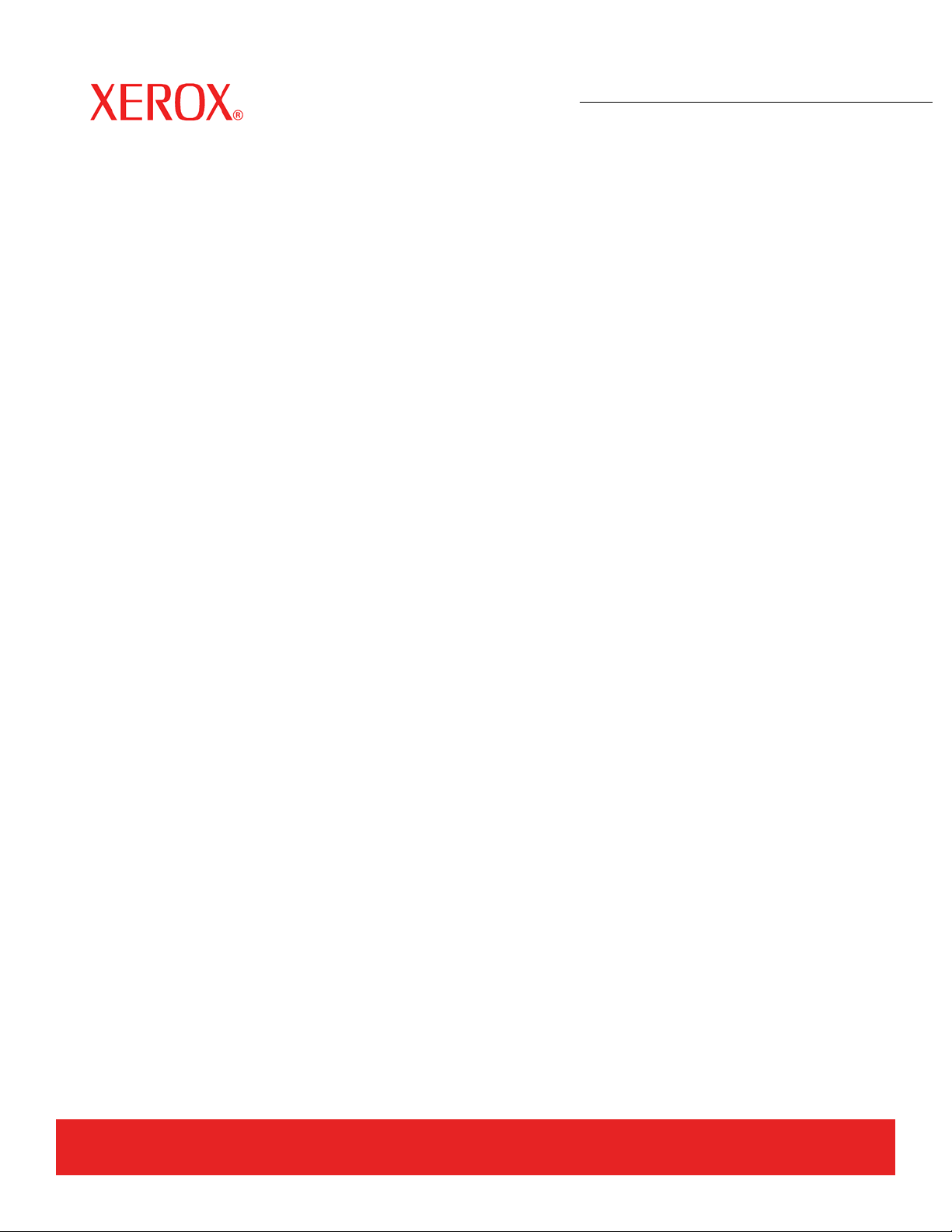
Versión 11.0, Julio 2005
701P44219
Guía del
Usuario del
SISTEMA DE COPIA DE FORMATO ANCHO
8825/ 8830/ 8850/ 6030/ 6050/
Serie 510 / 721P
Page 2
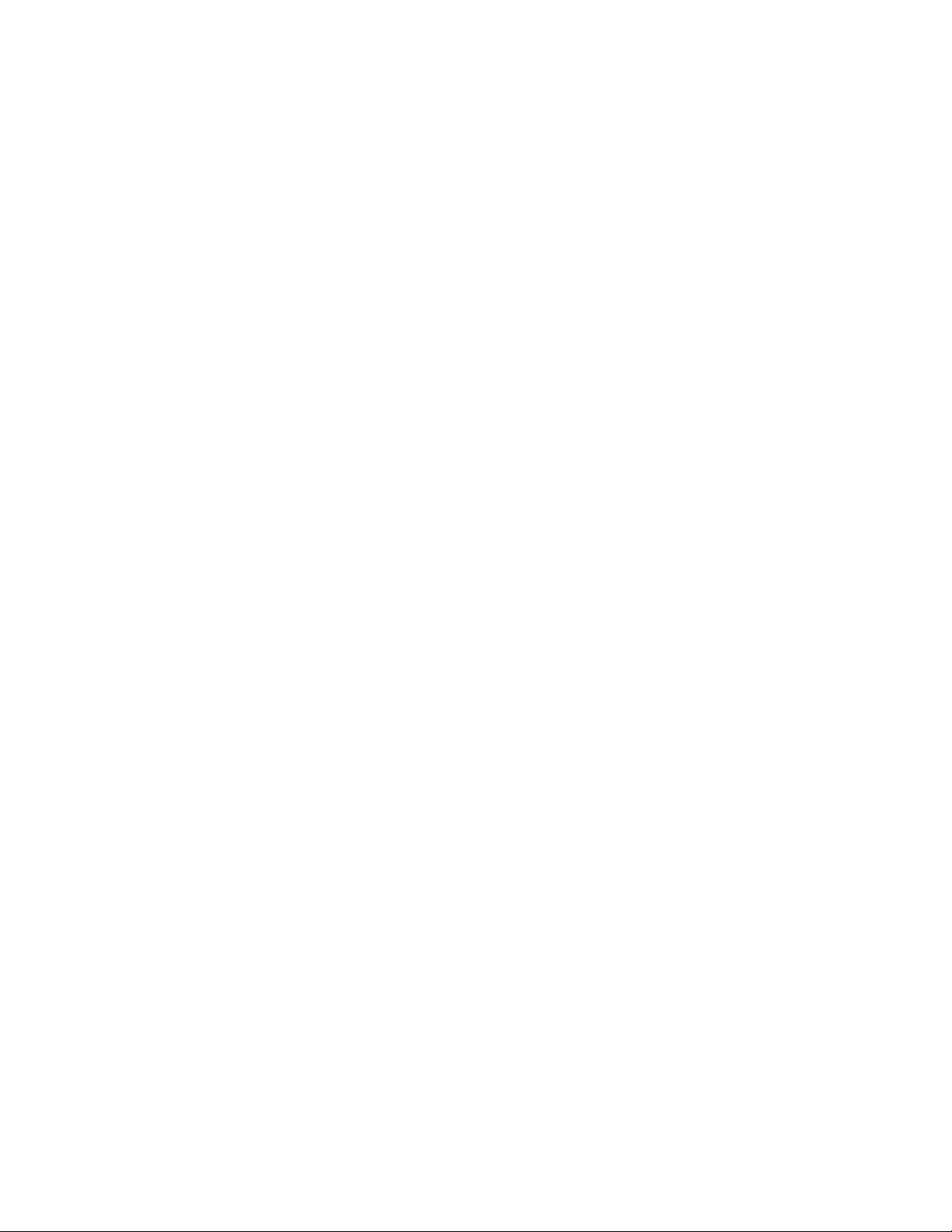
Preparado por:
Xerox Corporation
Global Knowledge and Language Services
800 Phillips Road 845-17S
Webster, New York 14580
©2005 por Xerox Corporation Reservados todos los derechos.
Los derechos de propiedad intelectual (copyright) incluyen todo el material e información
registrable como propiedad intelectual según la legislación actual y futura, incluido sin
limitación el material generado por los programas de software mostrado en pantalla, como
iconos, vistas de pantalla, apariencia, y otros.
Impreso en los Estados Unidos de América.
XEROX® y todos los nombres de productos Xerox mencionados en este material son marcas
comerciales de XEROX CORPORATION.
Una o más de las fuentes mencionadas en este material pueden ser marcas comerciales de
Morisawa & Company, Ltd. o DYNALAB, Inc.
Este material se actualiza periódicamente. Todo cambio necesario, imprecisión técnica o
error tipográfico será corregido en versiones posteriores.
Page 3
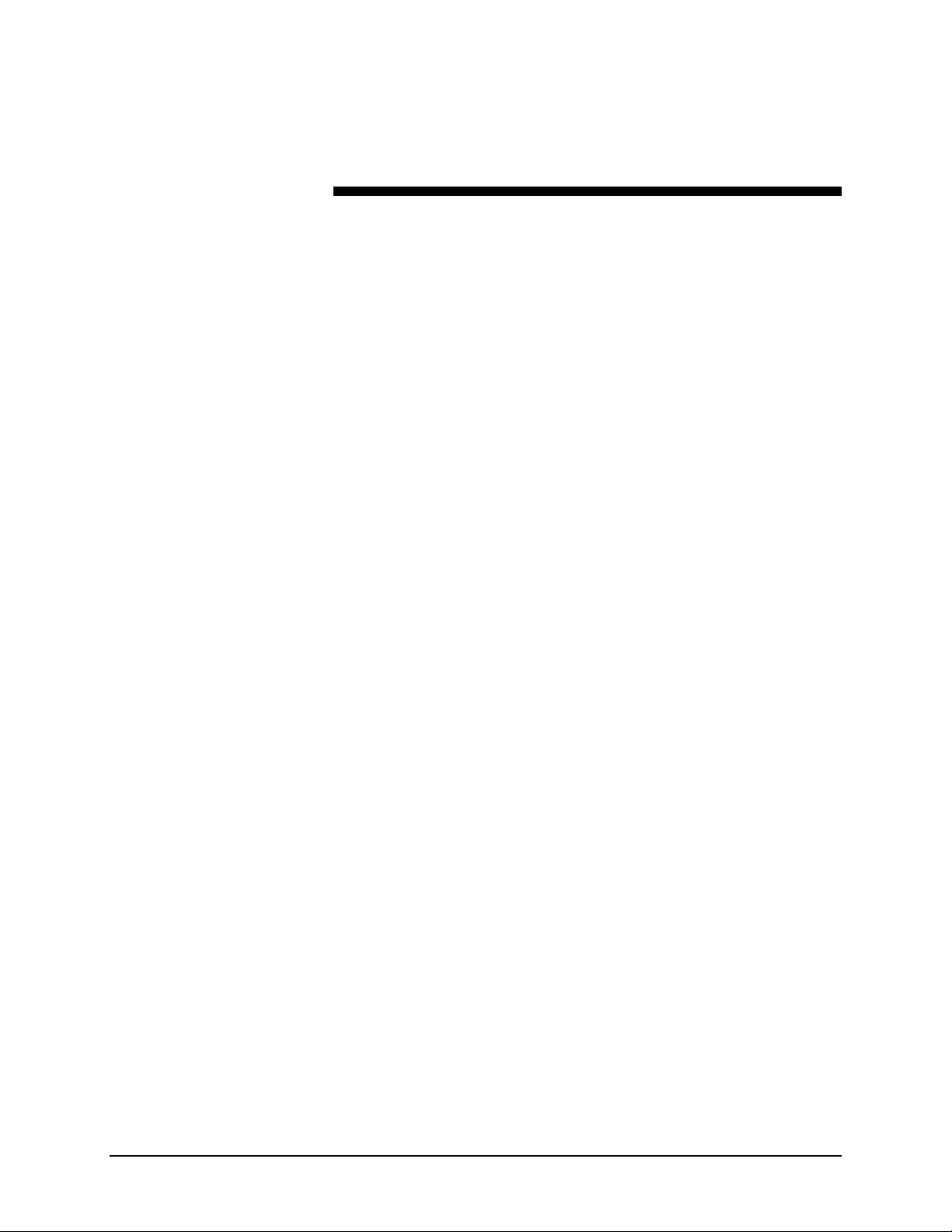
Contenido
Notas de seguridad vii
ADVERTENCIA: Información sobre seguridad eléctrica ..........................................................ix
Información de seguridad de operación......................................................................................x
Información de mantenimiento....................................................................................................xi
Información sobre la seguridad del ozono.................................................................................xi
Materiales de consumo ................................................................................................................xi
Emisiones de radiofrecuencia....................................................................................................xii
EE.UU., Canadá, Europa, Australia/Nueva Zelanda: ........................................................xii
Certificación de seguridad del producto................................................................................... xii
Información reglamentaria..........................................................................................................xii
Cumplimiento ambiental ............................................................................................................xiii
Familiarícese con el SISTEMA DE COPIA 1
Claves de funciones ......................................................................................................................2
Componentes estándar del sistema de escaneado ...................................................................4
Componentes compactos del sistema de escaneado ............................................................... 7
Panel de control del sistema de escaneado ............................................................................... 9
Selección de papel............................................................................................................ 10
Área de Calidad de Imagen .............................................................................................. 14
Supresión de Fondo.......................................................................................................... 17
Copia................................................................................................................................. 18
Reducción/Ampliación ...................................................................................................... 19
Visor gráfico y teclas de desplazamiento ......................................................................... 21
Teclado numérico y teclas de funciones especiales /control........................................... 23
Teclas de funciones especiales ........................................................................................ 24
Teclas de control de escaneado....................................................................................... 24
La impresora y el controlador FreeFlow Accxes...................................................................... 25
Encendido del SISTEMA DE COPIA DE FORMATO ANCHO ...................................................25
Encendido inicial ...............................................................................................................25
Encendido del sistema de escaneado .............................................................................. 26
Encendido del controlador y la impresora (SISTEMA DE COPIA XEROX DE FORMATO
ANCHO 8825/8830/8850)................................................................................................. 26
Interruptores de encendido del controlador.............................................................................27
Encendido de los controladores HFT, PUN, o YKE y la impresora (XEROX
8825/8830/8850/Serie 510/721P DE FORMATO ANCHO).............................................. 27
Encendido de la impresora y el controlador ..................................................................... 29
Calentamiento del sistema de escaneado........................................................................ 30
Apagado del sistema...................................................................................................................31
Calidad de documentos 33
Calidad de documentos...............................................................................................................33
Supresión de Fondo dinámica....................................................................................................33
Función de detección automática de los bordes y centrado de documentos................... 34
SISTEMA DE COPIA XEROX DE FORMATO ANCHO Contenido • iii
Page 4
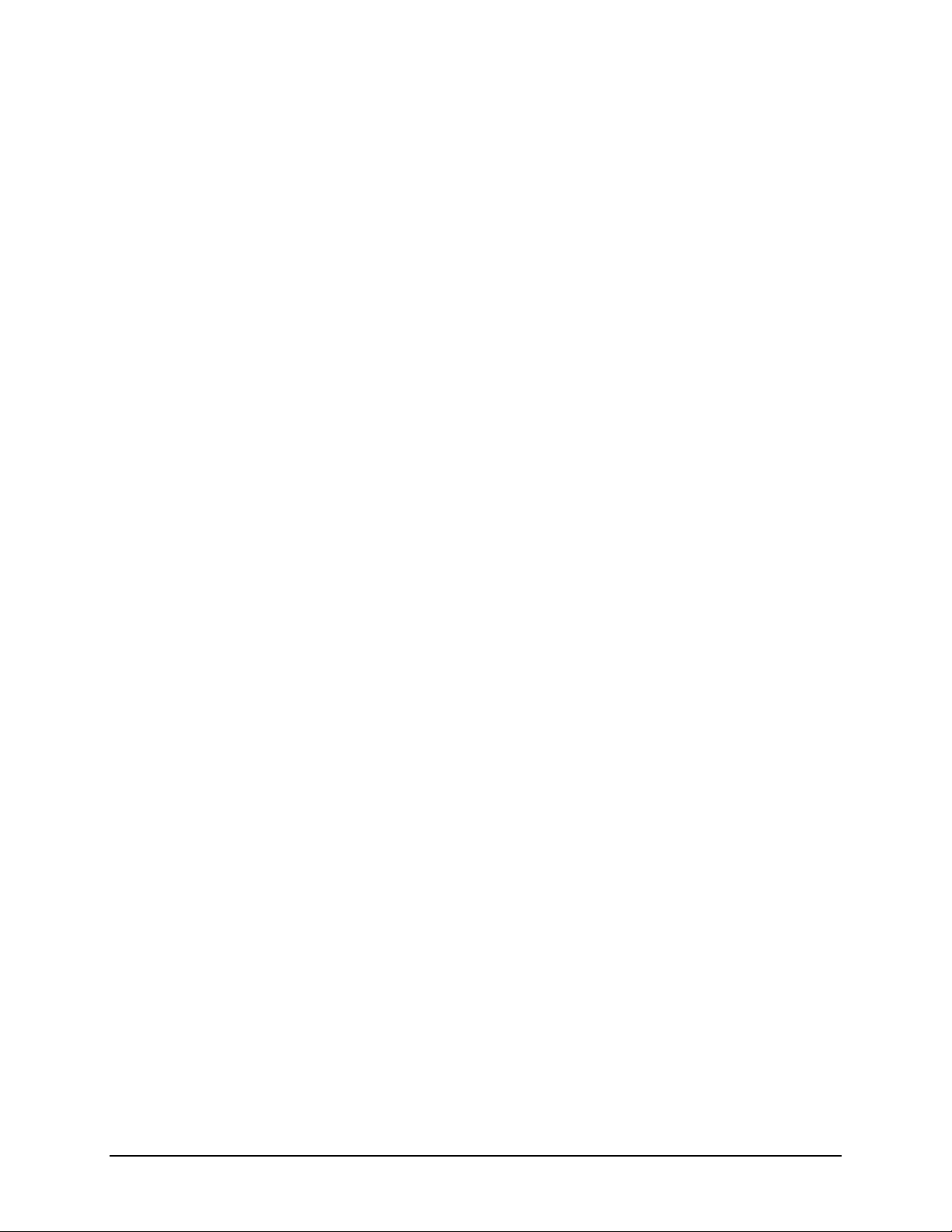
Calidad del documento................................................................................................................35
Características de un documento de buena calidad......................................................... 35
Características de un documento de mala calidad........................................................... 35
Preparación de documentos.......................................................................................................36
Estrategias de escaneado...........................................................................................................37
Calidad de Imagen 39
Tipo de documento......................................................................................................................40
MODO DE COPIA..........................................................................................................................40
Tipo: Normal, Líneas, Foto ............................................................................................... 40
MODO DE ESCANEADO..............................................................................................................42
Tipo, Normal...................................................................................................................... 42
Tipo, Líneas ......................................................................................................................42
Tipo, Foto .......................................................................................................................... 43
Tipo, Color......................................................................................................................... 44
Supresión de Fondo ....................................................................................................................46
Copia .............................................................................................................................................47
Realización de copias 49
Realización de copias.................................................................................................................. 49
Control del Escáner........................................................................................................... 49
Calidad de Imagen............................................................................................................ 51
Realización de copias con la configuración prefijada............................................................. 52
Realización de copias del mismo tamaño que el documento original...................................53
Ajuste de la imagen a un tamaño fijo.........................................................................................54
Escaneado y uso de la plegadora 55
Escaneado y uso de la plegadora.............................................................................................. 55
Pantalla Lista para copiar de la acabadora ...................................................................... 56
Escaneado de originales de gran tamaño 57
Escaneado de originales de gran tamaño................................................................................. 57
DOCUMENTOS LARGOS............................................................................................................. 57
DOCUMENTOS ANCHOS.............................................................................................................57
Teclas de funciones especiales 59
Teclas de funciones especiales .................................................................................................59
Tecla Interrumpir impresora ....................................................................................................... 60
Tecla Memoria.............................................................................................................................. 61
Último trabajo.................................................................................................................... 61
Plantillas de trabajos......................................................................................................... 63
Guardar plantilla predeterminada .....................................................................................67
Restauración de valores de fábrica ..................................................................................68
Tecla Acabadora ..........................................................................................................................68
Opciones del menú de la Acabadora................................................................................ 70
Tecla Juegos ................................................................................................................................73
Preparación para la creación del juego ............................................................................73
Creación e impresión de juegos .......................................................................................73
Tecla Batch................................................................................................................................... 75
Tecla Transformar........................................................................................................................ 76
Márgenes .......................................................................................................................... 76
Justificación....................................................................................................................... 78
iv • Contenido SISTEMA DE COPIA XEROX DE FORMATO ANCHO
Page 5
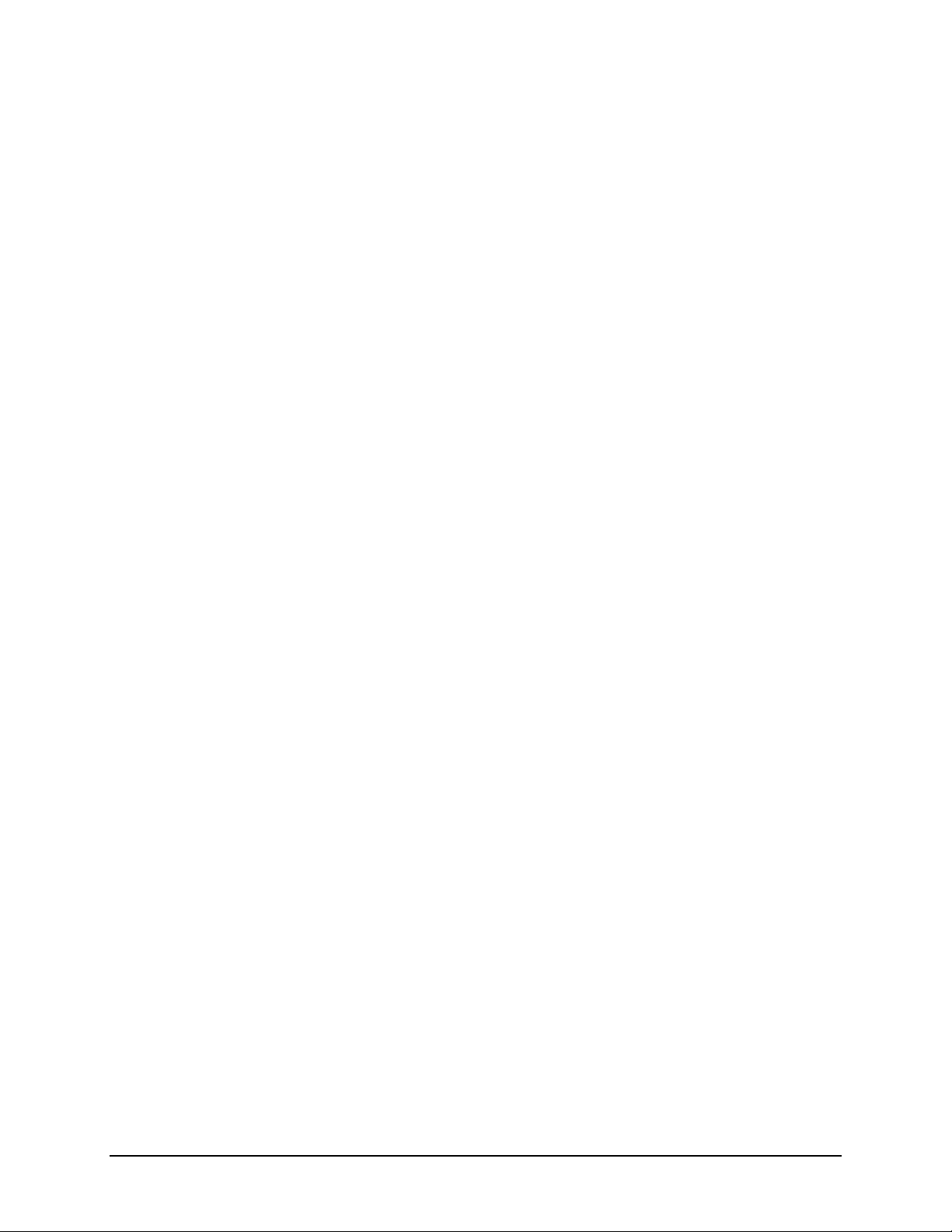
Transformar....................................................................................................................... 79
Tecla Muestra............................................................................................................................... 82
Muestra del modo de Copia:............................................................................................. 82
Muestra del modo de escaneado:..................................................................................... 82
Escanear a red (modo ESCANEAR) 85
Escanear a red (modo ESCANEAR)........................................................................................... 85
Conmutación entre los modos COPIAR y ESCANEAR............................................................ 86
Pantalla LISTA PARA ESCANEAR .............................................................................................87
Selecciones desactivadas en el modo ESCANEAR.................................................................88
Funcionamiento en ESCANEAR.................................................................................................88
Eliminación de imágenes escaneadas.......................................................................................90
Administración del sistema de archivos...................................................................................90
Menú principal 93
Menú principal..............................................................................................................................93
Menú Configuración ....................................................................................................................94
LOCALIZACIÓN................................................................................................................ 95
PANEL DE CONTROL...................................................................................................... 96
OPCIONES DE COPIA..................................................................................................... 97
MEJORA DE IMÁGENES ............................................................................................... 102
TEMPORIZADORES ......................................................................................................103
AHORRO DE ENERGÍA ................................................................................................. 104
CONTROL DEL ESCÁNER ............................................................................................ 105
Menú Información del sistema .................................................................................................107
DESCRIPCIÓN DEL SISTEMA ...................................................................................... 108
LISTA DE ERRORES RECIENTES................................................................................ 109
IMPRESIONES DE CONFIGURACIÓN .........................................................................110
Menú Administración del sistema............................................................................................112
Introducción de la clave de administración del sistema.................................................. 112
CONTABILIDAD DE TRABAJOS ...................................................................................113
SISTEMA DE ARCHIVOS .............................................................................................. 113
CAMBIAR CLAVE........................................................................................................... 117
AJUSTES DE SEGURIDAD ........................................................................................... 118
Menú Diagnósticos....................................................................................................................119
CONTADORES DE USO................................................................................................ 120
RESTAURAR CONTADORES .......................................................................................121
DIAGNÓSTICOS DEL ESCÁNER.................................................................................. 121
CLAVE ............................................................................................................................136
Contabilidad de trabajos 139
Contabilidad de trabajos...........................................................................................................139
Descripción general................................................................................................................... 139
Menú Modo contabilidad de trabajos.......................................................................................140
Envío de trabajos.......................................................................................................................140
Desde el panel de control del sistema de escaneado .................................................... 141
Mediante la red ...............................................................................................................142
Finalizar la utilización a cargo de una cuenta................................................................. 142
Limpieza y mantenimiento: Sistema de escaneado 143
Limpieza y mantenimiento: Sistema de escaneado............................................................... 143
Limpieza del cristal de exposición, rodillo de arrastre de documentos y rodillos de tope144
Limpieza de la tira de calibración.............................................................................................145
SISTEMA DE COPIA XEROX DE FORMATO ANCHO Contenido • v
Page 6
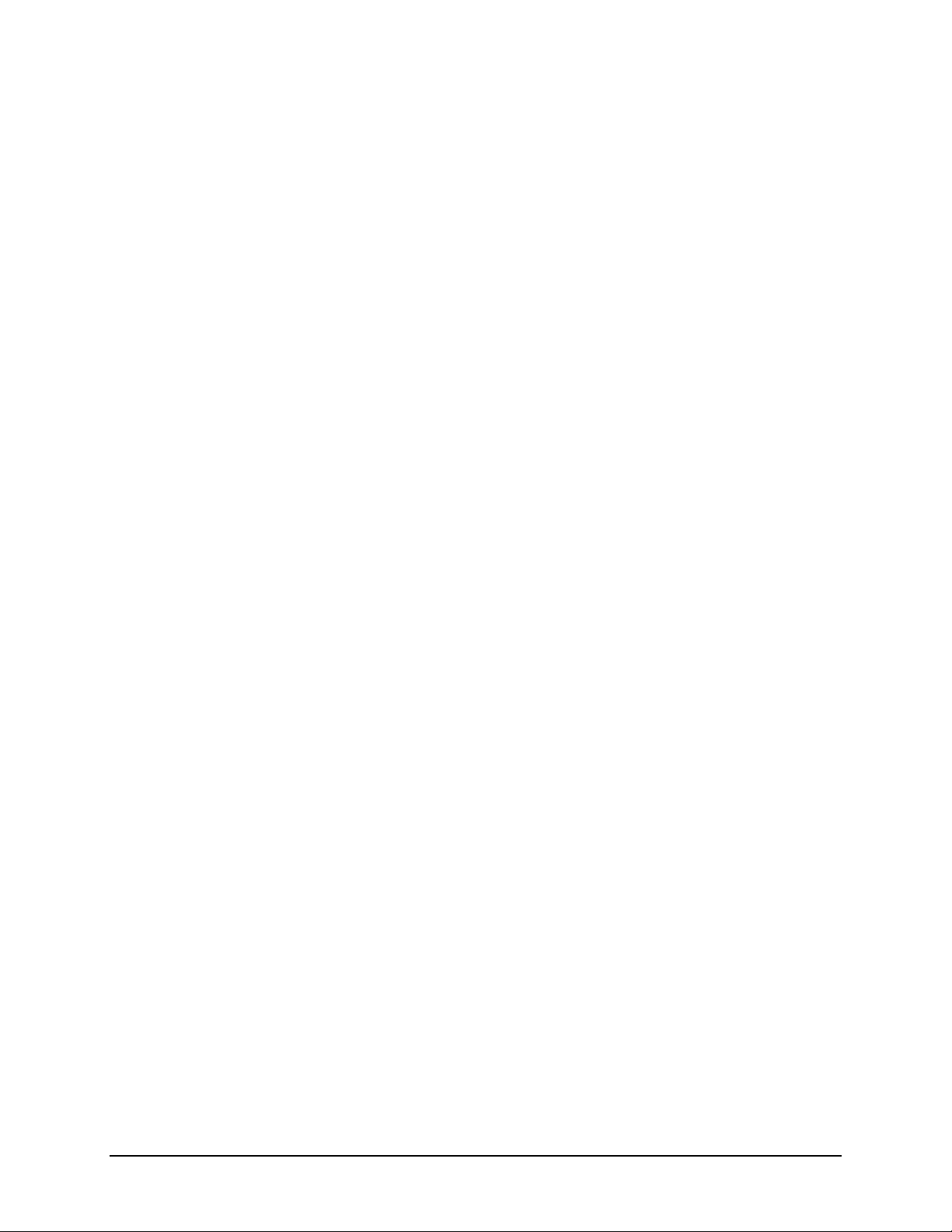
Resolución de problemas 147
Resolución de problemas .........................................................................................................147
Especificaciones 153
Especificaciones........................................................................................................................153
Apéndices 155
Apéndice 1: Resoluciones y velocidades de escaneado.......................................................155
Apéndice 2: Tamaños de hojas de papel.................................................................................156
Apéndice 3: Tamaños de papel en rollo..................................................................................157
Apéndice 4: Formatos de archivo............................................................................................158
Apéndice 5: LEDs de estado....................................................................................................159
Apéndice 6: Estructura del Menú principal............................................................................160
Índice 162
vi • Contenido SISTEMA DE COPIA XEROX DE FORMATO ANCHO
Page 7
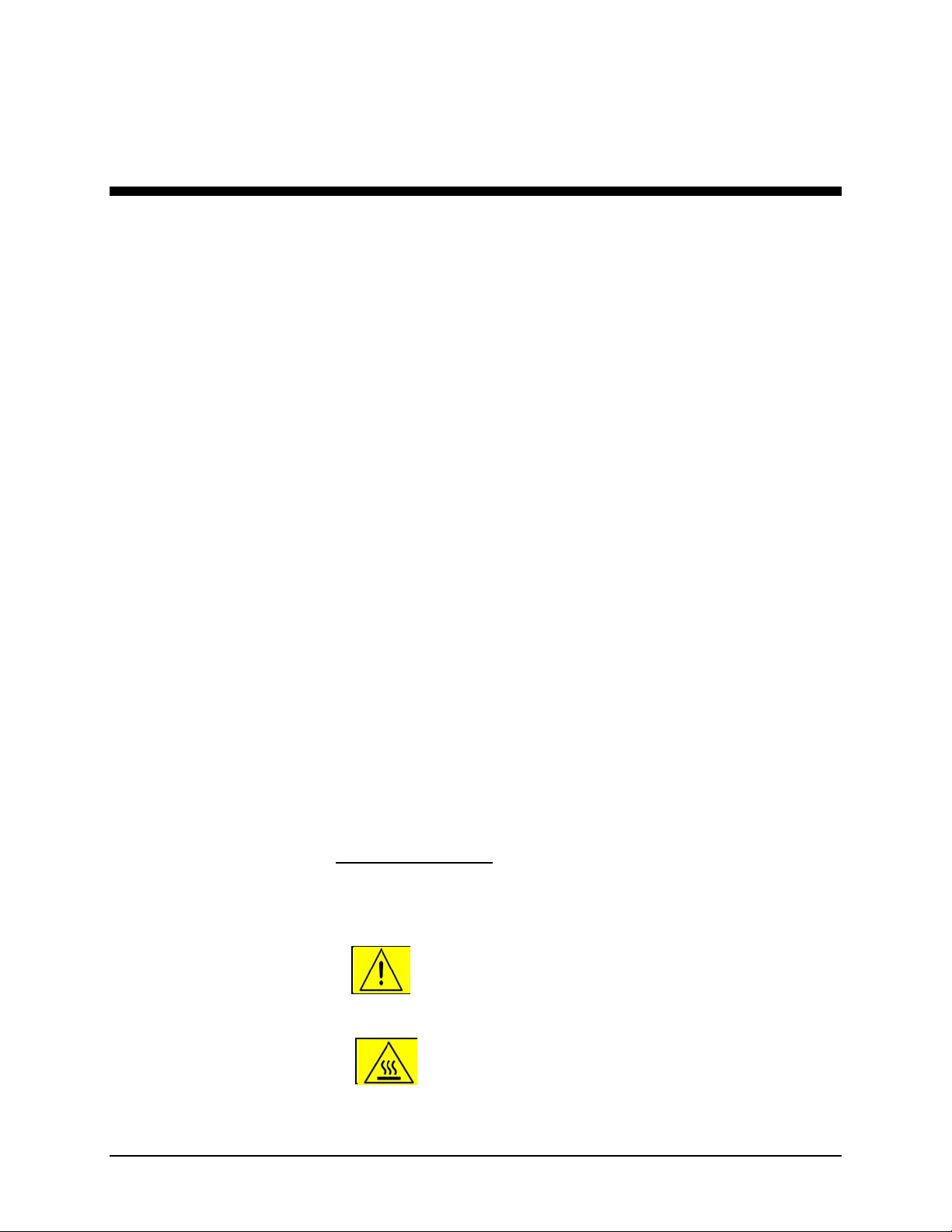
Notas de seguridad
Lea estas notas de seguridad cuidadosamente antes de usar este
producto para asegurarse de que utilizará el equipo de una manera
segura.
Su producto Xerox/Fuji Xerox y los suministros recomendados han sido
diseñados y probados para cumplir con estrictos requisitos de seguridad.
Éstos incluyen la aprobación de agencias de seguridad y el cumplimiento
con estándares ambientales establecidos. Favor de leer las siguientes
instrucciones cuidadosamente antes de operar el producto y consultarlas
cuando sea necesario para garantizar su funcionamiento seguro.
Las pruebas de seguridad y ambientales a las que se ha sometido este
producto, y su desempeño se han verificado únicamente con materiales
Xerox.
ADVERTENCIA: Cualquier alteración no autorizada, que puede
incluir la inclusión de nuevas funciones o la conexión
de dispositivos externos, puede afectar la certificación
del producto. Favor de ponerse en contacto con el
proveedor autorizado de su localidad para obtener
mayor información.
Marcas de advertencia
Todas las instrucciones de advertencia marcadas en o suministradas
con el producto deben seguirse.
Advertencia Esta advertencia informa a los usuarios
sobre áreas del producto en las que
existe el riesgo de lesiones personales.
Advertencia Esta advertencia informa a los usuarios
sobre áreas del producto en las que hay
superficies calientes, que no deben
tocarse.
SISTEMA DE COPIA XEROX DE FORMATO ANCHO Notas de seguridad • vii
Page 8
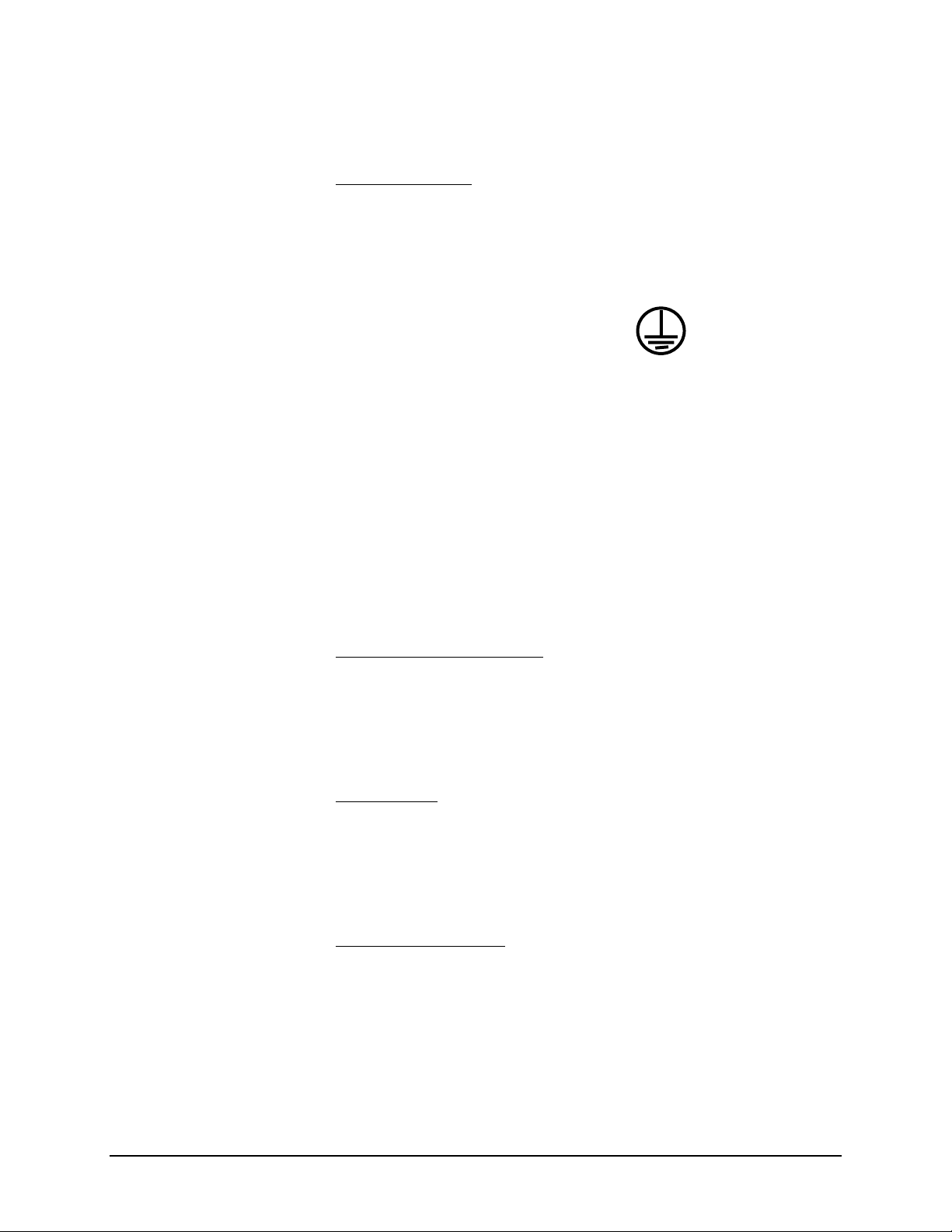
Suministro eléctrico
Este producto debe operarse con el tipo de suministro eléctrico indicado
en la placa de datos del producto. Si no está seguro de que su
suministro eléctrico cumpla con los requisitos, favor de consultar a la
compañía de electricidad de su localidad.
ADVERTENCIA: Este producto debe conectarse a un circuito de protección de tierra.
Este producto se suministra con una clavija que tiene un conector de
protección de tierra. El enchufe de este cable sólo podrá conectarse en
un conector de alimentación con toma de tierra. Esta es una medida de
seguridad. Para evitar el riesgo de una descarga eléctrica, solicite a un
electricista que cambie la toma de corriente si no puede conectar el
cable. Nunca use un adaptador con conexión de tierra para conectar el
producto a
una toma de corriente sin terminal de conexión a tierra.
Áreas de acceso del operador
Este equipo se ha diseñado para limitar el acceso del operador
únicamente a las áreas seguras. El acceso del operador a las áreas
peligrosas se limita con cubiertas o tapas que no pueden retirarse sin
herramientas. Nunca retire estas cubiertas o tapas.
Mantenimiento
Todos los procedimiento de mantenimiento del producto para el
operador se describirán en la documentación del usuario suministrada
con el producto. No realice ningún procedimiento de mantenimiento en
este producto, que no se describa en la documentación del cliente.
Limpieza de su producto
Antes de limpiar este producto, desconéctelo de la toma de corriente.
Siempre use materiales diseñados específicamente para este producto.
El uso de otros materiales puede producir bajos niveles de desempeño y
crear situaciones de peligro. No use limpiadores en aerosol, ya que
estos pueden ser explosivos e inflamables en ciertas circunstancias.
viii • Notas de seguridad SISTEMA DE COPIA XEROX DE FORMATO ANCHO
Page 9
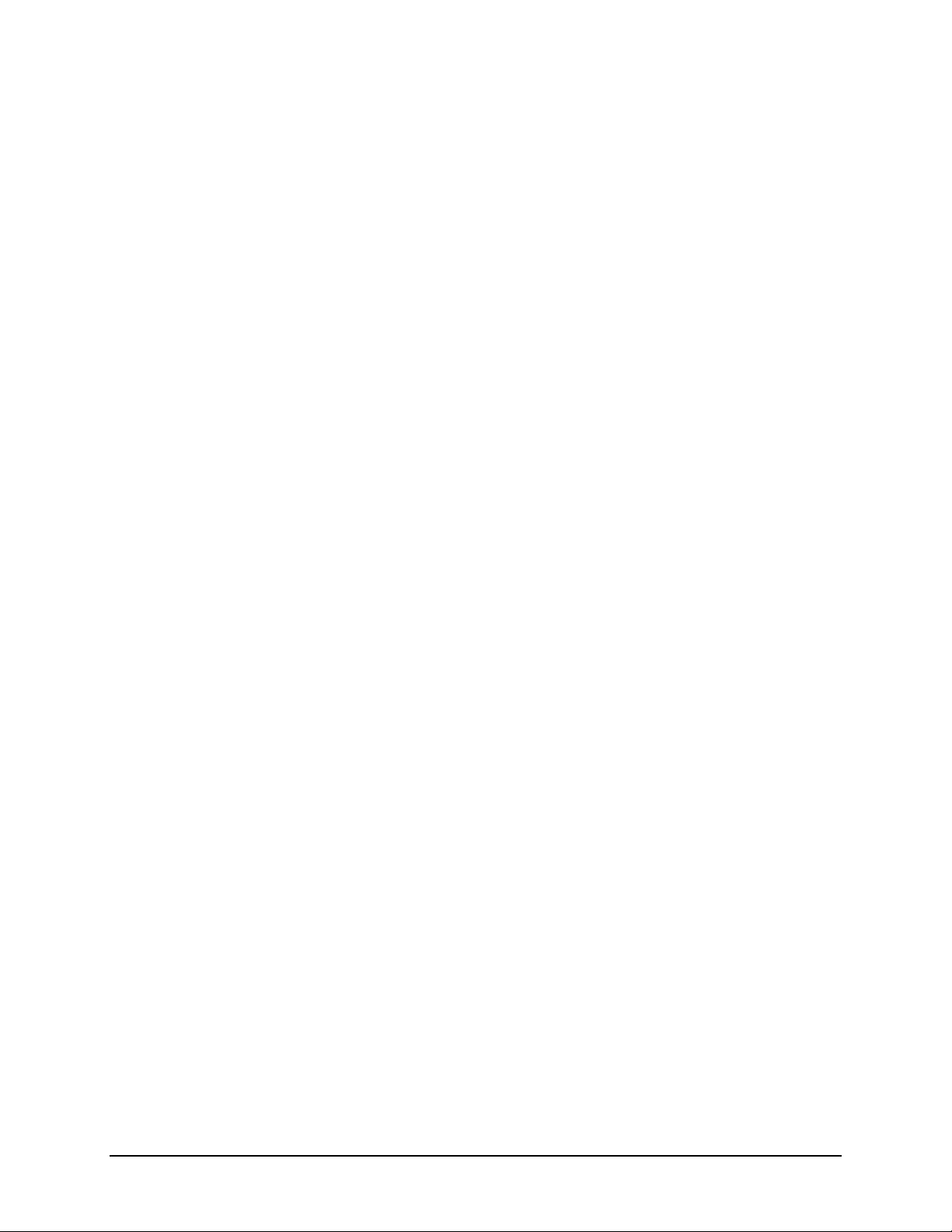
ADVERTENCIA: Información sobre seguridad eléctrica
○
Use solamente el cable de alimentación suministrado con su equipo.
○ Conecte el cable de alimentación directamente a una toma de
corriente conectada a tierra. No use extensiones. Si no sabe si una
toma de corriente está conectada a tierra, consulte a un electricista
calificado.
Si esta máquina debe moverse a un local diferente, póngase en contacto
con un técnico de Xerox o con el agente autorizado o la organización de
asistencia al cliente de su localidad.
○ La conexión incorrecta del conductor de tierra del equipo puede
producir una descarga eléctrica.
● No coloque este equipo donde la gente pueda pisar o tropezarse con
el cable de alimentación.
● No ponga objetos sobre el cable de alimentación.
● No anule o inhabilite los interruptores de bloqueo eléctricos o
mecánicos.
● No obstruya las aberturas de ventilación.
● Nunca introduzca objetos de ningún tipo en las ranuras o aberturas del
equipo.
○ Si se presenta cualquiera de las siguientes condiciones, apague la
máquina inmediatamente y desconecte el cable de alimentación de
la toma de corriente. Llame a un técnico de servicio autorizado para
corregir el problema.
- El equipo emite ruidos u olores extraños.
- El cable de alimentación está dañado o roto.
- Un disyuntor de circuito de panel, un fusor u otro dispositivo de
seguridad se ha activado.
- Se ha derramado líquido hacia el interior de la copiadora/impresora.
- El equipo se ha expuesto al agua.
- Cualquier parte de la máquina se ha dañado.
Desconecte el dispositivo
El cable de alimentación es el dispositivo de desconexión de este
equipo. Éste está en la parte trasera de la máquina, como un dispositivo
instalado. Para retirar completamente la potencia del equipo, desconecte
el cable de alimentación de la toma de corriente.
SISTEMA DE COPIA XEROX DE FORMATO ANCHO Notas de seguridad • ix
Page 10

Información de seguridad de operación
Para garantizar el funcionamiento seguro y continuo de su equipo
Xerox/Fuji Xerox, siga estas pautas de seguridad en todo momento.
Qué
hacer:
- Siempre enchufe el equipo a tomas de corriente conectadas
correctamente a tierra. Si tiene dudas, haga que un electricista
calificado verifique la toma de corriente.
- Este producto debe conectarse a un circuito de protección de tierra.
Este equipo se suministra con una clavija que tiene un conector de
protección de tierra. Ésta sólo podrá conectarse a un conector de
alimentación con toma de tierra. Esta es una medida de seguridad.
Para evitar el riesgo de una descarga eléctrica, pida que un
electricista cambie la toma si no puede conectar el cable. Nunca use
una clavija sin terminal de tierra para conectar el producto.
- Siga todas las instrucciones y advertencias que se encuentran en el
producto o que se suministran junto con el producto.
- Siempre tenga cuidado al mover o cambiar la ubicación del equipo.
Póngase en contacto con el departamento de servicio de Xerox/Fuji
Xerox de su localidad o con la organización de asistencia de su
localidad para mover el producto a otro edificio.
- Siempre ponga el equipo en un área con ventilación adecuada y
espacio para servicio. Vea la guía de instalación para obtener las
dimensiones mínimas.
- Siempre use materiales y suministros diseñados específicamente
para su equipo Xerox/Fuji Xerox. El uso de materiales incorrectos
puede producir bajos niveles de desempeño.
- Siempre desconecte el equipo de la toma de corriente antes de
limpiarlo.
Qué
NO hacer:
-
Nunca use una clavija sin terminal de conexión a tierra para
conectar el producto a una toma de corriente.
- Nunca intente llevar a cabo tareas de mantenimiento que no se
describan específicamente en esta documentación.
- Este equipo no debe empotrarse a menos de que se proporcione la
ventilación adecuada. Póngase en contacto con el proveedor
autorizado de su localidad para obtener mayor información.
- Nunca retire las cubiertas o tapas que estén sujetadas con tornillos.
No hay áreas de servicio para el operador detrás de éstas.
- Nunca ponga el equipo cerca de un radiador u otra fuente de calor.
- Nunca introduzca objetos en la aberturas de ventilación.
x • Notas de seguridad SISTEMA DE COPIA XEROX DE FORMATO ANCHO
Page 11
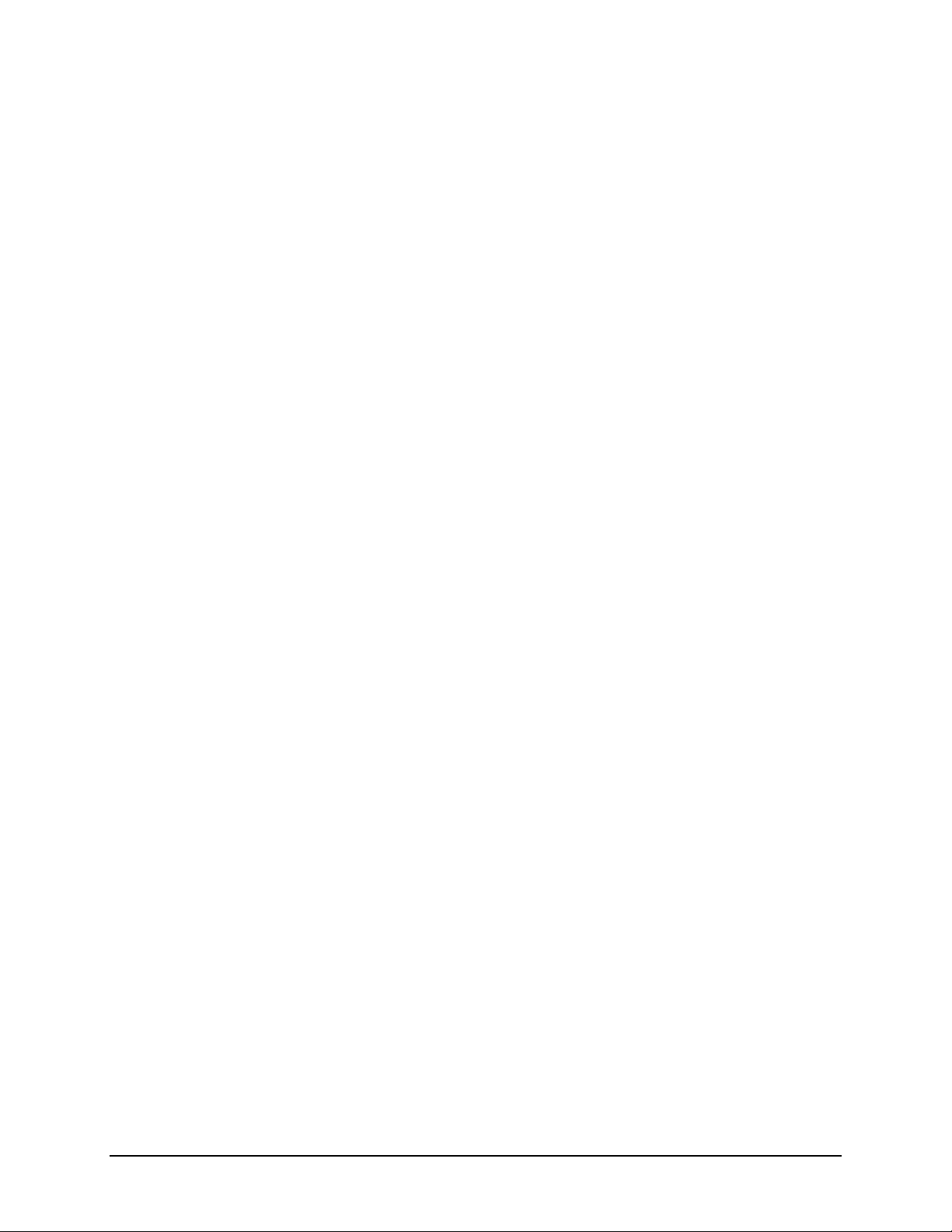
- Nunca anule dispositivos de bloqueo eléctrico o mecánico.
- Nunca opere el equipo si detecta ruidos u olores extraños.
Desconecte el cable de alimentación de la toma de corriente y
póngase en contacto con el técnico de servicio de Xerox/Fuji Xerox
o proveedor de servicio de su localidad.
Información de mantenimiento
No intente efectuar ningún procedimiento de mantenimiento que no se
describa de manera específica en la documentación suministrada con su
copiadora/impresora.
- No use aerosoles para limpiar el equipo. El uso de limpiadores no
aprobados puede ocasionar bajos niveles de desempeño y podría
crear condiciones de peligro.
- Use suministros y materiales de limpieza únicamente como se indica
en esta guía. Mantenga estos materiales fuera del alcance de los
niños.
- Nunca retire las cubiertas o tapas que estén sujetadas con tornillos.
No hay piezas que el usuario pueda reparar debajo de éstas.
- No efectúe ningún procedimiento de mantenimiento a menos de que
haya recibido entrenamiento para hacerlo con un proveedor local
autorizado o si un procedimiento se describe de manera específica
en los manuales del usuario.
Información sobre la seguridad del ozono
Este producto produce ozono durante su funcionamiento normal. El
ozono producido es más pesado que el aire y depende del volumen
de copiado. Si se proporcionan los parámetros ambientales
correctos, como se especifican en el procedimiento de instalación de
Xerox, los niveles de concentración se mantendrán dentro de los
límites de seguridad.
Si necesita información adicional acerca del ozono, favor de solicitar
la publicación Xerox Ozone, llamando al agente Xerox de su
localidad. En otras regiones, favor de ponerse en contacto con el
distribuidor de Xerox o proveedor de servicio de su localidad.
Materiales de consumo
Almacene todos los materiales de consumo de acuerdo a las
instrucciones proporcionadas en el paquete o contenedor.
○ Mantenga todos los materiales de consumo fuera del alcance de
los niños.
○ Nunca deseche tóner, cartuchos de tóner u otros contenedores
exponiéndolos a una llama directa.
SISTEMA DE COPIA XEROX DE FORMATO ANCHO Notas de seguridad • xi
Page 12
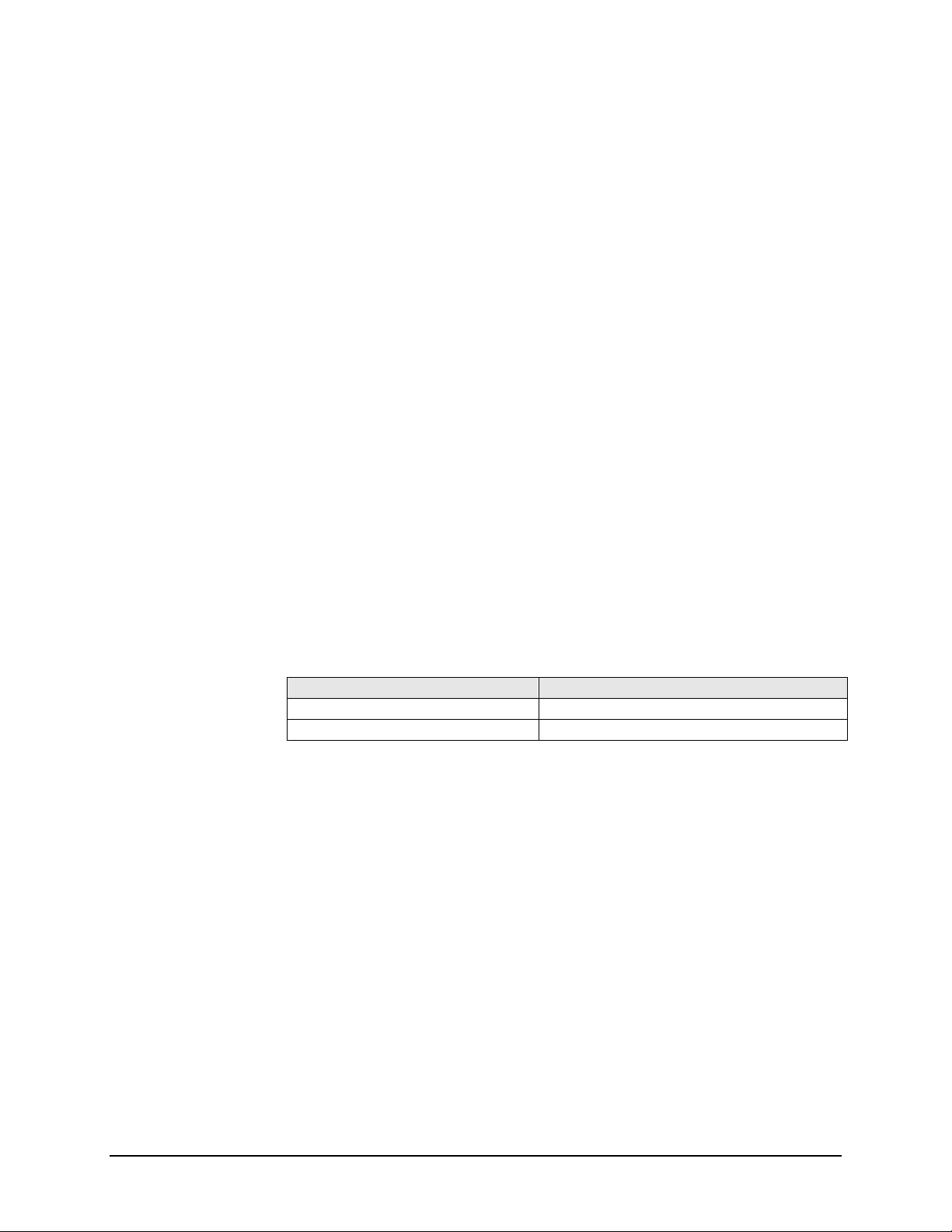
Emisiones de radiofrecuencia
EE.UU., Canadá, Europa, Australia/Nueva Zelanda:
NOTA: Este equipo ha sido probado y cumple con los límites de
dispositivos digitales de Clase A, de acuerdo con la Parte 15 de la
normativa de FCC. Estos límites se han establecido para proporcionar
protección razonable contra tales interferencias en instalaciones en
entornos comerciales. Este equipo genera, utiliza y puede irradiar
energía de radiofrecuencia y, si no se instala y utiliza siguiendo el
manual de instrucciones, puede causar interferencias perjudi ciales a las
comunicaciones por radio. Sin embargo, no existe garantía de que no se
produzcan interferencias en una instalación residencial específica, en
cuyo caso se instará al usuario a que corrija las interferencias por cuenta
propia.
Cualquier modificación que se le haga a este equipo que no haya sido
específicamente aprobada por Xerox/Fuji Xerox puede anular la
autoridad del usuario para operar el equipo.
Deben usarse cables de interfaz protegidos con este equipo para
mantener el cumplimiento con las normas de FCC en los Estados
Unidos y el Acto de radiocomunicaciones de 1992 en Australia y Nueva
Zelanda, según corresponda.
Marca CE
Certificación de seguridad del producto
Este producto está certificado por las siguientes agencias, por medio
de los estándares de seguridad especificados.
Agencia Estándar
TUV Rhineland of North America UL60950-1 1st (2003) (USA/Canada)
NEMKO IEC60950-1 Edition 1 (2001)
Este producto ha sido fabricado de acuerdo a un sistema de calidad
registrado ISO9001.
Información reglamentaria
La aplicación de la marca CE a este producto indica la declaración de
conformidad de Xerox con las siguientes directivas aplicables de la
unión europea, a partir de las fechas indicadas:
Enero 1, 1995: Directiva del consejo 72/23/EEC enmendada por la
directiva del consejo 93/68/EEC, con aproximación de las leyes de los
estados miembro relacionada con el equipo de bajo voltaje.
Enero 1, 1996: Directiva del consejo 89/336/EEC, con aproximación de
las leyes de los estados miembro relacionada con la compatibilidad
electromagnética.
xii • Notas de seguridad SISTEMA DE COPIA XEROX DE FORMATO ANCHO
Page 13
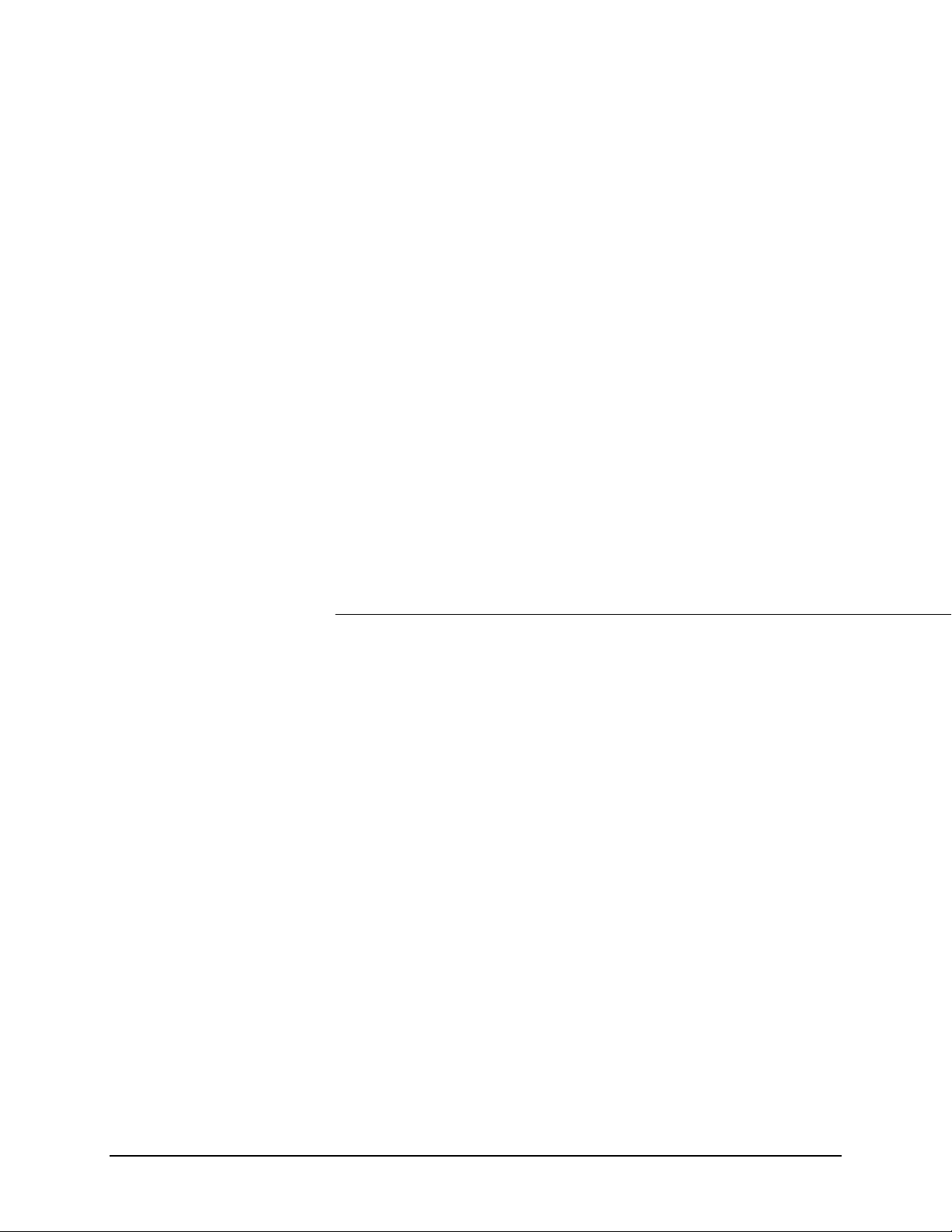
Marzo 9, 1999: Directiva del consejo 99/5/EC, sobre equipo de radio y
equipo terminal de telecomunicaciones y el reconocimiento mutuo de su
conformidad.
Se puede obtener una declaración de conformidad completa, definiendo
las directivas correspondientes y estándares relacionados, por medio del
proveedor autorizado de su localidad.
ADVERTENCIA: Para que este equipo funcione cerca de equipo
industrial, científico y médico, puede ser necesario limitar la radiación
externa de los mismos o adoptar medidas especiales para atenuarla.
ADVERTENCIA: Este es un producto de Clase A. En un ambiente
doméstico, este producto puede ocasionar interferencia de
radiofrecuencia, en cuyo caso puede ser necesario que el usuario tome
las medidas necesarias para corregirlo
ADVERTENCIA: Deben usarse cables protegidos co n este producto
para cumplir con la directiva del consejo 89/336/EEC.
Cumplimiento ambiental
Estados Unidos
Energy Star Como miembro de ENERGY STAR, Xerox Corporation/
Fuji Xerox ha determinado que (en su configuración
básica) este producto cumple con las pautas de eficacia
de energía de ENERGY STAR.
ENERGY STAR y ENERGY STAR MARK son marcas
comerciales registradas en los Estados Unidos.
El programa para equipo de oficina ENERGY STAR es
producto de un esfuerzo colectivo entre los gobiernos de
los Estados Unidos, la Unión Europea y Japón, y la
industria del equipo de oficina para la promoción de
copiadoras, impresoras, sistemas fax, máquinas
multifuncionales, PCs, y monitores. La reducción del
consumo de energía de los productos ayuda a luchar
contra la contaminación ambiental, la lluvia ácida y los
cambios climatológicos a largo plazo, disminuyendo las
emisiones producidas por la electricidad que se genera.
El equipo Xerox ENERGY STAR se preajusta de fábrica
para entrar a un modo de "bajo consumo" y/o apagarse
por completo después de un período especificado.
Estas funciones de ahorro de energía pueden reducir el
consumo de energía del producto a la mitad, respecto al
equipo convencional.
SISTEMA DE COPIA XEROX DE FORMATO ANCHO Notas de seguridad • xiii
Page 14
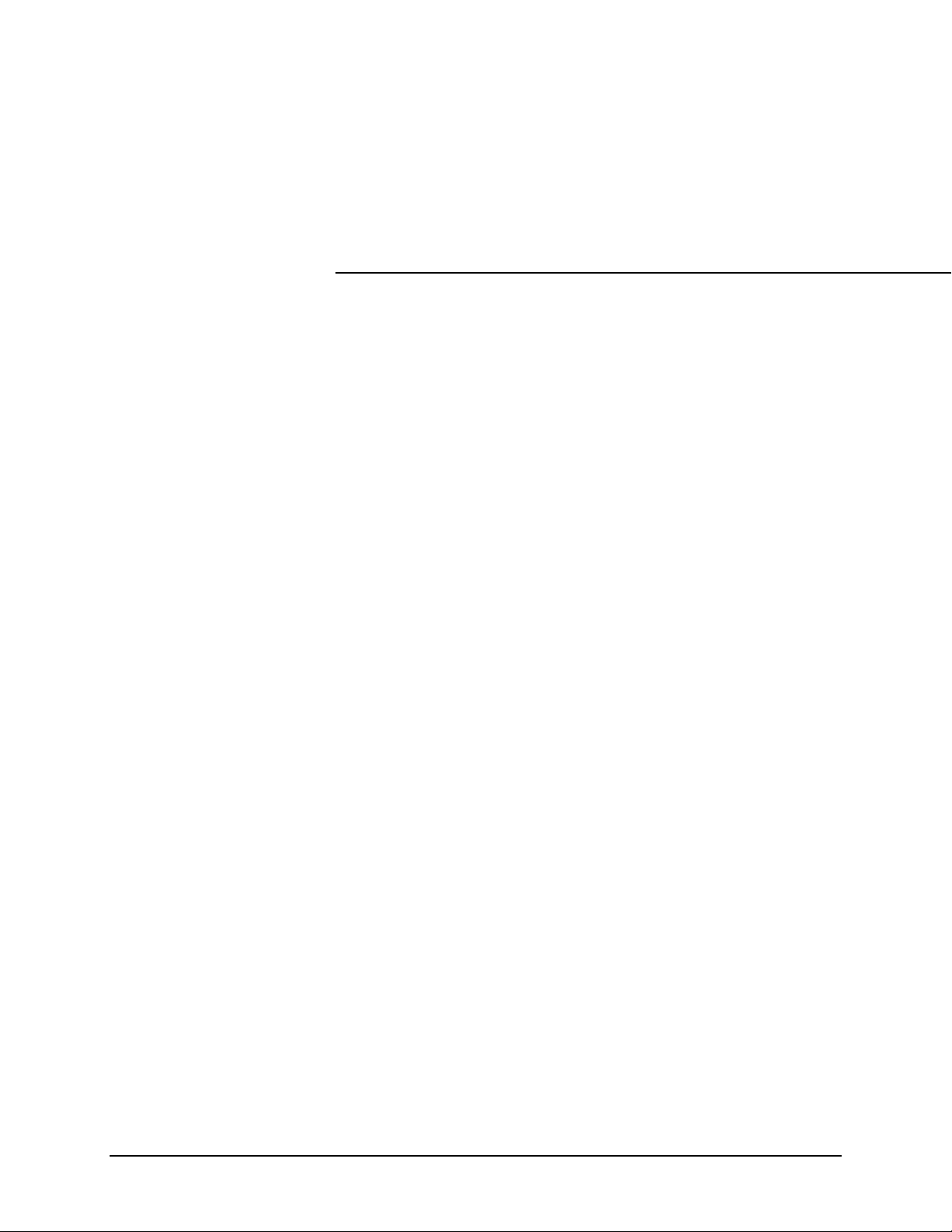
Tiempos de recuperación del modo de bajo
consumo: xx
mins.
Canadá
Environmental Choice:
Terra Choice Environmental Services, Inc. de Canadá
ha verificado que este producto cumple con todos los
requisitos correspondientes de Environmental Choice
EcoLogo para la reducción del impacto en el medio
ambiente.
Como participante en el programa Environmental
Choice program, Xerox Corporation ha determinado que
este producto cumple con las pautas de Environmental
Choice para la eficacia de la energía.
Environment Canada estableció el programa
Environmental Choice en 1988 para ayudar a los
clientes a identificar productos y servicios responsables
respecto al medio ambiente. Los productos de copia,
impresión, impresión digital y fax deben cumplir con
condiciones de eficacia y emisión de energía y
demostrar compatibilidad con suministros reciclados.
Hasta ahora, Environmental Choice ha aprobado más
de 1,600 productos y ha otorgado 140 licencias. Xerox
ha sido un líder al ofrecer productos aprobados por
EcoLogo.
xiv • Notas de seguridad SISTEMA DE COPIA XEROX DE FORMATO ANCHO
Page 15
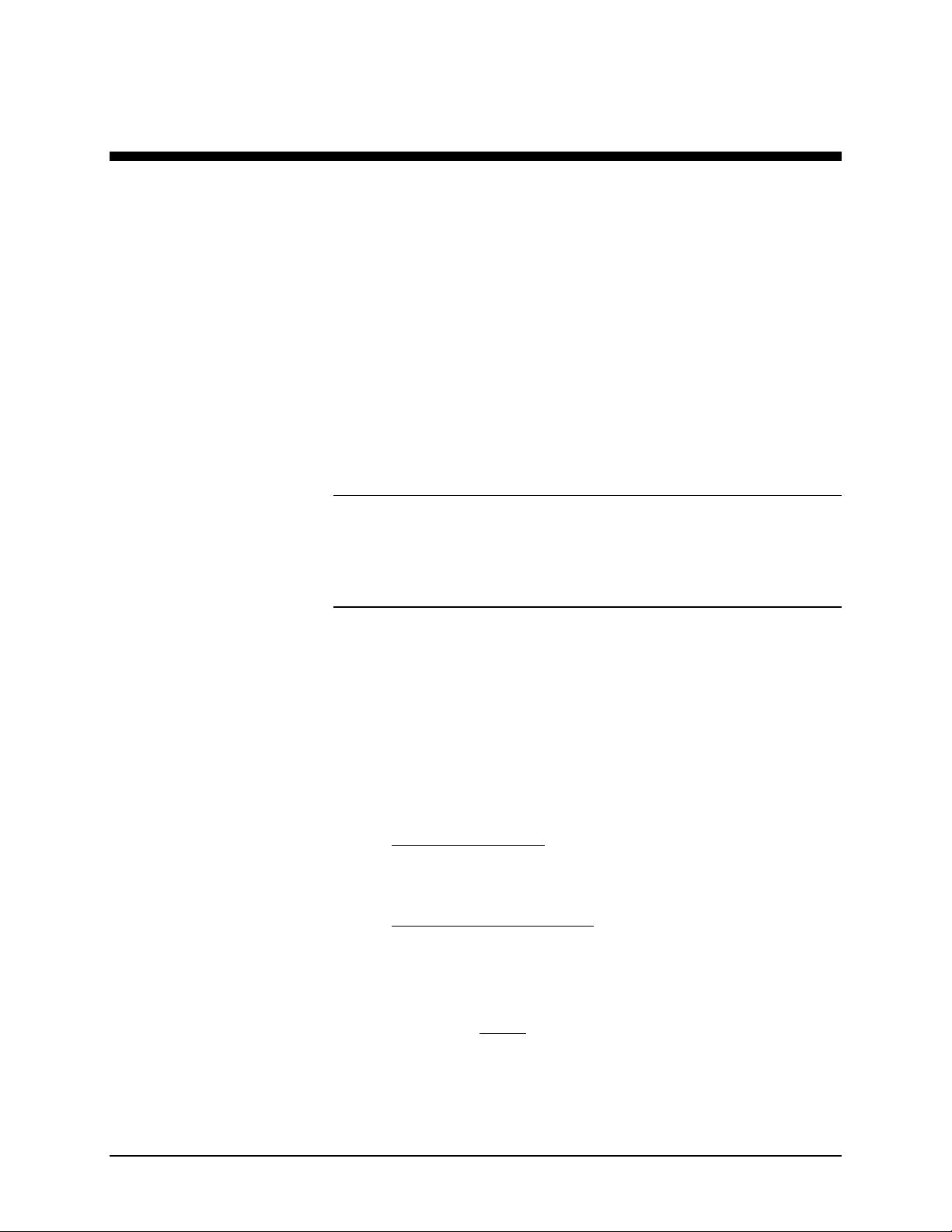
Familiarícese con el SISTEMA DE COPIA
Este manual contiene instrucciones de funcionamiento para el usuario y
el administrador de sistema del SISTEMA DE COPIA DE FORMATO
ANCHO 8825/8830/8850/Serie 510, 721P, y la 6030/6050 con la versión
11.0 del firmware FreeFlow Accxes cargada en el controlador.
NOTA: En el caso de las impresoras 6030/6050 en las que se requiere
el uso de las funciones de firmware FreeFlow Accxes, la impresora
también debe estar conectada a un controlador PUN o YKE
independiente, denominado servidor de impresión FreeFlow Accxes. El
software de la Herramienta de administración de la impreso ra de web
(Web PMT) se cargará en el servidor de impresión.
El SISTEMA DE COPIA XEROX DE FORMATO ANCHO es una
solución integrada para escanear electrónicamente e imprimir copias de
alta calidad de las imágenes capturadas, en tamaños adecuados para
su uso en ingeniería o arquitectura. El SISTEMA DE COPIA XEROX DE
FORMATO ANCHO consta del SISTEMA DE ESCANEADO DE
FORMATO ANCHO y el controlador FreeFlow Accxes, para el
procesamiento de imágenes, y las impresoras del SISTEMA XEROX DE
FORMATO ANCHO 8825/8830/8850/Serie 510, 721P, ó 6030/6050.
El SISTEMA DE FORMATO ANCHO tiene dos modos de
funcionamiento: COPIA y ESCANEADO.
En el modo de COPIA: Los documentos se escanean y se
almacenan temporalmente en el disco duro del controlador
FreeFlow Accxes, y se envían a la impresora local en cuanto la
impresora está disponible.
En el modo de ESCANEADO:
Escanear a red: Los documentos se escanean y almacenan en
el disco duro del controlador FreeFlow Accxes, para la
recuperación posterior en una red desde un dispositivo remoto.
Escanear a FTP: Las imágenes escaneadas pueden
transferirse a 4 destinos FTP remotos. Las imágenes
escaneadas
controlador FreeFlow Accxes. La función FTP está en la
pantalla del modo de muestra.
no son almacenadas en el disco duro del
El SISTEMA XEROX DE FORMATO ANCHO permite imprimir, copiar, y
escanear a la red de manera simultánea, por lo tanto no hay necesidad
SISTEMA DE COPIA XEROX DE FORMATO ANCHO Familiarícese con el SISTEMA DE COPIA • 1
Page 16
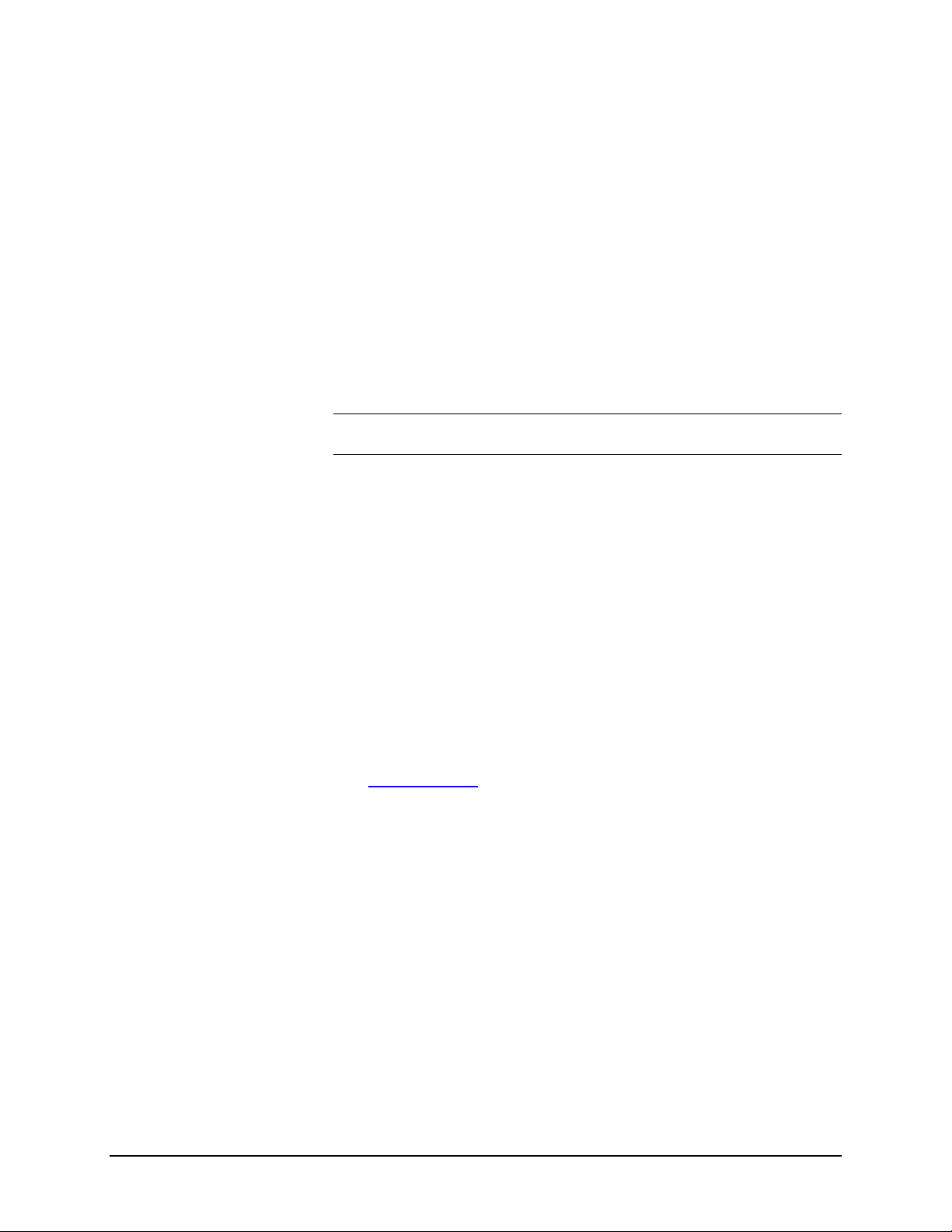
de esperar a que la impresora termine antes de escanear el siguiente
documento.
El SISTEMA DE COPIA XEROX DE FORMATO incluye la tecnología de
Supresión de fondo dinámica. Ésta función examina inteligentemente
una muestra del documento y realiza ajustes de calidad de imagen
automáticos produciendo una buena copia aún de originales deficientes.
La anchura del documento se detecta automáticamente y el centrado de
un original escaneado se ajusta en la mayoría de los documentos
opacos. La mayoría de las veces, los documentos translúcidos
(transparencias, poliéster transparente, etc.) no se detectarán.
La función de productividad introducida con la versión 10.0 del firmware
requiere que el SISTEMA DE ESCANEADO DE FORMATO ANCHO
incluya una nueva bandeja de alimentación de documentos. Los
sensores incorporados a la bandejas de alimentación miden la anchura
del documento sin pre-escanear, lo que aumenta la capacidad de
procesamiento de documentos y copias aumentando así la
productividad.
NOTA: Los documentos deben centrarse al utilizar los sen sores de
detección de anchura.
Para los originales que requieren ajustes adicionales para obtener la
mejor calidad de copia, hay una serie de ajustes de calidad de imagen y
reducción/ampliación. Todas estas funciones son controladas desde el
panel de control del sistema de escaneado. Este panel de control,
montado en la parte superior del sistema de escaneado, recibe todo el
poder y la información del sistema de escaneado.
Claves de funciones
Las funciones de impresión y copia son estándar en todas las
impresoras que utilizan la versión 11.0 del firmware de FreeFlow
Accxes, excepto la impresora Xerox 6030/6050 de formato ancho. En el
firmware 11.0, deben cargarse las claves de las funciones siguientes
antes de que las funciones puedan usarse. Vea las instrucciones de las
claves de las funciones y las pantallas de cambio de cupones en el sitio
www.xerox.com.
web
• Funciones del SISTEMA DE ESCANEADO XEROX DE
FORMATO ANCHO:
Clave de la función Escanear a red: Para crear un archivo
electrónico de una imagen escaneada.
Clave de la función Escanear a impresión: Para escanear,
crear una vista previa, y enviar la imagen escaneada a la
impresora, cuando la función está disponible.
Clave de activación de la función Escanear a red en color
Permite escanear en color cuando la función Escanear a red
está presente.
Clave de la función de mejora de velocidad Turbo II: 4
pulgadas por segundo (pps) en papel de 36 pulgadas de ancho.
Clave de la función de mejora de velocidad Turbo III: Solo
controladores HFT, PUN, y YKE: 7.33 pps en el modo de copia.
2 • Familiarícese con el SISTEMA DE COPIA SISTEMA DE COPIA XEROX DE FORMATO ANCHO
Page 17
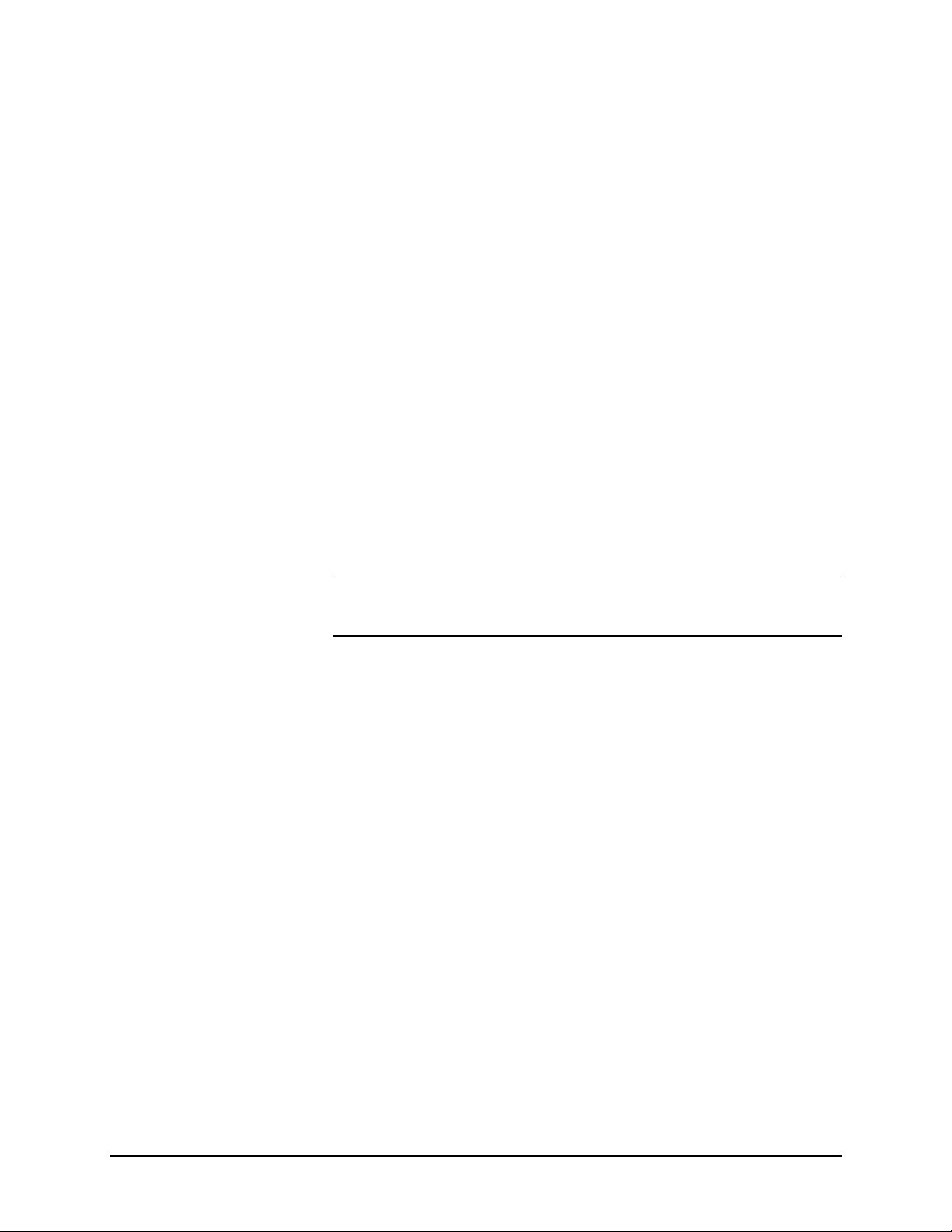
• Impresora XEROX 6030/6050 DE FORMATO ANCHO:
Clave de activación de la función del servidor de impresión:
Activa los modos de copia e impresión en una impresora remota.
• Sistemas de impresión y escaneado XEROX DE FORMATO
ANCHO:
Clave de la función Contabilidad de trabajos: La Contabilidad
de trabajos permite rastrear los datos del uso de papel. La
Herramienta de administración de cuenta (AMT), o alguna otra
herramienta externa de contabilidad, se utiliza para asignar la ID
del usuario, ID de cuenta, o ID de impresora. Posteriormente, la
herramienta recolecta y ajusta los datos almacenados de las
impresoras.
Clave de la función PostScript: Permite que el controlador
YKE interprete Adobe PostScript 3, PDF 1.4 y 1.5, y que el resto
de los controladores FreeFlow Accxes interpreten PDF 1.3.
Clave de la función Sobrescribir imagen en el disco: Activa
las opciones de seguridad para sobrescribir datos de imagen en
el disco duro. La especificación para sobrescribir
inmediatamente datos a DOD se aplica de tal manera que el
sistema puede considerarse seguro, en cualquier momento
durante la operación, y todos los datos se retiran sin importar la
operación que el cliente efectúe.
Clave de activación de la función del sistema operativo:
Activa las funciones de impresión, copia y escaneado en el
controlador YKE.
NOTA: La sección Teclas de funciones especiale s de esta guía se
refiere a teclas (botones) físicos que están en todos los sistemas de
escaneado XEROX DE FORMATO ANCHO.
SISTEMA DE COPIA XEROX DE FORMATO ANCHO Familiarícese con el SISTEMA DE COPIA • 3
Page 18

Componentes estándar del sistema de escaneado
A continuación, se muestran los componentes del SISTEMA DE
ESCANEADO DE FORMATO ANCHO. Éstos son estándar en los
SISTEMAS DE COPIA XEROX DE FORMATO ANCHO 8825, 8830,
8850, 6030/6050 y Serie 510. El soporte es estándar u opcional en la
8850. Con la excepción del soporte y el organizador estándar, los
componentes son estándar en la 721P. Debajo de las ilustraciones hay
descripciones de cada componente.
SISTEMA DE ESCANEADO DE FORMATO ANCHO Vista delantera.
B
A
C
F
D
A. Alimentador superior de documentos.
Levántelo para efectuar rutinas de mantenimiento y acceder a los
sensores ópticos de papel para las rutinas de diagnóstico.
B. Panel de control del sistema de escaneado.
Permite seleccionar opciones y funciones, y tiene un visor gráfico
para comunicar información e instrucciones. Consulte el panel de
control del sistema de escaneado para obtener más información.
C. Palanca para documentos gruesos.
Se usa para ajustar el sistema para documentos gruesos y retirar
documentos del mecanismo de alimentación del sistema. Al ajustar el
grosor de un documento, levante la palanca al ajuste siguiente. Si el
4 • Familiarícese con el SISTEMA DE COPIA SISTEMA DE COPIA XEROX DE FORMATO ANCHO
Page 19
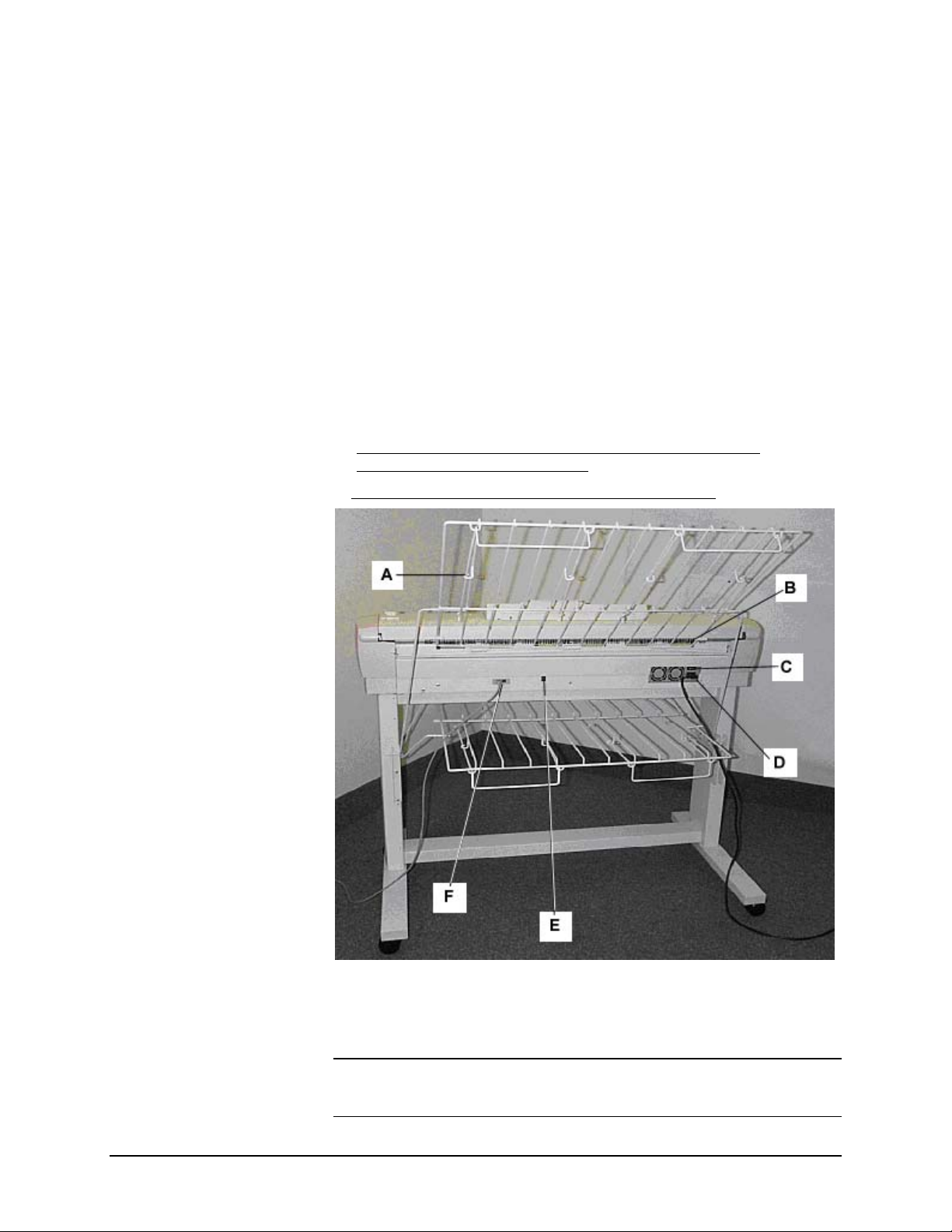
documento pasa por los rodillos de alimentación, hacia el alimentador
superior de documentos, baje la palanca a la siguiente posición.
D. Soporte.
Es estándar en los SISTEMAS DE COPIA XEROX DE FORMATO
ANCHO 8825, 8830, 8850, 6030/6050 y Serie 510dp, y es opcional
en la 721P.
E. Organizador estándar (no aparece en la foto anterior).
Está en la parte delantera del sistema de escaneado y sirve para
sostener varios documentos que hay que escanear. Tiene dos
extensiones en su extremo que pueden extenderse para colocar
documentos más largos (hasta tamaño E o A0).
F. Bandeja de alimentación de documentos de productividad.
Introduzca los documentos que desea escanear cara abajo y
centrados. Incluye sensores para detectar la anchura del documento
eliminando la necesidad de pre-escanearlo para medir su anchura,
aumentando la capacidad de procesamiento de documentos y la
productividad con un SISTEMA DE COPIA DE FORMATO ANCHO.
Sólo está disponible en el SISTEMA DE ESCANEADO DE
FORMATO ANCHO más reciente.
SISTEMA DE ESCANEADO DE FORMATO ANCHO Vista posterior.
A: Apilador estándar D: Cable de alimentación y conector
B: Ranura de salida de documentos E: LED indicador de estado
C: Interruptor de encendido/apagado F: Conector y cable IEEE 1394
NOTA: Estos componentes, a excepción del organizador estándar,
están disponibles en todos los SISTEMAS DE ESCANEADO DE
FORMATO ANCHO.
SISTEMA DE COPIA XEROX DE FORMATO ANCHO Familiarícese con el SISTEMA DE COPIA • 5
Page 20
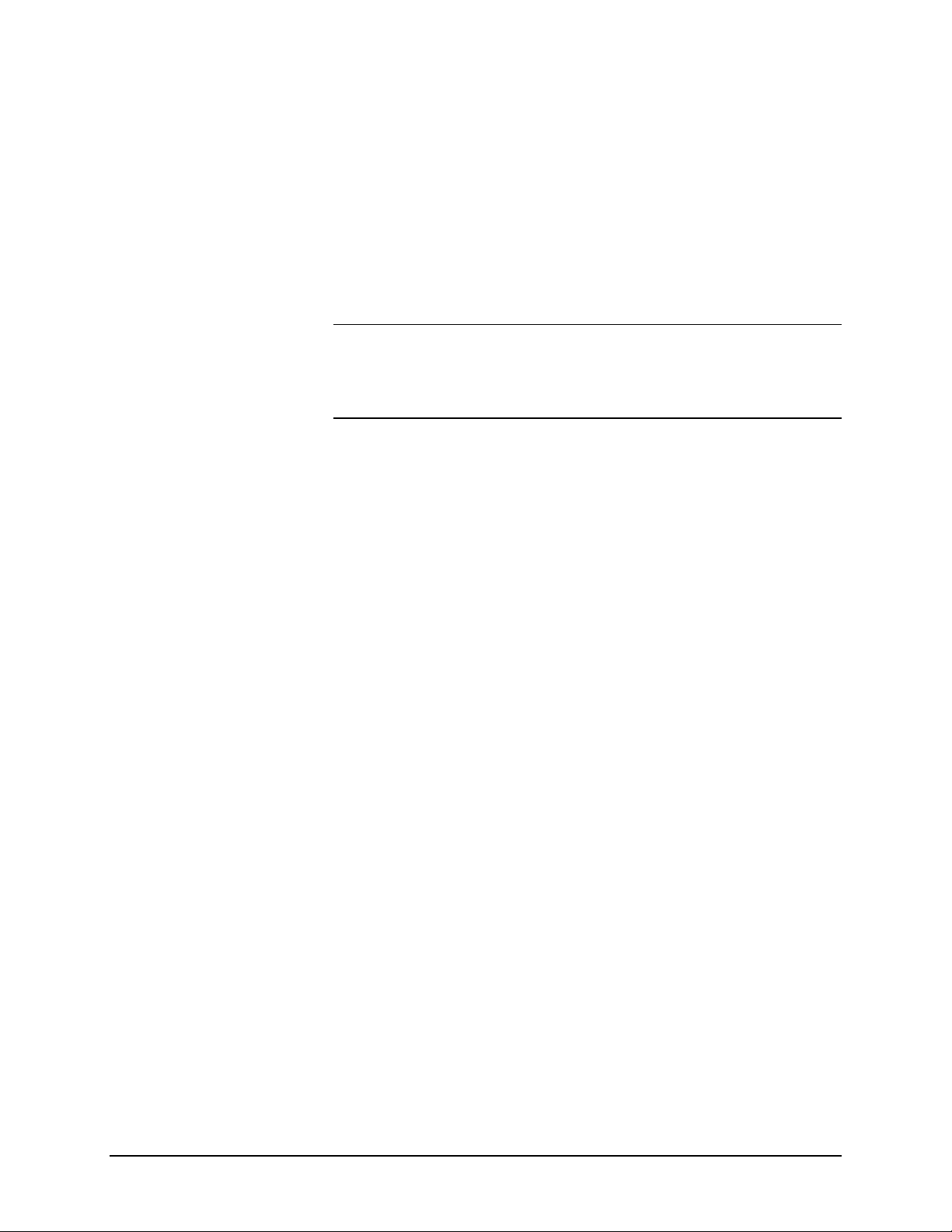
A. Apilador estándar.
El apilador se encuentra en la parte posterior del sistema de
escaneado. Cuando la función de RETORNO AUTOMÁTICO se
ajusta a ATRÁS, los documentos salen del sistema de escaneado
hacia el apilador. El apilador puede ajustarse a cualquiera de las
cuatro posiciones levantándolo o bajándolo. La altura del apilador se
debe adaptar al documento que se está escaneando. Tiene dos
extensiones en su extremo que pueden extenderse para colocar
documentos más largos (hasta tamaño E o A0). Al escanear
documentos comunes (20 lb, 80g/m
2
), mueva el apilador al segundo
nivel, comenzando desde abajo.
NOTA: Todos los documentos gruesos y los de 36 pulgadas (914 mm)
salen desde la parte posterior del sistema de escan eado (sin importar el
ajuste de RETORNO AUTOMÁTICO). Al escanear documentos gruesos,
el apilador debe estar colocado en la posición más baja para permitir el
funcionamiento óptimo.
B. Ranura de salida de documentos.
Cuando la función de RETORNO DE DOCUMENTOS se ha ajustado
a ATRÁS, los documentos salen del sistema de escaneado a través
de esta ranura y se dirigen a la parte posterior del apilador.
C. Interruptor de encendido/apagado.
Este interruptor enciende y apaga el sistema de escaneado. Mueva
este interruptor a la posición (I) para encender el sistema de
escaneado y a la posición (O) para apagarlo.
D. El cable de alimentación proporciona energía al sistema de
escaneado. Enchufe un extremo del cable en el sistema de
escaneado y el otro extremo en una toma de corriente.
E. LED de estado
El LED de estado digital proporciona información sobre la condición
del sistema de escaneado y permite la comunicación con el
controlador FreeFlow Accxes. Una “P” que aparece en la pantalla
LED, en la parte posterior del sistema de escaneado, indica que el
sistema de escaneado está funcionando normalmente y que ha
establecido comunicaciones con el controlador.
F. Cable IEEE 1394 y conector
El cable IEEE 1394 es el enlace de comunicación entre el sistema de
escaneado y el controlador. Enchufe un extremo del cable en una de
las conexiones IEEE 1394 en la parte posterior del sistema de
escaneado. Enchufe el otro extremo en la conexión IEEE 1394 del
controlador.
6 • Familiarícese con el SISTEMA DE COPIA SISTEMA DE COPIA XEROX DE FORMATO ANCHO
Page 21

Componentes compactos del sistema de escaneado
Las ilustraciones muestran el apilador y organizador compactos
disponibles para el SISTEMA DE ESCANEADO DE FORMATO ANCHO.
Los componentes compactos permiten que el SISTEMA DE COPIA
XEROX DE FORMATO ANCHO pueda instalarse en sitios con espacio
limitado.
Vista delantera del sistema de escaneado de formato ancho.
A: Organizador compacto
SISTEMA DE COPIA XEROX DE FORMATO ANCHO Familiarícese con el SISTEMA DE COPIA • 7
Page 22

Vista posterior del sistema de escaneado de formato ancho.
A: Apilador compacto
A
8 • Familiarícese con el SISTEMA DE COPIA SISTEMA DE COPIA XEROX DE FORMATO ANCHO
Page 23

Panel de control del sistema de escaneado
El panel de control del sistema de escaneado está dividido en tres
secciones:
• La sección de teclas de opciones (A), que contiene las
selecciones de las opciones Selección de Papel, Calidad de
Imagen y Reducción / Ampliación.
• El visor gráfico (B) y la sección de teclas de desplazamiento (F).
• La sección derecha, que contiene el teclado numérico (D), las
teclas de funciones especiales (E) y las teclas de control de
escaneado (C).
Si la función de indicador acústico está activada (valor prefijado de
fábrica), se producirá una señal sonora cada vez que se pulse una tecla.
Si se pulsa una tecla incorrecta, sonará la señal sonora varias veces.
Panel de control del sistema de escaneado.
C
B
F
A
A: Sección de teclas de opciones D: Teclado numérico
B: Visor gráfico E: Teclas de funciones especiales
D
E
C: Teclas de control de escaneado F: Teclas de desplazamiento
La sección izquierda del panel de control del sistema de escaneado
TECLAS DE
contiene teclas para la selección de opciones. Ésta se divide en tres
OPCIONES
SISTEMA DE COPIA XEROX DE FORMATO ANCHO Familiarícese con el SISTEMA DE COPIA • 9
Page 24
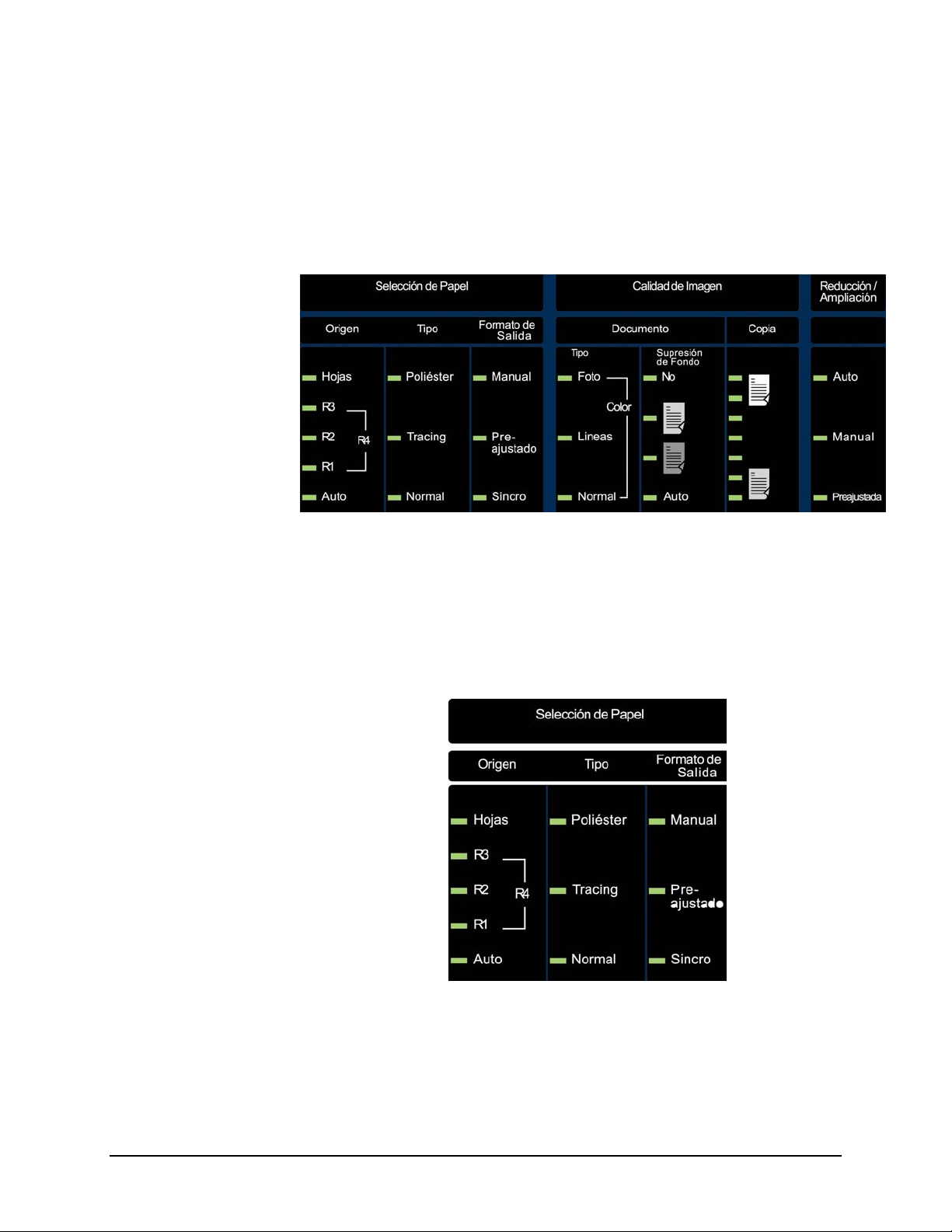
áreas: Selección de Papel, Calidad de Imagen y Reducción /
Ampliación.
Para seleccionar una opción, pulse la(s) tecla(s) que está(n) debajo de
la opción. En algunos casos, se muestra una pantalla de selección en el
visor gráfico. Cuando se selecciona una opción, se ilumina la luz
indicadora que está a la izquierda de la opción.
La ilustración siguiente muestra el área de opciones del panel de control
del sistema de escaneado.
Área de opciones del panel de control
Selección de papel
El área de Selección de Papel del panel de control del sistema de
escaneado le permite seleccionar el Origen, Tipo y Formato de Salida.
La ilustración siguiente muestra la sección de Selección de Papel del
panel de control.
Área de Selección de Papel
10 • Familiarícese con el SISTEMA DE COPIA SISTEMA DE COPIA XEROX DE FORMATO ANCHO
Page 25
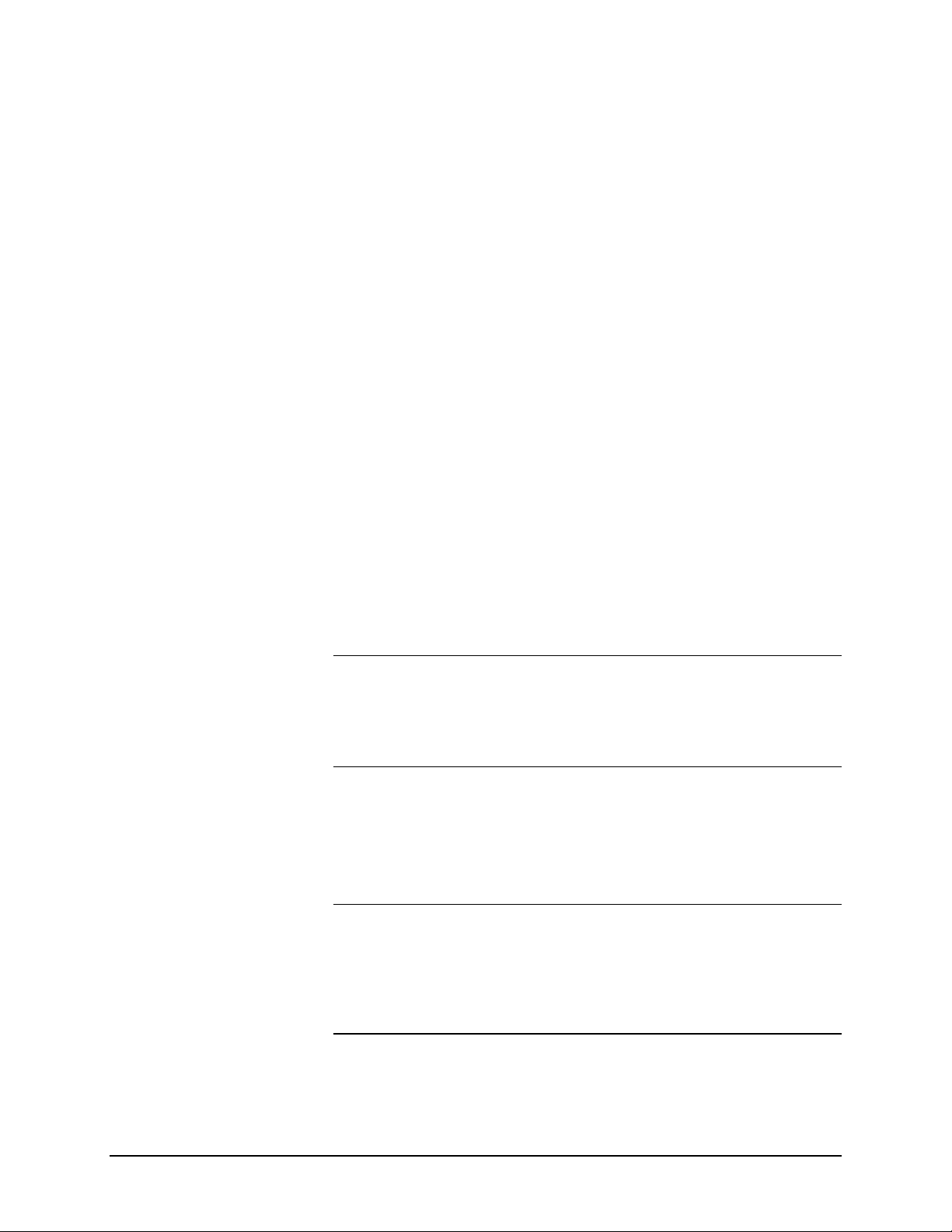
Origen
La opción Origen le permite seleccionar el origen del papel en el cual se
imprimirá la imagen. Para seleccionar el origen del papel, pulse la tecla
ubicada debajo de los ajustes de Origen hasta que se encienda la luz
indicadora deseada.
Los ajustes de Origen son:
• Hojas: Indica a la impresora que debe imprimir en una hoja de
papel insertada manualmente.
• R4: Se aplica a los SISTEMAS DE COPIA DE FORMATO
ANCHO 721P y 6050. Cuando se selecciona R4, las luces
indicadoras R1 y R3 se iluminan y la impresora selecciona el
papel almacenado en el rollo 4.
• R3: Cuando se selecciona, la luz indicadora de la opción R3 se
ilumina y la impresora selecciona el papel del rollo 3.
• R2: Indica a al impresora que seleccione el papel instalado en el
rollo 2.
• R1: Indica a al impresora que seleccione el papel instalado en el
rollo 1.
• Auto (ajuste de fábrica): Selecciona automáticamente el rollo
que contiene el papel que mejor se adapta al tamaño de la
imagen capturada. El sistema de escaneado puede detectar
automáticamente la anchura de la mayoría de los documentos
escaneados. Esto permite que la función Auto seleccione
automáticamente el rollo de papel más apropiado.
NOTA: La disponibilidad de la opción Hojas y la cantidad de rollos
disponibles varía de acuerdo al tipo de IMPRESORA DE FORMATO
ANCHO. Si estas opciones no están instaladas, no pueden
seleccionarse. Para imprimir en una hoja cortada, el modo Hojas debe
estar seleccionado. El modo Auto no puede seleccionar una hoja
cortada.
Tipo
La opción Tipo le permite seleccionar el tipo de material de impresión:
Normal, Tracing o Poliéster. Para seleccionar el tipo de material, pulse
la tecla debajo de los ajustes de Tipo hasta que la luz indicadora de la
opción deseada se ilumine.
NOTA: Sólo pueden seleccionarse los tipos de material cargados en la
impresora. Cuando se selecciona un rollo, el tipo de papel de ese rollo
también se selecciona automáticamente. Si se ha cargado más de un
tipo de material cuando el origen de material se ha ajustado a Auto, la
prioridad es Normal (primero), Tracing (segundo), y Poliéster (te r cero).
Consulte el manual del operador correspondiente para las instrucciones
sobre cómo cargar los rollos y especificar el tipo y la anchura del papel.
SISTEMA DE COPIA XEROX DE FORMATO ANCHO Familiarícese con el SISTEMA DE COPIA • 11
Page 26

Formato de Salida
:
La opción Formato de Salida permite seleccionar el tamaño al que se
cortará el papel de rollo alimentado. Tiene tres modos: Manual,
Preajustado y Sincro.
Manual
Manual le permite introducir la longitud y anchura seleccionada
manualmente.
Para seleccionar el modo Manual:
1. Pulse la tecla situada debajo de Formato de Salida hasta que
se ilumine el indicador Manual. Se muestra la pantalla
FORMATO DE SALIDA PERSONALIZADO.
NOTA: Si la luz indicadora ya está iluminada, pulse la tecla una vez
para ver la pantalla.
FORMATO DE SALIDA PERSONALIZADO
INTRODUCIR TAMAÑO DE PAPEL PERSONALIZADO
ANCHO (11.0 -36.0):
LONGITUD (8.3 – 1200.0): 8.5 PUL
Pantalla Formato de salida personalizado.
2. Pulse la tecla Anterior o Siguiente para seleccionar ANCHO o
LONGITUD.
3. Pulse la tecla Intro para confirmar su selección.
4. Use el teclado numérico para introducir el valor deseado.
NOTA: El valor introducido debe estar entre los límites que aparecen
entre paréntesis en la pantalla.
5. Pulse la tecla Intro para confirmar el valor.
6. Repita los pasos 3 a 5 para introducir el valor para el ajuste
restante.
7. Cuando los valores establecidos para ANCHO y LONGITUD
sean los correctos, pulse la tecla Salir para volver a la pantalla
LISTA.
11.0 PUL
Preajustado
La opción Preajustado permite al operador seleccionar la longitud
predefinida a la que se cortará el papel de rollo durante la impresión. La
especificación de la anchura asociada dependerá de la selección del
Origen del papel. Si la selección de Origen del papel está en la
posición Auto, el sistema seleccionará el rollo de papel que mejor se
ajuste a la anchura establecida. Si el Origen del papel se ha ajustado a
R1, R2, R3 ó R4, el sistema utilizará el rollo de papel seleccionado sin
importar la anchura especificada.
Para seleccionar el modo Preajustado:
12 • Familiarícese con el SISTEMA DE COPIA SISTEMA DE COPIA XEROX DE FORMATO ANCHO
Page 27
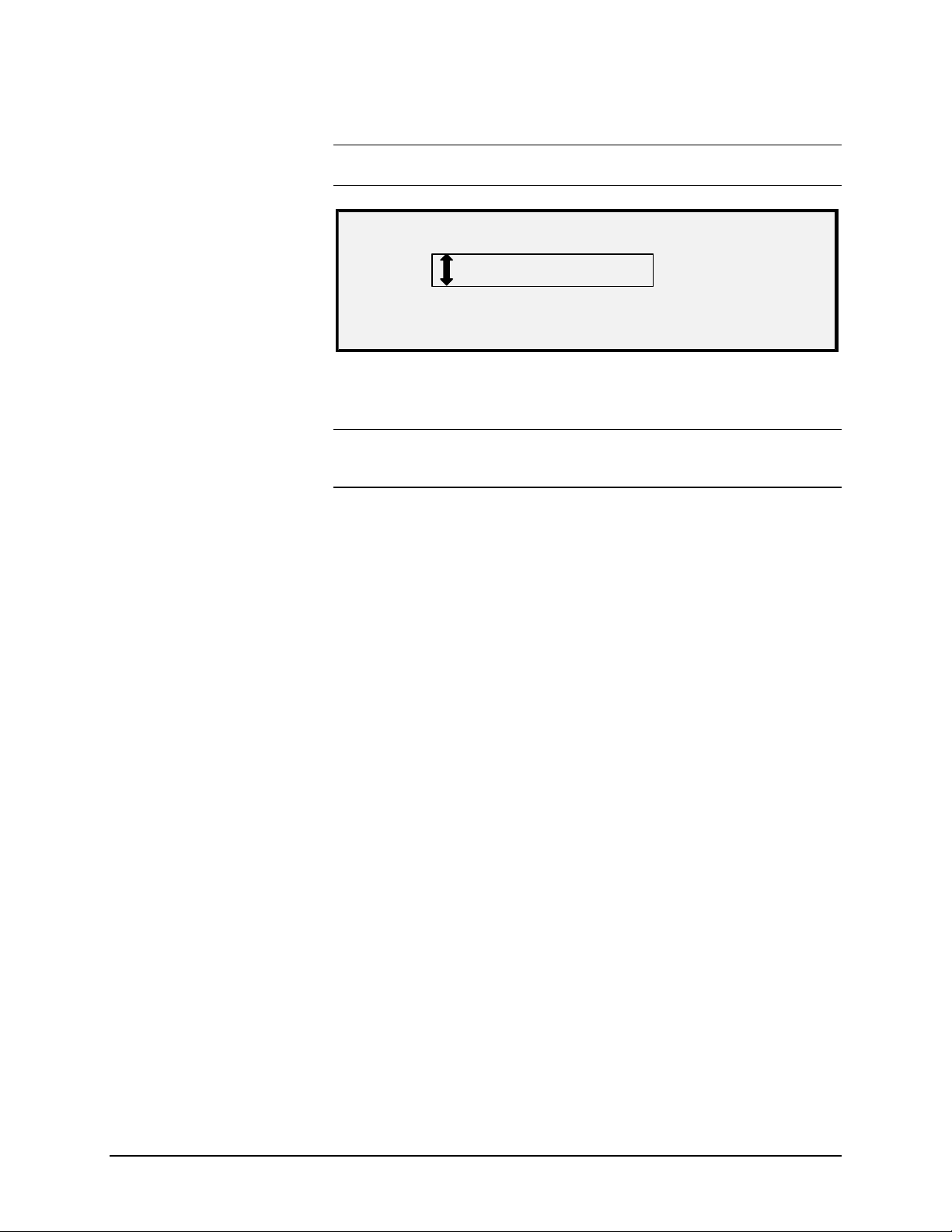
1. Pulse la tecla situada debajo de Formato de Salida hasta que
se ilumine el indicador Preajustado. Aparecerá la pantalla
FORMATO SALIDA PREAJUSTADO.
NOTA: Si la luz indicadora ya está iluminada, pulse la tecla una vez para
ver la pantalla.
FORMATO SALIDA PREAJUSTADO
SELEC.: 8.5 X 11 ANSI A
Pantalla Formato de salida preajustado.
2. Pulse la tecla Anterior o Siguiente para seleccionar una opción
de la lista.
NOTA: Los formatos pueden agregarse o eliminarse de la lista.
Consulte "Formatos especiales" en la sección "Menú principal" para
obtener más información.
3. Pulse la tecla Intro para confirmar la selección y regresar a la
pantalla LISTA.
Sincro
Cuando se selecciona el modo Sincro, se mide la longitud del original
mientras éste pasa a través del sistema de escaneado y se corta de
forma automática el papel en la impresora para que se ajuste a la
longitud del documento original. Sincro es el valor prefijado. Para
seleccionar el modo Sincro, pulse la tecla situada debajo de Formatos
de Salida hasta que la luz indicadora de Sincro se ilumine.
SISTEMA DE COPIA XEROX DE FORMATO ANCHO Familiarícese con el SISTEMA DE COPIA • 13
Page 28
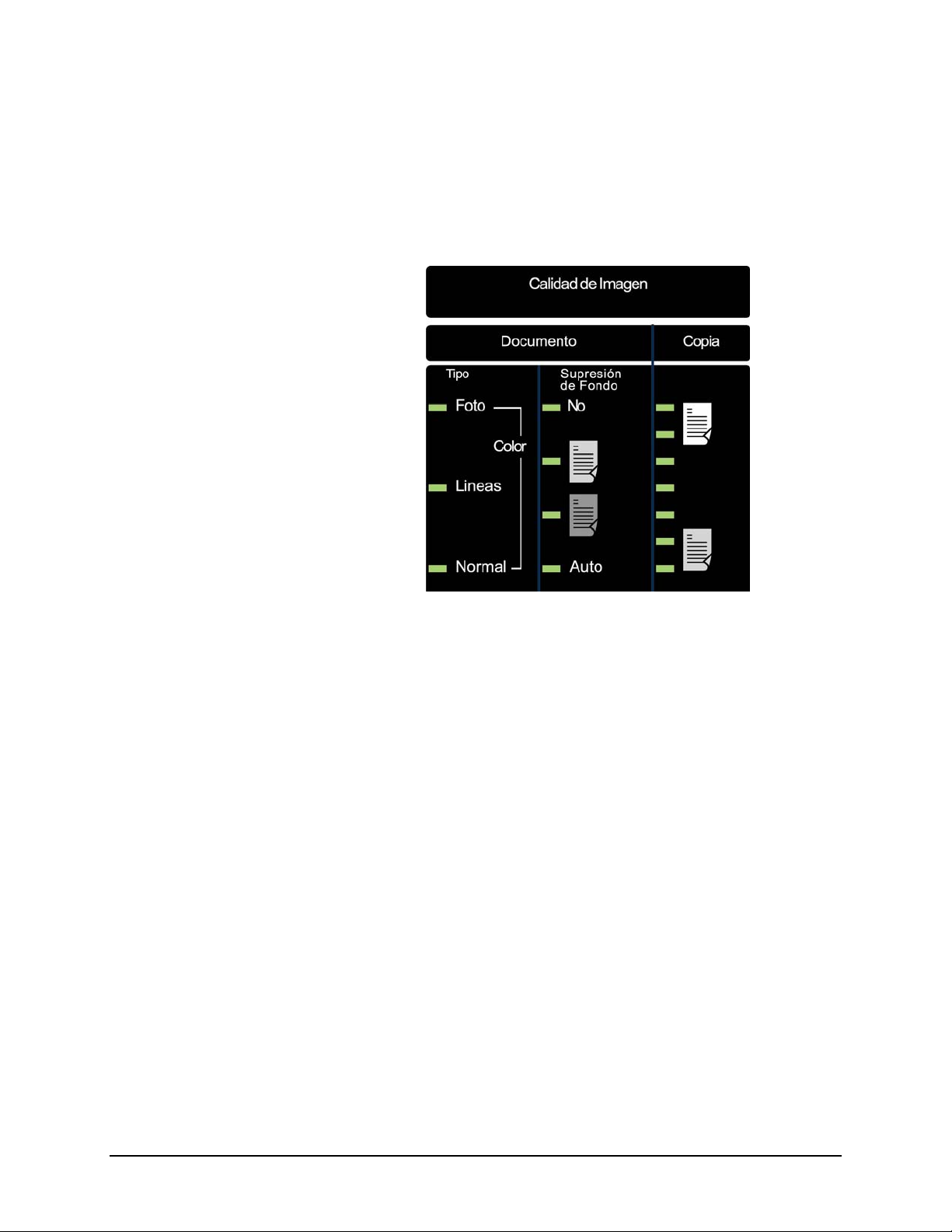
Área de Calidad de Imagen
El área de Calidad de Imagen del panel de control del sistema de
escaneado permite al operador realizar los ajustes necesarios a la
imagen para obtener una copia de la mejor calidad posible. Contiene las
opciones Tipo, Supresión de Fondo y Copia.
Las siguientes ilustraciones representan el área de Calidad de Imagen
del panel de control para la versión de software 11.0 de FreeFlow
Accxes y la versión 3.2.6 o superior de firmware del SISTEMA DE
ESCANEADO.
Área de Calidad de Imagen
La versión de firmware del SISTEMA DE ESCANEADO debe ser la 3.2.6
o superior para que sea compatible con los tipos Normal, Líneas, Foto
o Color. Si el SISTEMA DE ESCANEADO no tiene la versión requerida
aparece un mensaje de error.
14 • Familiarícese con el SISTEMA DE COPIA SISTEMA DE COPIA XEROX DE FORMATO ANCHO
Page 29
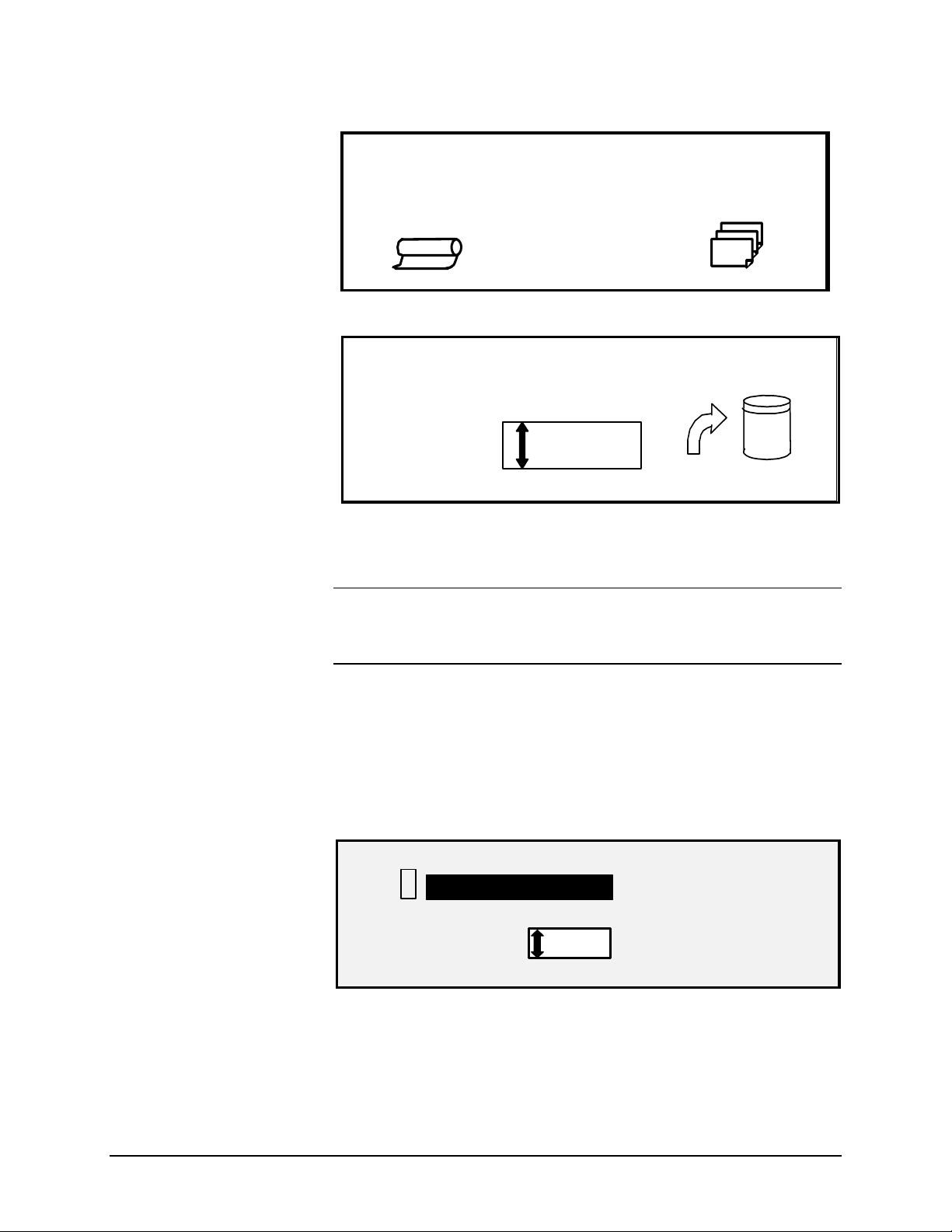
Dependiendo del Modo seleccionado (COPIA o ESCANEADO), el
mensaje aparecerá como se muestra a continuación.
MODO NO VALIDO
ACTUALIZAR FIRMWARE DE ESCANER
MODO NO VALIDO
ACTUALIZAR FIRMWARE DE ESCANER
TIFF/CCITTG41
1 BIT
AUTO
100.0 %
Modo no válido en el modo de copia.
1
400 PPP
Pantalla que indica “modo no válido” en el modo de escaneado.
Tipo de documento
La opción Tipo le permite especificar el tipo de su original. Para
seleccionar un tipo de documento, pulse la tecla situada debajo del
ajuste de Tipo hasta que la luz indicadora de la opción deseada se
ilumine.
Normal
Normal: (Valor prefijado) Seleccione Normal para la mayoría de
necesidades de copiado. Este ajuste proporcionará buena calidad de
imagen para copiar la mayoría de los dibujos que contienen texto,
dibujos lineales o una combinación de éstos. Las áreas sombreadas se
conservarán. Los archivos TIFF, CALS y PDF están disponibles en el
ajuste de imágenes de tipo Normal.
En el modo ESCANEAR, la siguiente pantalla se muestra cuando se
pulsa el botón Normal.
FORMATO:
VISTA PREVIA
TIFF
Pantalla Opciones de escaneado (Normal).
SISTEMA DE COPIA XEROX DE FORMATO ANCHO Familiarícese con el SISTEMA DE COPIA • 15
Page 30
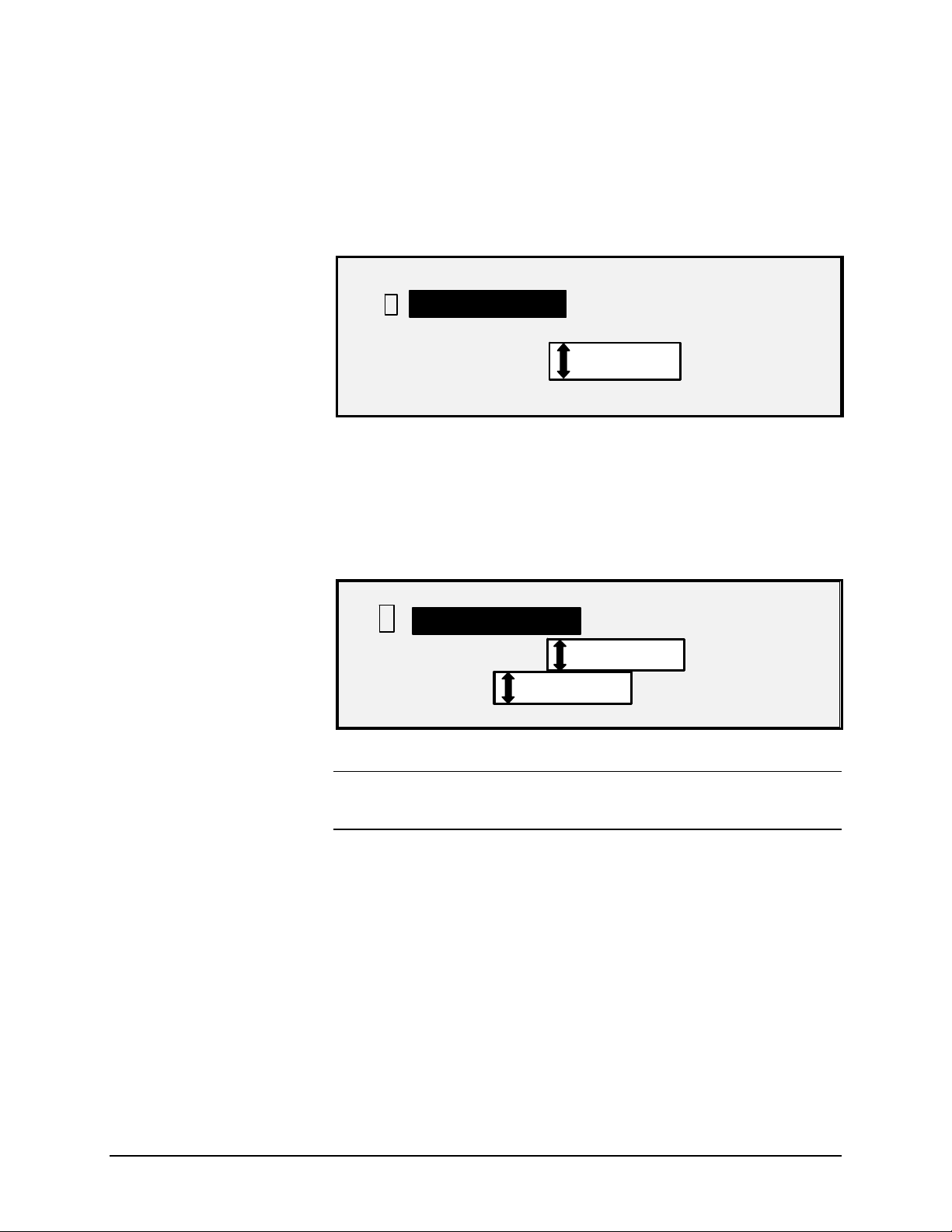
Líneas
r
Líneas: Seleccione Líneas para imágenes con líneas finas,
especialmente en lápiz. Esta opción produce imágenes de alto contraste
e imágenes negras oscuras. Los archivos TIFF, CALS y PDF están
disponibles en el ajuste de imágenes de tipo Líneas. Si el Modo
seleccionado es ESCANEAR, y está instalada la clave de la función
Escanear a red, aparecerá la pantalla de OPCIONES DE ESCANEADO
(LÍNEA). Si se selecciona el modo de COPIA, aparecerá la pantalla
LISTA PARA COPIAR. Para obtener información adicional consulte la
sección “Calidad de imagen” de este manual.
OPCIONES DE ESCANEADO (LÍNEA)
VISTA PREVIA
Foto
FORMATO:
Pantalla Opciones de escaneado (Línea).
Foto: Seleccione Foto cuando el documento contiene una imagen en
escala de grises o en color, como en el caso de una fotografía. TIFF es
el tipo de archivo que está disponible para las imágenes tipo Foto. Si se
selecciona el modo de COPIA, aparecerá la pantalla LISTA PARA
COPIAR. En el modo ESCANEAR, aparecerá la pantalla siguiente. Para
obtener información adicional consulte la sección “Calidad de imagen”
de este manual.
TIFF
OPCIONES DE ESCANEADO (FOTO)
COMPRESION:
FORMATO:
NOTA: Supresión de Fondo no puede utilizarse con el ajuste Foto. Si
se selecciona Foto, Supresión de Fondo se desactiva
automáticamente.
VISTA PREVIA
RAW
TIFF
Pantalla Opciones de escaneado (Foto).
Colo
16 • Familiarícese con el SISTEMA DE COPIA SISTEMA DE COPIA XEROX DE FORMATO ANCHO
Color: Es seleccionable solo en el modo ESCANEAR. Seleccione Color
al escanear documentos a todo color. Cuando se selecciona Tipo,
Color, se muestra una versión de las siguientes pantallas. El contenido
de la pantalla dependerá del FORMATO y la COMPRESIÓN
seleccionada.
Las siguientes pantallas se mostrarán en el modo ESCANEAR, solo
cuando las claves de las funciones Escanear a red y activación de color
estén instaladas. Los LEDs de Normal y Foto se iluminan cuando Color
está seleccionado.
Las selecciones que aparecen en la pantalla dependen de las
selecciones de FORMATO y COMPRESIÓN.
Page 31

Pantalla Opciones de escaneado (Color) – Selección de compresión
Pantalla Opciones de escaneado (Color) – Selección de compresión
OPCIONES DE ESCANEADO (COLOR)
VISTA PREVIA
COMPRESION:
: PACKBITS
Packbits.
FORMATO:
OPCIONES DE ESCANEADO (COLOR)
VISTA PREVIA
COMPRESION:
PALETA:
PREFIJADO
INDEX
FORMATO:
Index.
OPCIONES DE ESCANEADO (COLOR)
: TIFF
TIFF
Supresión de Fondo
COMPRESION:
Pantalla Opciones de escaneado (Color) – Selección de compresión
Supresión de Fondo
La opción Supresión de Fondo contiene un medio de corrección de
documentos que presentan un pobre contraste entre la imagen en
primer plano y la imagen de fondo.
Se proporcionan cuatro opciones de Supresión de Fondo:
No Desactiva la función. Todas las características del original se
reproducen en con una alteración mínima. Elija esta opción cuando:
• El borde de ataque sea muy diferente al resto del documento
• Desee copiar mapas con escalas de grises o con secciones en
VISTA PREVIA
NORMAL
Normal.
(ejemplo, cuando el borde de ataque contiene un borde negro).
color (este modo es ideal para estos documentos).
FORMATO:
JPEG
• Desee conservar más información de color claro, como gris claro
o amarillo.
NOTA: Si se ha seleccionado Foto como Tipo de documento, el ajuste
No se selecciona automáticamente. El contraste aún puede ajustarse
utilizando las funciones de Calidad de Imagen y Copia.
SISTEMA DE COPIA XEROX DE FORMATO ANCHO Familiarícese con el SISTEMA DE COPIA • 17
Page 32

(Claro) Es más eficaz en los originales impresos en material
transparente o translúcido como Tracing (papel de calco) o poliéster,
o materiales que tienen niveles medios de color en el fondo y que
están impresos en materiales opacos. Estos documentos tienen un
contraste más alto entre el contenido y el fondo que los documentos
más oscuros, pero menos contraste que los documentos normales.
(Oscuro) Es la opción más adecuada para los originales que tienen
un fondo oscuro o contraste medio entre el contenido y el fondo. En
este modo no se suprime el fondo, sino que se resalta la imagen
para así aumentar el contraste.
Auto (prefijada de fábrica): El sistema de escaneado ajusta
automáticamente los parámetros de calidad de imagen para obtener
la mejor copia posible.
NOTA: Los tres ajustes de Supresión de Fondo pueden modificarse
adicionalmente cambiando el ajuste de contraste en el área de Calidad
de Imagen y Copia.
La Supresión de Fondo puede funcionar en el modo dinámico o en el
estático.
Seleccione la tecla Menú> CONFIGURACIÓN>MEJORA DE
IMÁGENES.
Copia
IMAGE ENHANCEMENT
MEJORA DE IMÁGENES
CI COLOR:
COLOR IQ: SRGB
SRGB
MODO NORMAL: MEJOR CI
SUPRESIÓN DE FONDO DINÁMICA
Pantalla Mejora de imágenes
Cuando la función está activada, el modo dinámico controla el
documento y ajusta los parámetros de calidad de imagen mientras el
documento se escanea para optimizar el fondo de la copia.
Cuando la función está desactivada, el modo estático controla las dos
primeras pulgadas para establecer un límite de fondo que se usa en
todo el documento para optimizar el fondo de la copia.
La Supresión de Fondo estática no está disponible en el modo de
PRODUCTIVIDAD.
La opción Copia permite al operador aumentar o reducir el nivel de
contraste con respecto al original. Pulse la tecla de flecha hacia abajo
para oscurecer el contraste. Pulse la tecla de flecha hacia arriba para
aclararlo. La luz indicadora del ajuste de contraste seleccionado se
ilumina. El ajuste de contraste medio es el prefijado de fábrica.
Puede utilizar esta función para ajustar aún más los efectos de las
selecciones de Tipo y Supresión de Fondo. Esta función puede
utilizarse con los cuatro modos de Supresión de Fondo.
NOTA: La opción Copia no es seleccionable en el modo de Color.
18 • Familiarícese con el SISTEMA DE COPIA SISTEMA DE COPIA XEROX DE FORMATO ANCHO
Page 33

Reducción/Ampliación
El área de Reducción/Ampliación del panel de control del sistema de
escaneado le permite seleccionar uno de sus tres modos: Auto,
Manual, y Preajustada. La ilustración siguiente muestra la sección de
Reducción/Ampliación del panel de control.
NOTA: Reducción/Ampliación sólo puede seleccionarse en el modo
de Copia.
Área de Reducción/Ampliación.
Auto
Ajusta automáticamente el grado de Reducción/Ampliación al tamaño
del papel seleccionado. Para seleccionarlo, pulse la tecla situada debajo
de Reducción/Ampliación hasta que la luz indicadora Auto se ilumine.
NOTA: Debe conocerse el tamaño del papel de salida de antemano para
utilizar esta función. Por lo tanto, Auto no es una selección válida si la
opción de corte Sincronizado y las opciones de origen del papel Hoja y
Auto están seleccionadas. Si selecciona esta combinación, aparecerá el
mensaje COMBINACIÓN AUTO INCORRECTA.
Manual
El modo Manual le permite reducir la imagen capturada por el sistema
de escaneado hasta un 25% o ampliarla hasta un 400% del tamaño
original antes de que la copia se imprima.
Para seleccionar el modo Manual:
1. Pulse la tecla localizada debajo de Reducción/Ampliación
hasta que la luz indicadora Manual se ilumine. Aparecerá la
pantalla de REDUCCIÓN/AMPLIACIÓN MANUAL.
SISTEMA DE COPIA XEROX DE FORMATO ANCHO Familiarícese con el SISTEMA DE COPIA • 19
Page 34

NOTA: Si la luz indicadora ya está iluminada, pulse la tecla una vez
para ver la pantalla.
REDUCCIÓN/AMPLIACIÓN MANUAL
100.0%
INTRODUZCA (25.0 – 400.0):
Pantalla Reducción/Ampliación manual.
2. Introduzca un porcentaje de Reducción/Ampliación entre 25 y
400. Puede seleccionar un valor entre estos límites en
incrementos del 0.1%.
3. Pulse la tecla Intro para confirmar la selección y regresar a la
pantalla LISTA. En este momento la pantalla LISTA muestra el
nuevo porcentaje de reducción/ampliación.
NOTA: Con la tecla Salir se rechaza la selección y se regresa al ajuste
anterior.
Preajustada
El modo Preajustada (valor prefijado de fábrica) le permite seleccionar
un porcentaje predefinido de Reducción/Ampliación.
Para seleccionar el modo Preajustada:
1. Pulse la tecla debajo de Reducción/Ampliación hasta que la
luz indicadora Preajustada se ilumine. Aparecerá la pantalla de
REDUCCIÓN/AMPLIACIÓN PREAJUSTADA.
NOTA: Si la luz indicadora ya está iluminada, pulse la tecla una vez
para ver la pantalla.
SELECC.:
REDUCCIÓN/AMPLIACIÓN PREAJUSTADA
100.0%
Pantalla Reducción/Ampliación preajustada.
2. Pulse la tecla Anterior o Siguiente hasta que aparezca el
porcentaje deseado de Reducción/Ampliación. Las selecciones
posibles son una combinación de los valores siguientes:
• 50%, 100% (prefijado) y 200%.
• 65% y 129%, si los tamaños ANSI y ARCH están
habilitados.
20 • Familiarícese con el SISTEMA DE COPIA SISTEMA DE COPIA XEROX DE FORMATO ANCHO
Page 35

Visor gráfico y teclas de desplazamiento
• 71% y 141%, si los tamaños ISO A, ISO B o JIS B están
habilitados.
• Hasta seis valores preajustados adicionales, si dichos
valores se han definido usando la función del menú
Preajustes de R/A ESPECIALES.
NOTA: Consulte "Series de papel", en la sección "Menú principal", para
obtener más información acerca de cómo habilitar la serie de materiales
y definir preajustes personalizados.
3. Pulse la tecla Intro para confirmar la selección y regresar a la
pantalla LISTA. En este momento la pantalla LISTA muestra el
nuevo porcentaje de Reducción/Ampliación.
NOTA: Con la tecla Salir se rechaza la selección y se regresa al ajuste
anterior.
La parte central del panel de control del sistema de escaneado contiene
el visor gráfico y las teclas de desplazamiento. La ilustración siguiente
muestra el área central del panel de control.
Visor gráfico
LISTA PARA COPIAR
INSERTAR DOCUMENTO
AUTO
100.0%
Anterior
Área de la teclas de desplazamiento y visor gráfico
El visor gráfico le proporciona información e instrucciones relacionadas
con el sistema. Consta de hasta cuatro líneas de texto y gráficos. El
visor puede ajustarse hacia arriba para verlo mejor.
Siguiente
Intro
Salir
1
ModoMenú
SISTEMA DE COPIA XEROX DE FORMATO ANCHO Familiarícese con el SISTEMA DE COPIA • 21
Page 36

Teclas de navegación
Las teclas de desplazamiento, situadas en la parte inferior de la pantalla,
sirven para moverse por las distintas pantallas de los menús,
seleccionar distintos elementos de la pantalla o especificar parámetros
cuando aparece una pantalla de opciones. Algunas de estas teclas
cumplen más de una función, según la pantalla que aparezca en cada
momento. Estas funciones especiales serán tratadas más adelante.
Menú
Proporciona acceso al menú principal. Si estuviese abierto algún menú,
al pulsar esta tecla se cerrarían los menús y se volvería directamente al
estado “LISTA…” anterior.
Anterior
Destaca el elemento anterior de una lista.
Siguiente
Destaca el elemento siguiente de una lista.
Intro
Confirma la selección de un elemento destacado actualmente o confirma
un valor numérico introducido.
Salir
Cancela una operación de selección y regresa a la pantalla anterior.
Tiene otros efectos, dependiendo de la situación específica, que se
explicarán más adelante.
Modo
Es una selección válida solo cuando la pantalla muestra LISTA PARA.
Esta tecla se usa para cambiar entre el modo LISTA PARA COPIAR y el
modo LISTA PARA ESCANEAR. El modo ESCANEAR solo se puede
introducir si la tecla de la función Escanear a red se ha cargado.
A continuación se muestran ejemplos de la pantalla LISTA en los modos
COPIAR y ESCANEAR.
LISTA PARA COPIAR
INSERTAR DOCUMENTO
AUTO
1
Pantalla Lista para copiar.
LISTA PARA ESCANEAR
100.0 %
INSERTAR DOCUMENTO
TIFF/CCITTG41
1 BIT
400 PPP
Pantalla Lista para escanear.
22 • Familiarícese con el SISTEMA DE COPIA SISTEMA DE COPIA XEROX DE FORMATO ANCHO
Page 37

Teclado numérico y teclas de funciones especiales /control
En el modo COPIAR, la imagen o imágenes escaneadas se imprimen en
la impresora y luego se eliminan del disco duro.
En el modo ESCANEAR, la imagen o imágenes se almacenan en el
disco duro para que puedan ser recuperadas por otros dispositivos
remotos conectados en red. Las imágenes escaneadas pueden
transferirse a 4 destinos FTP remotos desde la pantalla del modo
Muestra. Si necesita información adicional sobre el modo ESCANEAR,
consulte la sección "Escanear a red".
NOTA: El modo ESCANEAR es una función opcional que se activa
instalando la clave de la función Escanear a red. Póngase en contacto
con el técnico de XEROX para obtener información sobre cómo pedirla.
El lado derecho del panel de control del sistema de escaneado tiene un
teclado numérico para introducir cantidades, teclas para la selección de
otras funciones y teclas para el control de escaneado e impresión de
imágenes. A la izquierda de algunas de estas teclas se encuentran las
luces indicadoras que se iluminan cuando se selecciona la función
asociada.
Teclado numérico
El teclado numérico contiene las teclas de números
decimal y la tecla
Teclas numéricas (
Estas teclas se utilizan para introducir números, claves y campos de
cantidad de copias.
NOTA: Las letras que están al lado de los números son para introducir
números de identificación de Usuario y Cuenta e información de
Directorio de escaneado.
C/CA (Eliminar/Eliminar todo).
0-9)
0 a 9, la tecla
/. (Tecla decimal)
SISTEMA DE COPIA XEROX DE FORMATO ANCHO Familiarícese con el SISTEMA DE COPIA • 23
Page 38

Se utiliza para introducir valores alfanuméricos y claves de cuentas y de
identificación de usuarios, así como nombres de directorios.
NOTA: La barra diagonal (/) hacia la izquierda del decimal es para
utilizarse en el futuro.
Tecla C/CA (Eliminar/Eliminar todo).
Esta tecla tiene las siguientes funciones:
• En el modo LISTA PARA COPIAR, si pulsa esta tecla una vez
restaura la cuenta de copia a uno. Si la pulsa dos veces dentro
de un segundo restaura los parámetros de copia a los prefijados.
• En el modo LISTA PARA ESCANEAR, la tecla muestra la
pantalla para eliminar la imagen escaneada.
• En el modo LISTA PARA CREAR JUEGOS, la tecla muestra el
documento escaneado. (Consulte la sección de la tecla
para obtener más información).
• Al introducir campos de entrada de números, esta tecla actúa
como tecla de retroceso / borrado. Si elimina el último número,
el campo numérico vuelve a cero.
• Al introducir claves y series, la tecla actúa como una tecla de
retroceso. Cuando se elimina el último carácter, el campo queda
en blanco.
Juegos
Teclas de funciones especiales
Teclas de control de escaneado
En campos para introducir cantidades, esta tecla restaura el campo a 1.
Las teclas de funciones especiales activan, desactivan o cambian
parámetros asociados con funciones especiales. Cada vez que se activa
una función, se ilumina una luz junto a la tecla de dicha función.
Las teclas de funciones especiales incluyen
Memoria, Acabadora, Juegos, Batch, Transformar y Muestra. Éstas
se describen en la sección
Impresión y Parar controlan el escaneado e impresión de imágenes.
Tecla
Impresión:
Se utiliza para iniciar la secuencia de copia cuando la función de
escaneado automático no está habilitada.
Si pulsa esta tecla cuando la máquina no está lista para copiar o al
haber una combinación automática no válida, el sistema emite un sonido
para indicar que se ha pulsado una tecla no válida. Si pulsa la tecla
Impresión cuando el estado es LISTA PARA COPIAR o LISTA PARA
ESCANEAR, el documento se escanea.
NOTA: COMBINACIÓN AUTO INCORRECTA indica una combinación
incompatible de ajustes automáticos (ejemplo, Origen de Selección de
Papel ajustado a Hojas o Auto, Formato de Salida de Selección de
Papel ajustado a Sincro, y Reducción/Ampliación ajustada a Auto).
Teclas de funciones especiales de esta guía.
Interrumpir impresora,
Tecla Parar:
La tecla
escaneado para evitar dañar un documento. La información escaneada
se elimina. La pantalla LISTA pide que retire el documento.
24 • Familiarícese con el SISTEMA DE COPIA SISTEMA DE COPIA XEROX DE FORMATO ANCHO
Parar le permite detener inmediatamente la operación de
Page 39

La impresora y el controlador FreeFlow Accxes
Para obtener información detallada sobre el funcionamiento de los
componentes de la impresora y el controlador del SISTEMA DE COPIA
DE FORMATO ANCHO y sobre la conectividad de la red, consulte la
documentación que se indica a continuación.
Guía de configuración del sistema FreeFlow Accxes y la
Herramienta de administración de la impresora de Web (Web
PMT)
Manual de servicio del controlador FreeFlow Accxes para
HFT/PUN
Manual de servicio del controlador Xerox FreeFlow Accxes para
YKE
Encendido del SISTEMA DE COPIA DE FORMATO ANCHO
Para encender los SISTEMAS DE COPIA XEROX DE FORMATO
ANCHO, primero debe encender el sistema de escaneado y esperar 30
segundos o asegurarse de que se muestra una “P” en el LED de estado,
en la parte posterior del sistema de escaneado. Después, encienda la
impresora y a continuación el controlador.
Encendido inicial
Siga las instrucciones proporcionadas en esta sección para su sistema.
En todos los controladores, a excepción del YKE, cuando el SISTEMA
DE ESCANEADO DE FORMATO ANCHO está presente, el parámetro
DDS debe ajustarse a Habilitado para poder usar las funciones de
COPIA/ESCANEADO del sistema de escaneado. Vaya a Web PMT.
Seleccione Valores prefijados de impresora > Configuración de
impresora > Otro. Compruebe que la casilla DDS Activado esté
seleccionada. Si la casilla DDS Activado no está seleccionada, las
funciones de COPIA/ESCANEADO estarán desactivadas.
El valor prefijado para este parámetro es desactivado. Debe asegurarse
de que éste se ajuste a Activado cuando el SISTEMA DE ESCANEADO
XEROX DE FORMATO ANCHO se encienda por primera vez. Una vez
que se ajuste el parámetro DDS, espere 30 segundos, y después
apague y encienda el sistema. Una vez que este parámetro queda
activado, permanecerá activado (aún después de que se realicen
actualizaciones posteriores de software).
En los SISTEMAS DE COPIA XEROX DE FORMATO ANCHO Serie
510, 8825, 8830, u 8850, puede ajustar este parámetro desde la pantalla
CONFIGURACIÓN DE CONTROLADOR del panel de control de la
impresora o en Web PMT. En los SISTEMAS DE COPIA XEROX DE
FORMATO ANCHO 6030/6050 o 721P, este parámetro puede
configurarse solamente desde Web PMT (seleccione VALORES
PREFIJADOS DE IMPRESORA > CONFIGURACIÓN DE IMPRESORA
> Otro > DDS Activado).
SISTEMA DE COPIA XEROX DE FORMATO ANCHO Familiarícese con el SISTEMA DE COPIA • 25
Page 40

Encendido del sistema de escaneado
Para encender el sistema de escaneado, mueva el interruptor de
encendido/apagado, ubicado en la parte posterior del sistema de
escaneado a la posición (I), como se muestra a continuación. Espere 30
segundos o hasta que el LED de estado muestre una P.
Interruptor de encendido del
sistema de escaneado
Interruptor de encendido del sistema de escaneado.
Cuando el sistema de escaneado se enciende, la luz fluorescente que
está en el interior se ilumina inmediatamente. Si la luz no se ilumina,
consulte la sección “Resolución de problemas" de esta guía.
Encendido del controlador y la impresora (SISTEMA DE COPIA XEROX DE FORMATO ANCHO 8825/8830/8850)
Algunos controladores reciben potencia de la impresora. Éstos no tienen
interruptores de encendido individuales.
NOTA: Asegúrese de que primero se encienda el sistema de escaneado
y de que aparezca la “P” en la ventana indicadora de estado.
Para encender estos controladores e impresoras:
1. Mueva el interruptor de encendido de la impresora a la posición
de apagado.
2. Mueva el interruptor del disyuntor a la posición de encendido.
3. Mueva el interruptor de encendido de la impresora a la posición
de encendido.
26 • Familiarícese con el SISTEMA DE COPIA SISTEMA DE COPIA XEROX DE FORMATO ANCHO
Page 41

Interruptores de encendido del
Encendido de los controladores HFT, PUN, o YKE y la impresora (XEROX 8825/8830/8850/Serie 510/721P DE FORMATO ANCHO)
controlador
Los controladores HFT, PUN, e YKE tienen sus propios interruptores
individuales. Primero encienda el controlador, y luego encienda la
impresora.
Interruptor de
encendido del
controlador YKE
(También se usa
como servidor de
impresión
FreeFlow Accxes.)
Interruptor de
encendido del
controlador HFT.
SISTEMA DE COPIA XEROX DE FORMATO ANCHO Familiarícese con el SISTEMA DE COPIA • 27
Page 42

Interruptor de
encendido del
controlador PUN.
28 • Familiarícese con el SISTEMA DE COPIA SISTEMA DE COPIA XEROX DE FORMATO ANCHO
Page 43

Encendido de la impresora y el controlador
NOTA: Asegúrese de que primero se encienda el sistema de escaneado
y de que aparezca la “P” en la ventana indicadora de estado, antes de
encender el controlador.
El controlador PUN y el servidor de impresión FreeFlow Accxes
(controlador YKE) tienen sus propios interruptores de encendido
individuales. Al encenderlos, primero encienda la impresora, luego el
sistema de escaneado, espere a que se muestre la “P”, y encienda el
controlador.
Interruptor de
encendido de la
serie 510
SISTEMA DE COPIA XEROX DE FORMATO ANCHO Familiarícese con el SISTEMA DE COPIA • 29
Page 44

Interruptor de
encendido de la
serie 721P
Interruptor de
encendido de la
XEROX 6030/6050
de FOTMATO
ANCHO
Calentamiento del sistema de escaneado
30 • Familiarícese con el SISTEMA DE COPIA SISTEMA DE COPIA XEROX DE FORMATO ANCHO
El sistema de escaneado requiere aproximadamente 45 segundos de
calentamiento e inicialización, después de que se encienda el SISTEMA
DE COPIA DE FORMATO ANCHO. Una vez que la inicialización haya
terminado, se iluminará la luz de LISTA. El siguiente es un ejemplo de la
pantalla LISTA.
Page 45

LISTA PATA COPIAR
INSERTAR DOCUMENTO
AUTO
100.0 %
Pantalla Lista para copiar.
Ahora puede introducir un documento en la bandeja de alimentación de
documentos del sistema de escaneado. A continuación, el sistema de
escaneado transportará el documento a la posición de inicio. Este
transporte del documento se conoce como transferencia.
Si no puede introducir un documento en el mecanismo de alimentación y
no se realiza la transferencia después de aproximadamente 4 minutos,
consulte la sección "Resolución de problemas" de esta guía.
1
Apagado del sistema
Para apagar el SISTEMA DE COPIA DE FORMATO ANCHO, haga lo
siguiente:
1. Apague el controlador y la impresora.
• En la 8825/8830/8850/Serie 510, mueva el interruptor del
disyuntor a la posición de apagado (O). Luego, mueva el
interruptor de la impresora a la posición de apagado (O).
• En la 721P, apague la impresora primero. Después, apague
el controlador.
2. Apague el sistema de escaneado moviendo el interruptor de
encendido/apagado, en la parte posterior del sistema de
escaneado, a la posición de apagado (O), como se muestra a
continuación.
Interruptor de encendido del
SISTEMA DE ESCANEADO
Fotografía del interruptor de encendido/apagado.
SISTEMA DE COPIA XEROX DE FORMATO ANCHO Familiarícese con el SISTEMA DE COPIA • 31
Page 46

Page 47

Calidad de documentos
Calidad de documentos
La calidad de los documentos es el factor principal para la obtención de
buenas copias de originales escaneados. En la mayoría de los
documentos, las cuatro selecciones de la tecla
con la Supresión de Fondo dinámica habilitada (ajuste prefijado),
proporcionan una buena calidad de copia. Sin embargo, algunos
documentos requieren que se efectúen ajustes manuales.
Supresión de Fondo,
Esta sección explica la función SUPRESIÓN DE FONDO DINÁMICA,
describe las características de un documento de buena y mala calidad,
ofrece sugerencias para la preparación y organización de documentos
que van a escanearse, y resume los procedimientos de escaneado de
documentos de diferentes tipos de calidad.
Supresión de Fondo dinámica
NOTA: La Supresión de Fondo dinámica no se puede desacti var
(deseleccionar) cuando se usa el modo de Productividad.
Esta función elimina la necesidad de hacer ajustes manuales adicionales
a la mayoría de los documentos de entrada. Seleccione la tecla Menú >
CONFIGURACIÓN > MEJORA DE IMÁGENES.
Esta función permite que el sistema se ajuste dinámicamente con cada
documento. Existen dos modos relacionados con esta función:
• Si está habilitada, la imagen es controlada en forma continua a
medida que se escanea y los parámetros de calidad de la copia
se ajustan para lograr la mejor calidad de copia posible.
• Si no está habilitada, el proceso toma una imagen preliminar de
0.70 pulg. (17.8 mm) de toda la anchura de la imagen, después
de escanear 1.5 pulgadas. Se utiliza este área fija para ajustar
los parámetros de copia para el resto de la imagen que se está
escaneando. Este modo debe usarse en documentos con
fondos consistentes en todas las áreas.
La SUPRESIÓN DE FONDO DINÁMICA sólo controla el documento en
la dirección de procesamiento, desde el borde de avance hasta el borde
de fuga. No puede hacer ajustes del lado izquierdo al derecho. Por
SISTEMA DE COPIA XEROX DE FORMATO ANCHO Calidad de documentos • 33
Page 48

ejemplo, si el documento de entrada es oscuro, esta función realiza la
compensación automática adecuada para optimizar la reproducción de
los detalles oscuros. Si el documento de entrada tiene un fondo pálido,
la función permite la reproducción fiel del original. Sin embargo, el fondo
pálido debe insertarse con el lado pálido hacia la dirección de proceso, y
el lado más oscuro primero.
En algunos casos, es posible que desee optimizar los ajustes para
documentos individuales. Por ejemplo, es posible que no desee realizar
una reproducción fiel de líneas de montado, u otras marcas en el
original. Por este motivo, se dispone de diversos controles para la
selección de tipos de documentos, calidad de imagen del documento,
oscuridad deseada de las copias y supresión de fondo.
Cuando la SUPRESIÓN DE FONDO DINÁMICA está habilitada, usa la
información que obtiene del documento escaneado para establecer
ajustes de calidad de imagen. El sistema se ajusta automáticamente
considerando la oscuridad del fondo y el contenido de la imagen a lo
largo del documento. Cuando no está habilitada, solo usa la información
en un área de 0.70 pulg (17.8 mm) de la anchura del documento para
establecer los ajustes de calidad de imagen. Por lo tanto, se pueden
obtener los mejores resultados si se inserta el documento por un borde
que represente tanto del fondo como del contenido de la imagen.
La Supresión de Fondo dinámica proporciona una copia fiel de la
mayoría de los documentos incluyendo copias de líneas azules, copias
azules, texto/dibujos lineales en color y documentos que contienen
combinaciones de medios tonos y dibujos, o dibujos y fotografías. Para
los documentos con imágenes invertidas, debe habilitarse la función
INVERTIR. Consulte "Inversión de una imagen" en la sección "Teclas de
funciones especiales" para obtener información sobre esta función.
Función de detección automática de los bordes y centrado de documentos
Las funciones ANCHO AUTO / CENTRO AUTO permiten al sistema
detectar automáticamente la anchura y el centro del documento. En el
caso de transparencias o documentos translúcidos, donde la detección
automática no es posible, el sistema le pide que introduzca la anchura
manualmente. Después, debe centrar el documento antes de introducirlo
en el sistema de escaneado.
Puede activar o desactivar la función ANCHO/CENTRO AUTO en
cualquier momento. Consulte "Control del sistema de escaneado" en la
sección "Menú principal" para obtener más información.
El MODO DE PRODUCTIVIDAD está disponible a partir de la versión de
software 10.0 de FreeFlow Accxes y requiere un nuevo SISTEMA DE
ESCANEADO DE FORMATO ANCHO con una bandeja de alimentación
de documentos de productividad con sensores de anchura. Esta función
mide la anchura del documento sin tener que pre-escanearlo, lo cual
requiere que el operador alinee manualmente el documento dentro de
las guías de tamaño del papel en la bandeja de alimentación de entrada.
Los sensores de anchura eliminan la necesidad de pre-escanear
aumentando la capacidad de procesamiento general del sistema, dando
como resultado una mayor productividad.
Cuando se usa el MODO DE PRODUCTIVIDAD, el operador debe
seleccionar la serie de papel: ANSI, ARCH, ISO A, PERSONALIZADO,
etc. ya que los sensores proporcionados no pueden controlar todas las
series de papel. El modo PRODUCTIVIDAD puede activarse o
34 • Calidad de documentos SISTEMA DE COPIA XEROX DE FORMATO ANCHO
Page 49

Características de un documento de buena calidad
desactivarse en cualquier momento. Consulte "Control del sistema de
escaneado" en la sección "Menú principal".
Calidad del documento
En algunos documentos hay que realizar ciertos ajustes adicionales para
conseguir la mejor calidad de copia. Los documentos de buena calidad
pueden escanearse fácilmente y normalmente producen copias de
buena calidad en el primer intento. Para los documentos de mala
calidad, puede ser necesario realizar más de un intento, usando
diferentes ajustes, para obtener la mejor calidad.
4"
Los documentos de buena calidad poseen las siguientes características:
4"
Fondo
Contenido
Características de un documento de mala calidad
• Alto nivel de contraste entre el contenido (la imagen que
interesa) y el fondo. El contenido puede ser negro o de color.
• Contenido de un color sólido oscuro (azul oscuro en copias de
líneas azules y marrón oscuro en copias sepia) o negro de alta
densidad. Densidad de fondo uniforme. Solo hay un tipo de
fondo (no hay adiciones en lápiz en una copia de líneas azules).
Si el documento es mixto, el contenido es de color.
• Si el documento está compuesto de blanco sobre fondo negro o
azul, el contenido es claro o casi blanco, y el fondo es de color
negro uniforme de alta densidad o de color oscuro sólido.
• Fondo blanco o de color claro, de densidad uniforme, y sin
puntos o defectos. Densidad de fondo uniforme.
• No presenta arrugas, pliegues, manchas, ni otras marcas que el
sistema de escaneado pueda interpretar como contenido.
Los documentos de baja calidad requieren un cuidado especial para
obtener una imagen satisfactoria. La tecnología de procesamiento de
imágenes incorporada puede extraer imágenes aceptables de
documentos degradados a raíz de diversas clases de problemas.
Los documentos de mala calidad presentan los siguientes problemas:
• Contenido claro. Ejemplos: copias azules muy claras o sobre-
expuestas; líneas claras a lápiz.
• Contenido de densidad variable (áreas claras y áreas oscuras).
• El contenido tiene dos o más densidades o colores (ejemplo,
adiciones en lápiz en un dibujo de tinta o lápiz y adiciones de
tinta en una copia sepia).
• Fondo oscuro o con nivel de oscuridad medio. Ejemplo: copia
azul sub-expuesta.
• Fondo con densidad variable.
SISTEMA DE COPIA XEROX DE FORMATO ANCHO Calidad de documentos • 35
Page 50

• Fondo con puntos.
• Hay arrugas, manchas, pliegues u otras marcas que el sistema
de escaneado puede interpretar como parte del contenido.
Preparación de documentos
Al preparar los documentos para escanearlos, recuerde lo siguiente:
Si los documentos se han guardado enrollados, aplánelos. Será mucho
más fácil manejarlos si se aplanan durante al menos 8 horas. Cuanto
más tiempo hayan estado aplanados los documentos, más fácil será
escanearlos. Los documentos enrollados típicamente se vuelven a
enrollar una vez escaneados.
Si es posible, ordene los documentos que va a escanear de acuerdo a
las siguientes pautas:
• En primer lugar, agrupe los documentos por tipos de papel:
normal, vegetal (Tracing) o poliéster. Dentro de cada tipo de
documento, puede agruparlos por tipo de imagen (ejemplo,
líneas azules, lápiz, sepia, líneas, fotos, mixtos (fotos y
dibujos, líneas azules y lápiz) y así sucesivamente).
• Los documentos de Líneas contienen líneas o texto en un
fondo de contraste pronunciado.
• Los documentos de Foto son imágenes de tono continuo o
en escalas de gris.
• Los documentos Mixtos contienen elementos de líneas y
fotos o imágenes en medios tonos.
• Si escanea grupos de documentos del mismo tipo o serie
(ANSI, ARCH, etc.) se reduce la cantidad de cambios que
debe realizar a los ajustes de
• Después, separe los documentos de cada tipo de papel en dos
grupos, “buenos” y “malos”, según la evaluación de la calidad
del contenido y fondo. Vea "Calidad del documento".
• Al agrupar los documentos de esta manera, podrá escanear
primero los de buena calidad, y luego podrá enfocarse en los de
mala calidad, ya que éstos requerirán mayor atención.
• A continuación, determine si tiene documentos invertidos
(ejemplo, contenido blanco o claro en un fondo oscuro). Si tiene
documentos invertidos, consulte "Inversión de una imagen" en la
sección "Teclas de funciones especiales".
• Por último, clasifique los documentos por tamaño o serie (ANSI,
ARCH, etc.). Esto disminuye la cantidad de veces que
necesitará cambiar los ajustes de
Selección del papel
preajustados o personalizados.
al utilizar tamaños de formatos
Calidad de Imagen.
Formato de salida y
36 • Calidad de documentos SISTEMA DE COPIA XEROX DE FORMATO ANCHO
Page 51

Estrategias de escaneado
Al escanear documentos, siempre intente hacerlo primero utilizando los
ajustes prefijados de
documento: línea, foto, mixto o de color y use los ajustes prefijados de
Documento para Tipo, Normal, Línea, Foto o Color correspondientes.
Color es una función de Escanear a red y solo está disponible en el
modo ESCANEAR. Estos ajustes han sido diseñados para producir una
calidad de imagen óptima con la mayoría de los documentos.
Si tiene un tipo de original especial, puede intentar utilizar algunas de las
funciones avanzadas de procesamiento de imagen del sistema de
escaneado. La tabla 2 describe las estrategias de escaneado para tipos
de originales especiales.
Tabla 2. Estrategias de escaneado para documentos especiales.
Tipo de original Primer paso Segundo paso Tercer paso
Calidad de Imagen. Seleccione el tipo de
Fotografía en color Ajuste el tipo de original a
Foto.
Litografía en color Modo COPIAR: Ajuste el tipo
de original a
Modo ESCANEADO: Ajuste el
tipo de original a
Mapa en color Modo COPIAR: Ajuste el tipo
de original a
Modo
ESCANEADO: Ajuste el
tipo de original a
Copia azul vieja o
sepia con fondo
oscuro
Líneas azules viejas
o sepia con fondo
oscuro y palidez de
un borde a otro
Dibujos de
líneas/texto muy
claro
Ajuste el tipo de original a
Líneas y la Supresión de
Fondo a
Transformar e Invertir.
Ajuste el tipo de original a
Líneas y la Supresión de
Fondo a
Ajuste el tipo de original a
Líneas y la Supresión de
Fondo a
Normal.
Color.
Normal.
Color.
Auto. Active
Auto.
Auto.
Modo escaneado: Ajuste el
tipo de original a
Ajuste el tipo de original a
Normal y desactive la
Supresión de Fondo.
Ajuste el tipo de original a
Normal y desactive la
Supresión de Fondo.
Ajuste el tipo de original a
Líneas, Supresión de Fondo a
original oscuro, Transformar,
Invertir a
Si la claridad aún es visible en
la copia, gire el original 90
grados. Al alimentar el borde
más oscuro primero se
obtienen mejores resultados.
Si la claridad todavía es visible
en la copia, gire el original 90
grados.
SÍ.
Color.
Ajuste el tipo de original
Normal y desactive la
a
Supresión de Fondo.
Ajuste el tipo de original
Foto.
a
Ajuste el tipo de original
Foto.
a
Ajuste el contraste de
Copia para obtener la
mejor calidad de
imagen.
Ajuste el contraste de
Copia para obtener la
mejor calidad de
imagen.
Ajuste el contraste de
Copia para obtener la
mejor calidad.
En reducción, use
Conservación de línea
de reducción.
Original con líneas,
foto o mixto en
poliéster, poliéster
transparente,
Tracing u otro
material translúcido
SISTEMA DE COPIA XEROX DE FORMATO ANCHO Calidad de documentos • 37
Ajuste la
Fondo
Seleccione
Líneas para los dibujos. Use
Normal para los documentos
mixtos.
Supresión de
a (claro) y Normal.
Foto para fotos o
Desactive la
Fondo
.
Supresión de
Page 52

Page 53
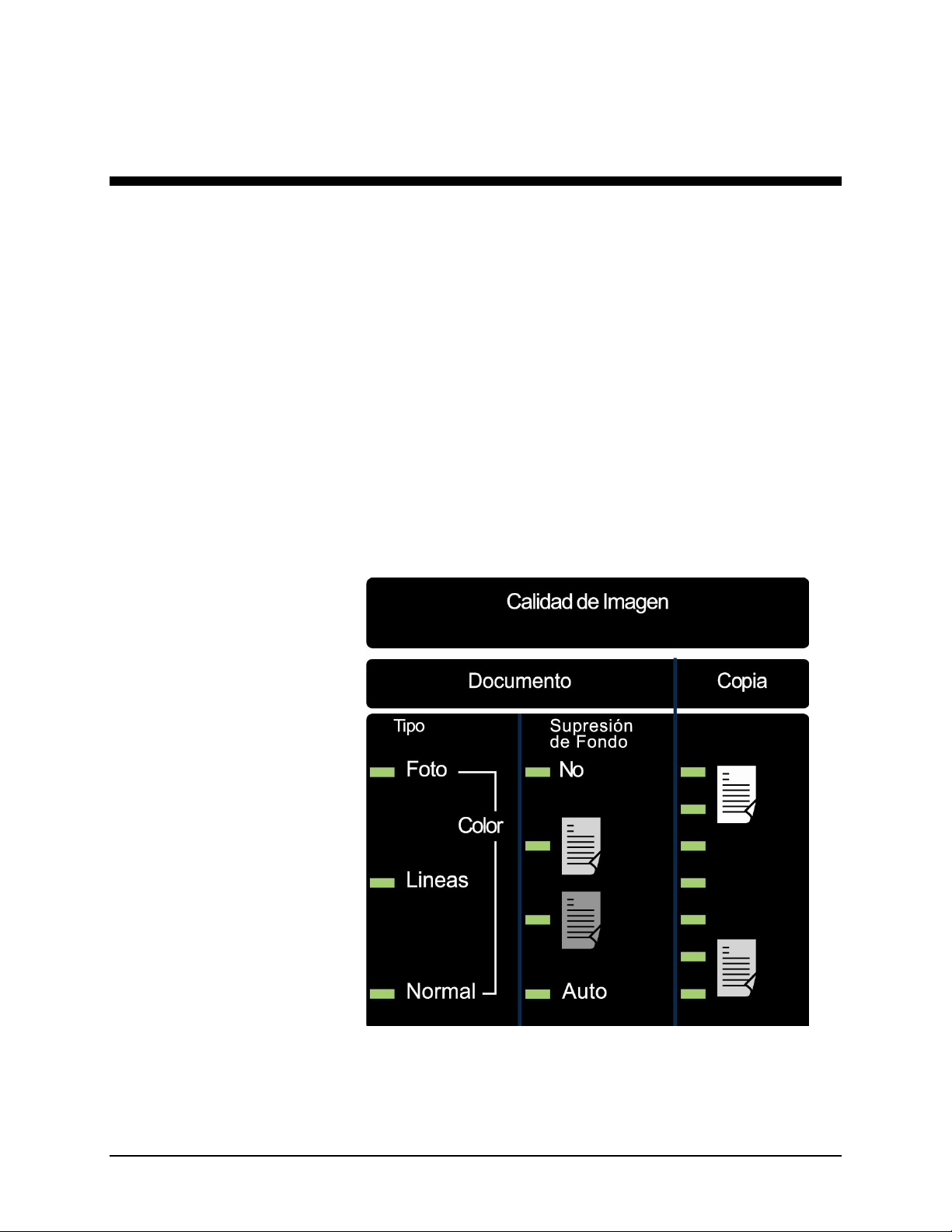
Calidad de Imagen
El área de Calidad de Imagen del panel de control del sistema de
escaneado permite realizar ajustes para el tipo de original y la copia,
para obtener la mejor calidad de copia. Contiene selecciones para
Documento: Tipo y Supresión de fondo y opciones más claras u
oscuras para
IMÁGENES en las opciones de
trabajos de copia para mejorar la calidad de imagen. Pulse la tecla Menú
y avance a CONFIGURACIÓN> MEJORA DE IMÁGENES.
Copia. También hay una selección de MEJORA DE
Menú que puede usarse en algunos
La ilustración siguiente muestra la sección de
panel de control.
Calidad de Imagen del
Área de Calidad de Imagen.
SISTEMA DE COPIA XEROX DE FORMATO ANCHO Calidad de Imagen • 39
Page 54

Tipo de documento
A
Tipo
La opción Tipo le permite especificar la clasificación de tipo de
documento. Para seleccionar un tipo de documento, pulse la tecla
debajo del ajuste de
deseada se ilumine.
NOTA: Las OPCIONES DE ESCANEADO no aparecerán a menos que
la función Escanear a red esté habilitada. Para solicitar esta función,
comuníquese con el agente de XEROX.
Tipo hasta que la luz indicadora de la opción
MODO DE COPIA
Tipo: Normal, Líneas, Foto
Los ajustes de Tipo son: Normal, Líneas y Foto. Color es
seleccionable solo en el modo ESCANEAR.
El modo
excepcionales de dibujos con líneas, reproduciendo incluso líneas claras
de lápiz como líneas negras oscuras.
NOTA: El modo Líneas no debe usarse en documentos con imágenes
en medios tonos, ya que éstas aparecerán demasiado oscuras.
Seleccione Foto cuando el documento contenga una imagen en escala
de grises o en color, como una fotografía.
El modo
obtener la mejor calidad de imagen posible, incluyendo medios tonos y
tonos de diferentes grados, así como líneas finas.
Líneas escanea con un alto contraste para proporcionar copias
Normal intenta reproducir el documento que se escanea para
1. Seleccione
que está debajo de
Líneas, Foto o Normal pulsando la tecla de la flecha
Documento, Tipo.
LISTA PARA COPIAR
INSERTAR DOCUMENTO
UTO
100.0%
Pantalla Lista para copiar
Puede acceder a ajustes adicionales de calidad de imagen relacionados
con los modos
menú OPCIONES DE IMAGEN para utilizar la CONSERVACIÓN DE
LÍNEA DE REDUCCIÓN y el menú MEJORA DE IMÁGENES para usar
el MODO NORMAL y la SUPRESIÓN DE FONDO DINÁMICA.
2. Pulse la tecla
3. Pulse las teclas
CONFIGURACIÓN y pulse la tecla
40 • Calidad de Imagen SISTEMA DE COPIA XEROX DE FORMATO ANCHO
Normal, Líneas y Foto con la tecla Menú. Acceda al
Menú para introducir las opciones de menú.
Anterior y Siguiente para llegar al menú
Intro.
1
Page 55

4. Use las teclas Anterior y Siguiente para llegar al menú MEJORA
DE IMÁGENES u OPCIONES DE COPIA>OPCIONES DE IMAGEN
y luego pulse la tecla
5. Pulse las teclas
pulse la tecla Intro para seleccionar y habilitar los ajustes.
Intro.
Anterior y Siguiente para seleccionar la opción y
IMAGE ENHANCEMENT
OPCIONES DE IMAGEN
GIRO AUTOMÁTICO
COLOR IQ: SRGB
CONSERVACIÓN DE LÍNEA DE REDUCCIÓN
LONGITUD MÁXIMA DE COPIA: 1200.0 PUL.
Pantalla Opciones de imagen.
CONSERVACIÓN DE LÍNEA DE REDUCCIÓN: Las líneas finas
en el original se conservan cuando se reducen las imágenes
durante el copiado, únicamente en los modos Normal y Líneas.
LONGITUD MÁXIMA DE COPIA: Para averiguar cuál es la
longitud máxima de copia de su sistema de escaneado,
seleccione la tecla
copia > Opciones de imagen > Longitud máxima de copia
El valor prefijado es 100 pies. En la 6030/6050, la copia
escaneada se cortaría a los 3 metros.
Menú > Configuración > Opciones de
.
ADVERTENCIA: Los documentos de copia con tamaños superiores a la
capacidad máxima de la impresora no se imprimirán correctamente, o no
se imprimirán.
IMAGE ENHANCEMENT
MEJORA DE IMÁGENES
CI COLOR:
COLOR IQ: SRGB
SRGB
MODO NORMAL: MEJOR CI
SUPRESIÓN DE FONDO DINÁMICA
Pantalla Mejora de imágenes.
MODO NORMAL - MEJOR CI: Proporciona la mejor calidad de
imagen, pero a una velocidad de escaneado más baja.
MÁS RÁPIDO: Es el proceso de escaneado más veloz, pero de
más baja calidad. Está disponible únicamente si la clave de la
función de mejora de velocidad Turbo III está instalada.
SUPRESIÓN DE FONDO DINÁMICA: Usa la información que
obtiene del documento capturado en el proceso de escaneado
para establecer ajustes de calidad de imagen. El sistema se
ajusta automáticamente considerando la oscuridad del fondo y el
contenido de la imagen a lo largo del documento. Consulte
SUPRESIÓN DE FONDO DINÁMICA, en la sección Calidad del
documento de este manual.
SISTEMA DE COPIA XEROX DE FORMATO ANCHO Calidad de Imagen • 41
Page 56

MODO DE ESCANEADO
Tipo, Normal
NOTA: No aparecerá a menos de que la función Escanear a red esté
habilitada. Para solicitarla, comuníquese con el agente de XEROX.
El modo Normal intenta reproducir el documento que se escanea con la
mejor calidad posible, incluyendo medios tonos, graduaciones, y líneas
finas. Para seleccionar las opciones de escaneado del modo
1. Pulse
2. Introduzca el directorio. Aparece la pantalla indicando que la
3. Seleccione Normal pulsando la tecla de la flecha debajo de la
4. Use la tecla
Las opciones disponibles para las selecciones que se muestran en la
pantalla variarán según el FORMATO y COMPRESIÓN seleccionados.
A continuación están las selecciones y opciones y sus definiciones:
• VISTA PREVIA: Esta casilla de verificación habilita o inhabilita la
Modo. Se le indicará que introduzca un directorio.
máquina está lista para escanear y que se debe introducir el
documento.
tecla
Documento, Tipo hasta que se ilumine la luz Normal.
Aparecerá la pantalla OPCIONES DE ESCANEADO (NORMAL).
Intro para habilitar o inhabilitar la selección de la
casilla y la tecla
con dos puntos (p. ej.: FORMATO: TIFF).
creación de una vista previa del documento escaneado. Se
activa automáticamente (marca de verificación en la casilla).
Siguiente o Anterior para seleccionar opciones
Color:
Tipo, Líneas
• FORMATO: Selecciona el formato de las imágenes escaneadas,
TIFF, CALS (solo 1 BIT) o PDF. El valor prefijado es TIFF.
La pantalla mostrada a continuación solo aparece en el modo de
ESCANEADO. Hay más selecciones de calidad de imagen
disponibles por medio de la tecla
CONFIGURACIÓN>OPCIONES DE COPIA>OPCIONES DE
IMAGEN o CONFIGURACIÓN>MEJORA DE IMÁGENES.
Consulte la sección del Menú principal del manual para obtener
información adicional acerca de estas selecciones.
Menú y avanzando a
OPCIONES DE ESCANEADO (NORMAL)
VISTA PREVIA
FORMATO:
Pantalla Opciones de escaneado (Normal).
Seleccione Líneas para una imagen que contenga texto, dibujos lineales
o una mezcla de ambos. Si se selecciona el modo de COPIA, se
mostrará la pantalla LISTA PARA COPIAR. Si el
ESCANEAR, y está instalada la clave de la función Escanear a red,
aparecerá la pantalla de la OPCIONES DE ESCANEADO (LÍNEA).
TIFF
Modo seleccionado es
42 • Calidad de Imagen SISTEMA DE COPIA XEROX DE FORMATO ANCHO
Page 57

FORMATO:
1. Seleccione
2. Pulse la tecla
3. Seleccione uno de los siguientes:
OPCIONES DE ESCANEADO (LINEAS)
VISTA PREVIA
TIFF
Pantalla Opciones de escaneado (Líneas)
Línea pulsando la flecha debajo de Original, Tipo.
Aparece la pantalla OPCIONES DE ESCANEADO (LÍNEAS).
Anterior o Siguiente para destacar la opción de
escaneado que desee cambiar.
• VISTA PREVIA: El valor prefijado es habilitado, casilla de
verificación seleccionada. Pulse
inhabilitarla. Cuando se habilita, se crea un archivo .JPG
durante el escaneado y se almacena en el disco duro.
FreeFlow Accxes Client Tools, que se ejecuta en un terminal
conectado a la red, puede usar este archivo para mostrar
una vista previa de la imagen escaneada.
• FORMATO DE ARCHIVO: El valor prefijado es TIFF. Use
las teclas
del documento. Las opciones son TIFF, CALS o PDF.
Anterior y Siguiente para seleccionar el formato
Intro para habilitar o
Tipo, Foto
4. Pulse la tecla Intro para confirmar la selección.
Selecciónelo cuando el documento contenga una imagen en escalas de
gris o en color, como una fotografía. Cuando se selecciona en el modo
de escaneado, aparece la pantalla siguiente. La pantalla proporciona
opciones adicionales para el usuario.
OPCIONES DE ESCANEADO (FOTO)
COMPRESION:
FORMATO:
Este menú le permite realizar las siguientes funciones:
VISTA PREVIA
RAW
TIFF
Pantalla Opciones de escaneado (Foto)
• Habilitar o inhabilitar VISTA PREVIA en el modo Foto. Cuando
se habilita VISTA PREVIA, se crea un archivo JPEG (.JPG)
pequeño durante el escaneado y se almacena en el disco duro.
FreeFlow Accxes Client Tools, que se ejecuta en un terminal
conectado a la red, puede usar este archivo para mostrar una
vista previa de la imagen escaneada.
• Especificar el formato de archivo almacenado en el modo Foto.
• Ver el formato de archivo del documento guardado en el modo
Foto. El formato es TIFF de 8 bits.
SISTEMA DE COPIA XEROX DE FORMATO ANCHO Calidad de Imagen • 43
Page 58

NOTA: Esta opción no aparece a menos de que la función Escane ar a
red esté habilitada. Para solicitarla, hable con el agente de XEROX.
NOTA: Supresión de Fondo no puede usarse con el modo Foto. Si se
selecciona Foto, Supresión de Fondo se desactiva automáticamente.
1. Entre al modo de ESCANEADO pulsando la tecla Modo,
introduciendo el nombre del directorio y pulsando la tecla
Intro.
2. Seleccione
Original, Tipo. Aparece la pantalla que se muestra abajo.
Foto pulsando la tecla de la flecha debajo de la tecla
OPCIONES DE ESCANEADO (FOTO)
COMPRESION:
FORMATO:
Realice una de las opciones siguientes:
VISTA PREVIA
RAW
TIFF
Pantalla Opciones de escaneado (Foto)
3. Pulse la tecla
escaneado que desee cambiar.
• VISTA PREVIA: pulse Intro para habilitar o inhabilitar la
opción. Cuando la opción queda habilitada, se muestra una
marca de verificación en la casilla de la izquierda. El ajuste
prefijado de fábrica para esta opción es habilitado.
• COMPRESIÓN: pulse Anterior o Siguiente para destacar
el ajuste deseado y pulse
destacado. Las opciones son RAW y PACKBITS. El ajuste
prefijado de fábrica es RAW.
Anterior o Siguiente para destacar la opción de
Intro para seleccionar el formato
4. Para FORMATO DE ARCHIVO, la única selección es TIFF.
Repita los pasos 3 y 4 para cambiar los ajustes restantes.
5. Pulse
6. Pulse
Seleccione Color al escanear documentos a todo color. Cuando se
Tipo, Color
44 • Calidad de Imagen SISTEMA DE COPIA XEROX DE FORMATO ANCHO
selecciona
pantallas. El contenido de la pantalla dependerá del FORMATO y la
COMPRESIÓN seleccionada. Esta pantalla se mostrará en el modo de
ESCANEADO solo cuando las claves de las funciones Escanear a red y
activación de color estén instaladas. Los LEDs de
iluminarán cuando
Para seleccionar las opciones de escaneado del modo
1. Pulse Modo. Se le indicará que introduzca un directorio.
2. Introduzca el nombre del directorio. Aparece la pantalla
3. Seleccione Color pulsando la tecla de la flecha que está debajo
Intro para confirmar la selección.
Salir para regresar a la pantalla LISTA.
Tipo, Color, se muestra una versión de las siguientes
Normal y Foto se
Color esté seleccionado.
Color:
indicando que la máquina está lista para escanear y que se
debe introducir el documento.
de la tecla
Documento, Tipo hasta que se iluminen las luces
Page 59

Normal y Foto. Aparecerá la pantalla OPCIONES DE
ESCANEADO (COLOR).
4. Use la tecla
casilla y la tecla
con dos puntos (p. ej.: FORMATO: TIFF).
Las opciones disponibles para las selecciones que se muestran en la
pantalla variarán según el FORMATO y la COMPRESIÓN que se
seleccione. A continuación están las selecciones y opciones disponibles
y sus respectivas definiciones:
VISTA PREVIA: Use esta casilla de verificación para habilitar o
inhabilitar la creación de una vista previa del documento escaneado.
Esta función está activada automáticamente (hay una marca de
verificación en la casilla).
FORMATO: Use esta selección para determinar en qué formato
desea guardar las imágenes escaneadas, TIFF o JPEG. El valor
prefijado es TIFF.
COMPRESIÓN (TIFF seleccionado): Use esta selección para
determinar el método de compresión que aplicará al documento
TIFF guardado. Seleccione uno de los siguientes:
PACKBITS: Guarda el documento como RGB de 24 bits
comprimido.
INDEX: Guarda el documento como RGB indexado de 8 bits
(usando umbral) comprimido con PACKBITS.
INDEX ED: Guarda el documento RGB indexado de 8 bits (usando
difusión de errores) comprimido con PACKBITS
Intro para habilitar o inhabilitar la selección de la
Siguiente o Anterior para seleccionar opciones
OPCIONES DE ESCANEADO (COLOR)
COMPRESION:
COMPRESION:
Pantalla Opciones de escaneado (Color) – Formato de archivo TIFF.
PALETA: Solo se muestra cuando el FORMATO seleccionado es
TIFF y la COMPRESIÓN es INDEX o INDEXADO. Use esta
selección para determinar qué paleta debe utilizar durante la
conversión color RGB a index. Seleccione uno de los siguientes:
VISTA PREVIA
: PACKBITS
Pantalla Opciones de escaneado (Color).
OPCIONES DE ESCANEADO (COLOR)
VISTA PREVIA
INDEX
PALETA:
• VALOR PREFIJ.: Paleta estándar del sistema Windows.
VALOR PREFIJ.
FORMATO:
FORMATO:
: TIFF
: TIFF
SISTEMA DE COPIA XEROX DE FORMATO ANCHO Calidad de Imagen • 45
Page 60

• CAD_GIS: Paleta basada en AutoCAD que permite el
escaneado de documentos CAD y mapas GIS.
• WEB: Paleta WEB de Windows de 216 colores que permite
la publicación de documentos en la WEB.
• PERCEPTUAL: La paleta perceptual o visual le da más
cuerpo a los colores sensibles a la vista.
OPCIONES DE ESCANEADO (COLOR)
VISTA PREVIA
COMPRESION:
Pantalla Opciones de escaneado (Color) – Formato de archivo JPEG.)
COMPRESIÓN (con JPEG seleccionado): Use esta selección para
determinar el método de compresión que va a aplicar al documento
JPEG guardado. Seleccione uno de los siguientes:
• MEJOR CI: Guarda el documento con un valor de
compresión bajo pero permite una calidad de imagen alta.
• NORMAL: Guarda el documento con un valor de
compresión medio y tiene una calidad de imagen media.
• MEJOR COMPRES..: Guarda el documento con un valor de
compresión alto pero la calidad de imagen es baja.
NORMAL
FORMATO:
JPEG
Supresión de Fondo
Supresión de Fondo contiene un medio de corrección de documentos
que presentan un pobre contraste entre la imagen en primer plano y la
imagen de fondo.
escaneada, para asegurar la mejor calidad posible. En el modo
PRODUCTIVIDAD, no hay pre-escaneado; por lo tanto, la
Fondo
se realiza mientras se escanea el documento.
Supresión de Fondo controla la imagen pre-
Supresión de
NOTA: El sistema de escaneado usa las primeras pulgadas del
documento para determinar la Supresión de Fondo. Si las primeras
pulgadas del documento que se escanea no representan el aspecto
general del documento, se eliminará demasiado fondo, muy poco f ondo,
o no se eliminará el fondo. Si esto ocurre, trate de girar físicamente el
documento 90 grados y vuelva a escanearlo. Continúe hasta encontrar
un borde que produzca una buena imagen escaneada.
Hay cuatro opciones posibles:
NOTA: "No" es la única opción para escanear fotos y color. Si se
escanean documentos de bajo contraste con la Supresión de Fondo
desactivada, se producirán imágenes desvanecidas. Al escanear este
tipo de documento, la Supresión de Fondo debe ajustarse a AUTO u
OSCURO.
46 • Calidad de Imagen SISTEMA DE COPIA XEROX DE FORMATO ANCHO
Page 61

No Este ajuste desactiva la Supresión de Fondo. Se obtiene un
documento que reproduce todas las características del documento
original, con un nivel de alteración mínimo. Elija esta opción
cuando:
• El borde de ataque del documento sea muy diferente al resto del
documento (por ejemplo, cuando el borde de ataque contiene un
borde negro).
• Desee copiar mapas con escalas de grises o con secciones en
color (este modo es ideal para estos originales).
• Desee conservar más información de color claro, como gris claro
o amarillo.
(Claro) Esta función es más eficaz en los originales impresos en
material transparente o translúcido como Tracing (papel de calco) o
poliéster, o con materiales que tengan niveles medios de color en el
fondo y que estén impresos en materiales opacos. Éstos tienen un
contraste más alto entre el contenido y el fondo que los
documentos más oscuros, pero menos contraste que los
documentos normales.
(Oscuro) Esta es la opción más adecuada para los originales que
tengan un fondo oscuro o con contraste medio entre el contenido y
el fondo. En este modo no se suprime el fondo, sino que se resalta
la imagen para así aumentar el contraste.
Auto(Prefijada de fábrica): El sistema de escaneado ajusta
automáticamente los parámetros de calidad de la imagen para
obtener la mejor copia posible.
NOTA: Los tres ajustes de Supresión de Fondo pueden ajustarse
adicionalmente cambiando el ajuste de contraste en el área de Calidad
de Imagen, Copia.
Copia
La opción Copia permite al operador aumentar o reducir el nivel de
contraste con respecto al documento original. Pulse la tecla de flecha
hacia abajo para oscurecer el contraste. Pulse la tecla de flecha hacia
arriba para aclarar el contraste. La luz indicadora del ajuste de contraste
seleccionado se ilumina. El ajuste de contraste medio es el prefijado de
fábrica.
Puede utilizar esta función para ajustar más aún los efectos de las
selecciones de Tipo y Supresión de Fondo. Esta función puede utilizarse
con los cuatro modos de Supresión de Fondo.
SISTEMA DE COPIA XEROX DE FORMATO ANCHO Calidad de Imagen • 47
Page 62

Page 63

Realización de copias
Realización de copias
Cuando el visor gráfico muestra LISTA PARA COPIAR, el SISTEMA DE
COPIA DE FORMATO ANCHO está listo para realizar copias.
Control del Escáner
Existen varios ajustes para controlar la forma en que el sistema de
escaneado comienza y termina una operación de escaneado. Se puede
acceder a estos ajustes a través de la opción CONTROL DEL
ESCÁNER del menú CONFIGURACIÓN.
CONTROL DEL ESCÁNER
ESCAN AUTO
RETORNO DE DOCUMENTO:
MODO:
Al realizar una copia, debe considerar estos ajustes. Si se ha cambiado
el valor prefijado de cualquiera de ellos, el sistema de escaneado puede
no funcionar de acuerdo a lo esperado.
A continuación se ofrece un resumen breve de los ajustes de control de
escaneado. Para obtener información completa sobre estos ajustes,
consulte "Control del sistema de escaneado" en la sección "Menú
principal" del manual.
ESCAN AUTO
El ajuste prefijado es ESCAN AUTO. Normalmente, éste modo está
habilitado. Cuando está habilitado, el sistema de escaneado comienza
automáticamente a escanear el documento cuando se inserta. Si
ESCAN AUTO está inhabilitado, el sistema de escaneado transporta el
documento a la posición de comienzo y espera a que usted pulse la
Impresión antes de comenzar a escanear.
tecla
ANCHO AUTO / CENTRO AUTO
Pantalla Control del escáner.
FRENTE
RETORNO DEL DOCUMENTO
FRENTE es el ajuste prefijado. Cuando la función RETORNO DEL
DOCUMENTO se ha ajustado a FRENTE, el sistema de escaneado
regresa el documento a la posición del frente o LISTA al terminar de
escanear. Cuando la función RETORNO DEL DOCUMENTO se ha
SISTEMA DE COPIA XEROX DE FORMATO ANCHO Realización de copias • 49
Page 64

ajustado a ATRÁS, el sistema de escaneado envía el documento al
apilador posterior al terminar de escanear.
Algunos documentos siempre saldrán por atrás al finalizar el escaneado,
sin importar el ajuste de RETORNO DEL DOCUMENTO. Estos
documentos incluyen:
• Documentos gruesos.
• Documentos con una longitud de más de 5 pies (1.52 metros).
• Documentos con una anchura de más de 36 pulgadas (914
mm).
MODO
MANUAL: El usuario debe introducir manualmente la anchura del
documento y centrarlo con mucho cuidado al introducirlo en el sistema
de escaneado. El documento se pre-escanea en este modo.
ANCHO AUTO: Este es el ajuste prefijado. Cuando ANCHO AUTO está
seleccionado, el sistema de escaneado detecta automáticamente la
anchura del documento.
ANCHO AUTO/CENTRO AUTO: El documento se pre-escanea en este
modo. Cuando ANCHO AUTO/CENTRO AUTO está habilitado, el
sistema de escaneado centra la imagen automáticamente y
automáticamente detecta la anchura del documento.
PRODUCTIVIDAD – ANSI: Solo está disponible en sistemas de
escaneado que tienen la versión 10.0 o superior del firmware FreeFlow
Accxes, la versión 3.2.6 o superior del firmware del sistema de
escaneado y la bandeja de alimentación de documentos de
productividad que cuenta con sensores de anchura. PRODUCTIVIDADANSI es el valor prefijado. Entre las otras selecciones de tipo de papel
se incluyen ARCH, ISO A, ISO B, JIS B y PERSONALIZADO. Estas
selecciones deben realizarse de manera que los sensores detecten la
anchura correcta.
Esta función elimina la medición de anchura de pre-
escaneado, aumentando así la velocidad de la capacidad de
procesamiento, y dando como resultado una mayor productividad.
PERSONALIZADO requiere que los tamaños de papel estándar se
introduzcan en FORMATOS ESPECIALES.
ANCHO AUTO y ANCHO AUTO/CENTRO AUTO no están disponibles
en este modo.
Seleccione la tecla
Menu > CONFIGURACIÓN>CONTROL DEL
SISTEMA DE ESCANEADO, MODO: Para obtener más información.
50 • Realización de copias SISTEMA DE COPIA XEROX DE FORMATO ANCHO
Page 65

Calidad de Imagen
El área de
Calidad de Imagen del panel de control del sistema de
escaneado permite realizar ajustes para el tipo de original y la copia
para producir la mejor calidad de imagen. Contiene selecciones para
Documento: Tipo y Supresión de Fondo y opciones más claras u
oscuras para
La ilustración siguiente muestra la sección de
Copia.
Calidad de Imagen del
panel de control. Para obtener información adicional consulte la sección
“Calidad de Imagen” de este manual.
Ilustración de Calidad de Imagen.
Hay muchos ajustes además de las áreas de
Calidad de Imagen y Reducción/Ampliación en el panel de control.
Selección de papel,
Las funciones especiales de Transformar le permiten ajustar los
márgenes alrededor de la imagen, especificar la posición de la imagen
en el papel y transformar la imagen en imagen espejo o invertida.
Consulte las secciones correspondientes de esta guía para obtener
información detallada acerca de los diferentes ajustes de documentos
disponibles.
SISTEMA DE COPIA XEROX DE FORMATO ANCHO Realización de copias • 51
Page 66

Realización de copias con la configuración prefijada
Cuando se usan los ajustes prefijados de la impresora, la pantalla indica
que el rollo de papel que mejor se ajusta al tamaño del original se
seleccionará de forma automática. El valor de reducción/ampliación es
de 100%, por lo que el tamaño de la copia será el mismo que el del
documento original. El número de copias seleccionado es 1.
La ilustración siguiente muestra la pantalla LISTA en el estado prefijado.
LISTA PARA COPIAR
INSERTAR DOCUMENTO
AUTO
100.0%
Pantalla Lista para copiar.
NOTA: Hay muchos ajustes del documento además de los prefijados.
Por ejemplo, las teclas de opciones del panel de control del sistema de
escaneado le permiten controlar selección de papel, calidad de imagen y
porcentaje de reducción/ampliación. Las funciones espe ciales de
Transformar le permiten ajustar los márgenes alrededor de la imagen,
especificar la posición de la imagen en el papel y transformar la imagen
en espejo o invertirla. Consulte las secciones correspondientes de esta
guía para obtener información detallada.
NOTA: Al escanear para imprimir, la copia se realiza con los valores
prefijados de procesamiento de impresora actuales incluyendo
márgenes. Si la imagen que se escanea es del mismo tamaño que el
papel que se usa, ajuste los márgenes a 0 (cero) para evitar que la
imagen se corte o seleccione un tamaño de papel mayor.
Para realizar una copia utilizando los ajustes prefijados del documento:
1. Introduzca el documento original cara abajo y centrado en la
bandeja de alimentación del sistema de escaneado.
NOTA: Si el original no está centrado y CENTRO AUTO está habilitado,
el sistema de escaneado corrige el problema automáticamente de forma
electrónica. La imagen estará en la posición correcta. Si ANCHO AUTO/
CENTRO AUTO está inhabilitado, debe centrar el documento con
cuidado. Consulte "Control de escaneado". ANCHO AUTO/CENTRO
AUTO no está disponible en el modo PRODUCTIVIDAD, por lo que el
usuario debe alinear el original manualmente con las guías de tamaño
del papel en la bandeja de alimentación de entrada.
1
2. Mueva el original hacia adelante hasta que el borde superior
entre en los rodillos de alimentación. El sistema de escaneado
transporta el documento a la posición de inicio, y éste se
52 • Realización de copias SISTEMA DE COPIA XEROX DE FORMATO ANCHO
Page 67

escanea. La imagen producida se envía a la impresora de forma
electrónica y se imprime la copia.
NOTA: Si la función de ESCAN AUTO. está inhabilitada, deberá pulsar
Impresión para escanear. Consulte "Control de escaneado".
NOTA: Si el modo PRODUCTIVIDAD está habilitado, se comenzará a
escanear inmediatamente. Si el modo PRODUCTIVIDAD no está
habilitado, se pre-escaneará una pequeña parte del original y luego se
regresará antes de comenzar el escaneado completo.
3. Cuando el documento regresa a la posición LISTA:
• Tire de éste para retirarlo. Levante la palanca de
documentos gruesos para retirar originales frágiles o
gruesos, o
• Pulse la tecla Impresión del panel de control del sistema de
escaneado para escanear el documento nuevamente.
NOTA: Si RETORNO DEL DOCUMENTO se ha ajustado a ATRÁS, el
documento sale al apilador posterior. Algunos documentos salen al
apilador posterior sin importar el ajuste del RETORNO DEL
DOCUMENTO. Consulte "Control de escaneado" en la página anterior.
Realización de copias del mismo tamaño que el documento original
1. Ajuste Auto en la Selección de Origen del papel. La luz de
Auto se iluminará. Esta opción permite que el SISTEMA DE
COPIA DE FORMATO ANCHO seleccione automáticamente el
rollo del papel que mejor se ajuste a la anchura de la imagen.
NOTA: Si no se ha cargado el tamaño del papel correcto, se utilizará el
tamaño más grande siguiente que esté disponible.
2. Seleccione el tipo de papel. El valor prefijado es Normal.
3. Establezca Sincro como Formato de Salida en Selección del
. Esta opción corta el papel a la misma longitud que el
Papel
original.
4. Ajuste
aparece no es 100%, use las teclas
seleccionar una reducción y pulse la tecla
5. Inserte el documento cara abajo en el sistema de escaneado. Si
el escaneado no comienza automáticamente, pulse
NOTA: Para especificar que se comience a escanear automáticamente,
consulte "Control del sistema de escaneado" en "Menú principal".
Reducción/Ampliación a Preajustado. Si el valor que
Anterior y Siguiente para
Intro.
Impresión.
NOTA: Si hay que girar la imagen para ajustarla al tamaño del papel
seleccionado, se requiere un tiempo de procesamiento adicional. Si es
posible, alimente el original de manera que no sea necesario girar la
imagen, para obtener el tiempo de procesamiento más corto. Por
SISTEMA DE COPIA XEROX DE FORMATO ANCHO Realización de copias • 53
Page 68

ejemplo, si desea realizar una copia de tamaño A con un rollo de 12
pulgadas (30.48 cm), alimente el original por el borde corto primero. Si
desea realizar una copia de tamaño B con un rollo de 17 pulgadas,
alimente el documento por el borde largo primero, no por el borde corto.
El sistema de escaneado escanea el documento y la impresora (si no
está ocupada) imprime la copia inmediatamente. Si la impresora está
ocupada, se imprimirá la copia cuando la impresora esté disponible.
Cuando el sistema de escaneado detecta el borde posterior del
documento, la impresora corta el papel de forma automática de manera
que la copia tenga la misma longitud que el original.
Ajuste de la imagen a un tamaño fijo
La imagen escaneada puede ajustarse automáticamente a un tamaño
predefinido de papel.
1. Ajuste Auto en Selección de Papel, Origen. La luz de Auto se
iluminará. Este ajuste selecciona automáticamente el rollo
disponible que mejor coincida con la anchura de la imagen.
2. Seleccione el
3. Seleccione
el tamaño de página que desee. Con esta opción se corta el
papel a una longitud previamente definida por el operador.
FORMATO DE SALIDA PREAJUSTADO
SELECCIONE
4. Pulse
5. Pulse
6. Ajuste
7. Inserte el original cara abajo en el sistema de escaneado. Si el
NOTA: Para especificar que el escaneado comience automáticamente,
consulte "Control del sistema de escaneado" en "Menú principal".
Siguiente o Anterior hasta que se resalte el tamaño de
salida deseado.
Intro para confirmar su selección.
Reducción/Ampliación a Auto.
escaneado no comienza automáticamente, pulse
Tipo de papel. El valor prefijado es Normal.
Preajustado como Formato de Salida y seleccione
8.5 X 11 ANSI A
Pantalla Formato de salida preajustado.
Impresión.
El sistema de escaneado escanea el documento y la impresora (si no
está ocupada en ese momento) imprime la copia inmediatamente. Si la
impresora está ocupada cuando se lleva a cabo el escaneado, se
imprimirá la copia cuando la impresora esté disponible.
54 • Realización de copias SISTEMA DE COPIA XEROX DE FORMATO ANCHO
Page 69

Escaneado y uso de la plegadora
Escaneado y uso de la plegadora
Cuando se utilice la plegadora, el documento debe introducirse con la
orientación correcta para que el bloque de título quede visible después
de doblar la copia. Consulte la información sobre la tecla Acabadora en
la sección de las teclas de funciones especiales de este manual en
cuanto a información adicional para configurar el plegado deseado y
otras opciones de la acabadora. Los documentos de más de 80
pulgadas (2.1 m) sólo se pueden plegar parcialmente.
Cuando use la función de
combinación con la plegadora, debe introducir el título del documento en
la misma orientación que la copia resultante de la ampliación o
reducción. Además, debe usarse el tipo de papel recomendado.
Por ejemplo, supongamos que el trabajo consiste en ampliar un
documento de formato A (A4) al formato C (A2). Para que el título quede
visible una vez plegado, el documento A (A4) debe insertarse como si
tuviese formato C (A2).
Consulte "PREAJUSTES PERSONALIZADOS DE R/A" en la sección
"Menú principal, OPCIONES DE COPIA" y ajuste el valor prefijado de
REDUCCIÓN/AMPLIACIÓN para mostrar la reducción y ampliación
estándar. Configure la Reducción/Ampliación para mostrar A a C (A4 a
A2) arriba de las teclas.
Para asegurarse de que el plegado seleccionado se realice
correctamente, al escanear es crucial que el documento esté centrado
en la bandeja de alimentación de documentos del sistema de
escaneado.
Para obtener mayor información sobre el plegado y la posición del título
del documento, consulte el manual del operador de la plegadora o el CD
suplementario de plegado.
Reducción/Ampliación de documentos en
SISTEMA DE COPIA XEROX DE FORMATO ANCHO Escaneado y uso de la plegadora • 55
Page 70

Pantalla Lista para copiar de la acabadora
Cuando se pulsa la tecla
acabado, se agrega un icono de una página nueva en la pantalla LISTA
PARA COPIAR. El icono de la página aparece con un cuadro punteado
en una de las esquinas de la página. El cuadro punteado indica la
selección realizada para la ubicación del título del documento usando el
menú Acabadora. La ubicación del título puede cambiarse en esta
pantalla utilizando las teclas
información adicional consulte la sección acerca de la tecla
El icono de la ubicación del título mostrará una línea de puntos en las
cuatro esquinas cuando se haya seleccionado un programa de plegado
que no sea el ESPECIAL.
Acabadora y se seleccionan las opciones de
Siguiente y Anterior. Para obtener
Acabadora.
LISTA PARA COPIAR
INSERTAR DOCUMENTO
AUTO
100.0 %
Pantalla Lista para copiar.
NOTA: Cualquiera de las opciones de acabado puede cambiarse
durante un trabajo de Juegos. Las opciones deben cambiarse antes de
insertar el documento a copiar.
1
56 • Escaneado y uso de la plegadora SISTEMA DE COPIA XEROX DE FORMATO ANCHO
Page 71

Escaneado de originales de gran tamaño
Escaneado de originales de gran tamaño
Un documento de gran tamaño es cualquier documento con una
anchura o una longitud mayor que el tamaño de un documento estándar
(A0).
DOCUMENTOS LARGOS
Se necesitará la asistencia del operador para guiar y controlar la
posición de un documento largo, a fin de evitar que se tuerza o se
mueva de un lado a otro mientras se alimenta a través del sistema de
escaneado. Los documentos de más de 36 pulgadas (914 mm) saldrán
siempre por la parte posterior del sistema de escaneado.
Consulte la sección sobre la Longitud máxima de copia de este
documento.
DOCUMENTOS ANCHOS
Se pueden escanear originales con una anchura de más de 36 pulg.
(914 mm) pero menos de 42 pulg. (1057 mm). No obstante, el área de la
imagen escaneada, de un documento centrado en la bandeja de
alimentación, es de 36 pulg. (914 mm). Cualquier imagen cuya anchura
supere las 36 pulg. (914 mm) quedará cortada en la copia.
Cuando se coloca un documento de más de 36 pulg. (914 mm) de
anchura en el alimentador superior de documentos, aparecerá un
mensaje para que introduzca la anchura de escaneado. Para escanear
el documento, introduzca 36 pulg.(914 mm) y después pulse la tecla
Intro para comenzar a escanear. No se puede introducir un número
mayor que 36 (914).
SISTEMA DE COPIA XEROX DE FORMATO ANCHO Escaneado de originales de gran tamaño • 57
Page 72

Page 73

Teclas de funciones especiales
Teclas de funciones especiales
Hay muchas funciones mejoradas para realizar copias que satisfagan
necesidades especiales. Las teclas que controlan estas funciones se
encuentran en el lado derecho del panel de control del sistema de
escaneado.
Para habilitar una función, pulse la tecla correspondiente. Si la función
tiene una pantalla correspondiente, dicha pantalla se muestra cuando se
pulsa la tecla. Si cualquier ajuste se cambia de su estado prefijado, la
lámpara indicadora correspondiente que está al lado de la tecla se
ilumina. Si se pulsa dos veces la tecla C/CA del teclado numérico, todos
los ajustes de la función regresarán a los valores prefijados y se apagará
la luz indicadora correspondiente.
Cuando los ajustes de una función se han configurado correctamente, si
se pulsa la misma tecla de función los cambios se aceptarán y el
sistema regresará al estado “LISTA…”. Si se pulsa una tecla incorrecta
al editar un ajuste, se producirá una señal sonora. Si se pulsa una tecla
incorrecta mientras no se edita un ajuste, se mostrará la pantalla de la
función solicitada.
Si la función no tiene una pantalla correspondiente, la función se
enciende (activa) o apaga (desactiva) cuando se pulsa su tecla. Cuando
dicha función se activa, la luz indicadora correspondiente se ilumina.
Si la función de indicador acústico está activada (valor prefijado de
fábrica), se producirá una señal sonora cada vez que se pulse una tecla.
Si se pulsa una tecla incorrecta, sonará la señal sonora varias veces.
La ilustración de la página siguiente muestra la sección de funciones
especiales del panel de control del sistema de escaneado.
SISTEMA DE COPIA XEROX DE FORMATO ANCHO Teclas de funciones especiales • 59
Page 74

Área de teclas numéricas.
Tecla Interrumpir impresora
Los trabajos tienen la siguiente prioridad en el SISTEMA DE COPIA DE
FORMATO ANCHO:
1. Cualquier trabajo en proceso de impresión.
2. Un trabajo de copia listo para ser impreso.
3. Un trabajo de impresión remoto.
Si un trabajo de impresión remoto está en curso, la impresora no puede
ser utilizada por un trabajo de copia (de una o más imágenes capturadas
por el sistema de escaneado) hasta que termine el trabajo de impresión.
La tecla
de normal a alta.
Interrumpir impresora le permite cambiar la prioridad de copia
Para realizar un trabajo de copia inmediatamente, pulse
impresora
las páginas en curso del trabajo de impresión remoto. Normalmente se
imprime un máximo de dos páginas. Después, se suspende el trabajo de
impresión y el operador puede realizar trabajos de copia. Cuando los
trabajos de impresión se terminan, el operador puede volver a pulsar
Interrumpir impresora. La luz indicadora correspondiente se apaga. El
trabajo de impresión remoto se reanuda.
Si el operador no envía más trabajos de copia, no pulsa ninguna tecla, ni
escanea ningún otro documento, la función Interrumpir impresora
desactiva de forma automática cuando transcurre el tiempo establecido
por el temporizador de INTERRUMPIR IMPRESORA. Consulte
"Temporizadores" en la sección "Menú principal, CONFIGURACIÓN"
para obtener instrucciones sobre el ajuste de este valor. El ajuste
prefijado de fábrica es 1 minuto. Éste puede ajustarse a entre 1 y 99
minutos.
60 • Teclas de funciones especiales SISTEMA DE COPIA XEROX DE FORMATO ANCHO
. La luz indicadora correspondiente se ilumina. Se imprimen
Interrumpir
se
Page 75

Tecla Memoria
La función Memoria contiene las opciones siguientes:
• ÚLTIMO TRABAJO: Le permite recuperar y volver a usar la
información relacionada con el último trabajo de copia.
• PLANTILLAS DE TRABAJOS: Le permite guardar los ajustes
de trabajos anteriores en la memoria en forma de plantillas.
• GUARDAR PLANTILLA PREFIJADA: Le permite guardar los
ajustes del trabajo actual en forma de plantilla prefijada.
• RESTAURAR VALORES FÁBRICA: Le permite recuperar los
ajustes prefijados de fábrica como los ajustes prefijados activos.
Para acceder al menú MEMORIA:
Último trabajo
1. Pulse
Memoria. Aparece el menú MEMORIA. Las flechas
indican que el menú contiene más opciones que las visibles. La
opción seleccionada se destaca.
MEMORIA
ÚLTIMO TRABAJO
PLANTILLAS DE TRABAJOS
GUARDAR PLANTILLA PREFIJADA
Pantalla Memoria.
2. Pulse
3. Cuando la opción deseada esté destacada, pulse la tecla
La opción ÚLTIMO TRABAJO del menú MEMORIA proporciona un
submenú con las siguientes selecciones:
• RECUPERAR ÚLTIMO TRABAJO: Le permite recuperar y volver
Anterior o Siguiente para recorrer la lista de opciones.
para seleccionarla. Aparecerá el menú o la pantalla de la opción
seleccionada.
a usar los parámetros, imágenes y funciones asociadas con el
último trabajo de copia. Puede volver a imprimir el último trabajo
o imprimir un trabajo nuevo utilizando los ajustes recuperados.
Si lo desea, puede modificar los ajustes recuperados sin
escanear nuevamente el trabajo.
Intro
NOTA: Cuando Sobrescribir imagen inmediatamente se ha activado en
Web PMT y está funcionando, todas las imágenes escaneadas y los
juegos de imágenes serán eliminados de FreeFlow Accxes en cuanto se
hayan procesado. El controlador FreeFlow Accxes será reiniciado,
produciendo un mensaje indicando que se está sobrescribi endo la
imagen en el disco, el cuál aparecerá en la impresora y en el sistema de
escaneado durante la reiniciación. Normalmente, los sistemas de
escaneado no pueden recuperar el último trabajo.
SISTEMA DE COPIA XEROX DE FORMATO ANCHO Teclas de funciones especiales • 61
Page 76

• ELIMINAR ÚLTIMO TRABAJO: Le permite borrar la información
del último trabajo.
NOTA: Último trabajo no está disponible en el modo de escaneado.
Para acceder al menú ÚLTIMO TRABAJO:
Recuperar Último trabajo
1. Pulse la tecla
MEMORIA.
2. Pulse
menú ÚLTIMO TRABAJO. La opción seleccionada se destaca.
Intro para seleccionar ÚLTIMO TRABAJO. Aparecerá el
Memoria. Se muestra la pantalla del menú
ÚLTIMO TRABAJO
RECUPERAR ÚLTIMO TRABAJO
ELIMINAR ÚLIMO TRABAJO
Pantalla Último trabajo.
3. Pulse
4. Pulse la tecla
Use la opción RECUPERAR ÚLTIMO TRABAJO para recuperar la
información del último trabajo.
NOTA: Si la función Invertir (oscuro a claro y vice-versa) se selecciona
antes de imprimir el documento recuperado, la imagen no se invertirá y
deberá volver a escanearse para obtener una imagen invertida.
Anterior o Siguiente para destacar la opción deseada.
Intro para seleccionar la opción destacada.
Aparecerá la pantalla de la opción seleccionada.
Para recuperar la información de último trabajo:
1. Pulse la tecla
Memoria.
2. Pulse la tecla
Aparecerá la pantalla del menú ÚLTIMO TRABAJO.
3. Pulse la tecla Intro para seleccionar RECUPERAR ÚLTIMO
TRABAJO. Aparece la pantalla que se muestra a continuación.
PARÁMETROS DE COPIADORA E IMÁGENES
Memoria. Aparecerá la pantalla del menú
Intro para seleccionar ÚLTIMO TRABAJO.
PARA ÚLTIMO TRABAJO RECUPERADO
PULSE INTRO PARA CONTINUAR
Pantalla Parámetros copiadora e imágenes.
4. Pulse la tecla
Ahora puede utilizar las opciones recuperadas tal cual o cambiar una o
varias de ellas.
62 • Teclas de funciones especiales SISTEMA DE COPIA XEROX DE FORMATO ANCHO
Intro para regresar a la pantalla LISTA.
Page 77

Volver a imprimir con funciones cambiadas
Eliminación del último trabajo
Si el trabajo anterior era un juego, los ajustes que pueden cambiarse
tienen un estado neutral (LEDs apagados). Si se cambia alguno, los
cambios se aplican a todas las páginas del juego. Algunos de los ajustes
son: Escala, tamaño de página, tipo de papel, márgenes y justificación.
NOTA: El trabajo recuperado debe imprimirse o eliminarse ante s de
que el próximo documento pueda escanearse. Si no hay un trabajo para
recuperar, como en el caso del encendido o después de eliminar el
último trabajo, un mensaje de error le informará de tal situación.
Si por razones de seguridad no desea guardar los ajustes e imágenes
del último trabajo, utilice la función ELIMINAR ÚLTIMO TRABAJO.
Para eliminar la información del último trabajo:
1. Pulse
2. Pulse
3. Pulse
4. Pulse
Memoria. Se muestra la pantalla del menú MEMORIA.
Intro para seleccionar ÚLTIMO TRABAJO. Aparecerá la
pantalla del menú ÚLTIMO TRABAJO.
Siguiente para destacar ELIMINAR ÚLTIMO TRABAJO.
Intro para seleccionar ELIMINAR ÚLTIMO TRABAJO.
Aparecerá una pantalla de confirmación sobre el borrado de
información. La respuesta prefijada es NO.
ELIMINAR ÚLTIMO TRABAJO
Plantillas de trabajos
¿SEGURO?: NO
Pantalla Eliminar último trabajo.
5. Pulse
6. Pulse
PARÁMETROS DE TRABAJO E IMÁGENES
Anterior o Siguiente para cambiar la respuesta a SÍ.
Intro para confirmar la eliminación. Aparece la pantalla
que se muestra a continuación. La información se elimina.
DEL ÚLTIMO TRABAJO ELIMINADO
PULSE INTRO PARA CONTINUAR
Pantalla Parámetros de trabajo e imágenes.
7. Pulse la tecla
La opción PLANTILLAS DE TRABAJOS del menú MEMORIA
proporciona un submenú con las siguientes opciones:
• RECUPERAR PLANTILLA: Recupera ajustes guardados.
Intro para regresar a la pantalla LISTA.
• GUARDAR PLANTILLA: Guarda ajustes del trabajo en memoria.
• ELIMINAR PLANTILLA: Elimina ajustes guardados.
Para tener acceso al menú PLANTILLAS DE TRABAJOS:
SISTEMA DE COPIA XEROX DE FORMATO ANCHO Teclas de funciones especiales • 63
Page 78

1. Pulse la tecla Memoria. Se muestra la pantalla del menú
MEMORIA.
2. Pulse la tecla Siguiente para destacar PLANTILLAS DE
TRABAJOS.
Almacenamiento de plantillas de trabajo
3. Pulse
Intro para seleccionar PLANTILLAS DE TRABAJOS.
Aparecerá la pantalla del menú PLANTILLAS DE TRABAJO. La
opción seleccionada se destaca.
PLANTLLAS DE TRABAJOS
RECUPERAR PLANTILLA
GUARDAR PLANTILLA
ELIMINAR PLANTILLA
Pantalla Plantillas de trabajo.
4. Pulse
5. Pulse la tecla
La opción GUARDAR PLANTILLA le permite almacenar en la memoria
grupos de ajustes asociados con un trabajo en forma de plantillas.
Puede almacenarse hasta un máximo de nueve plantillas.
Para almacenar una plantilla de trabajo:
1. Pulse la tecla
Anterior o Siguiente para destacar la opción deseada.
Intro para seleccionar la opción destacada.
Aparecerá la pantalla de la opción seleccionada.
Memoria. Se muestra la pantalla del menú
MEMORIA.
2. Pulse la tecla Siguiente para destacar PLANTILLAS DE
TRABAJO.
3. Pulse
4. Pulse la tecla Siguiente para destacar GUARDAR PLANTILLA.
5. Pulse la tecla Intro para seleccionar GUARDAR PLANTILLA.
Intro para seleccionar PLANTILLAS DE TRABAJO.
Aparecerá la pantalla del menú PLANTILLAS DE TRABAJO.
Aparecerá la pantalla GUARDAR PLANTILLA. Se mostrarán las
ubicaciones de plantillas no utilizadas. Las ubicaciones que
contienen plantillas no se muestran.
GUARDAR PLANTILLA
PLANTILLA NO USADAS: 6 7 8 9
INTRO. NO. DE PLANTILLA: 0
Pantalla Guardar plantilla.
6. Elija una ubicación que no esté en uso e introduzca la
localización usando el teclado numérico.
64 • Teclas de funciones especiales SISTEMA DE COPIA XEROX DE FORMATO ANCHO
Page 79

7. Pulse la tecla Intro para confirmar la selección. Los ajustes del
trabajo de copia actual se almacenan en la ubicación introducida
y se muestra una pantalla de confirmación.
PARÁMETROS DE TRABAJO GUARDADOS
PULSE INTRO PARA CONTINUAR
Pantalla Parámetros del trabajo guardados.
NOTA: Puede cambiar el contenido de una ubicació n ya en uso con la
información del trabajo en curso. Si elige una ubicación que ya contiene
información, se mostrará la pantalla de PLANTILLA EN USO, como se
muestra a continuación. Pulse la tecla Intro para sobrescribir el
contenido. Pulse la tecla Salir para cancelar la operación.
PLANTILLA EN USO
Recuperación de plantillas de trabajos
PULSE INTRO PARA SOBRESCRIBIR
SALIR PARA CANCELAR
Pantalla Plantilla en uso.
8. Pulse la tecla
La opción RECUPERAR PLANTILLA le permite recuperar parámetros
de trabajos guardados previamente en forma de plantillas y usarlos para
imprimir el trabajo actual.
Para recuperar una plantilla:
1. Pulse
2. Pulse la tecla
3. Pulse la tecla
4. Pulse la tecla
Memoria. Se muestra la pantalla del menú MEMORIA.
TRABAJO.
TRABAJO. Aparecerá la pantalla del menú PLANTILLAS DE
TRABAJO.
Aparecerá la pantalla RECUPERAR PLANTILLA. Las
ubicaciones de almacenamiento que contienen plantillas se
muestran. Las ubicaciones que no contienen plantillas no se
muestran.
Intro para regresar a la pantalla LISTA.
Siguiente para destacar PLANTILLAS DE
Intro para seleccionar PLANTILLAS DE
Intro para seleccionar RECUPERAR PLANTILLA.
SISTEMA DE COPIA XEROX DE FORMATO ANCHO Teclas de funciones especiales • 65
Page 80

RECUPERAR PLANTILLA
A
PLANTILLAS EN USO: 1 2 3 4 5
INTRO. NO. DE PLANTILL
Pantalla Recuperar plantilla.
5. Utilice el teclado numérico para introducir el número de plantilla
que desea recuperar.
0
6. Pulse la tecla
pantalla de confirmación de recuperación. Se recupera la
plantilla asociada y los ajustes del panel de control del sistema
de escaneado se configuran de acuerdo a ella.
Intro para confirmar su selección. Se muestra una
PARÁMETROS DE TRABAJO RECUPERADOS
PULSE INTRO PARA CONTINUAR
Pantalla Parám. de trabajo recuperados.
Ahora puede usar los ajustes de los parámetros como se han
recuperado, o puede cambiar algunos de ellos.
NOTA: Si cambia alguno de los ajustes de calidad de imagen (ejemplo,
el tipo de documento, supresión del fondo o contraste de la copia) o si
desea invertir la imagen, un mensaje de error le sugerirá que vuel va a
escanear la imagen. Debe volver a escanear la imagen para cambiar
cualquier ajuste de calidad de imagen para un trabajo recuperado.
7. Pulse la tecla Intro para regresar a la pantalla LISTA.
Eliminación de plantillas de trabajos
66 • Teclas de funciones especiales SISTEMA DE COPIA XEROX DE FORMATO ANCHO
Use la opción ELIMINAR PLANTILLA para eliminar plantillas
almacenadas con anterioridad. Esto vacía la ubicación. Una vez que se
ha borrado una plantilla, no se puede recuperar.
Para eliminar una plantilla almacenada:
1. Pulse
2. Pulse la tecla
3. Pulse
4. Pulse la tecla
5. Pulse
Memoria. Se muestra la pantalla del menú MEMORIA.
Siguiente para destacar PLANTILLAS DE
TRABAJO.
Intro para seleccionar PLANTILLAS DE TRABAJO.
Aparecerá la pantalla del menú PLANTILLAS DE TRABAJO.
Siguiente hasta que se destaque la opción
ELIMINAR PLANTILLA.
Intro para seleccionar ELIMINAR PLANTILLA. Aparecerá
la pantalla ELIMINAR PLANTILLA. Ésta indica las ubicaciones
Page 81

de las plantillas actualmente en uso. Las ubicaciones que no
contienen plantillas no se muestran.
A continuación hay un ejemplo de la pantalla ELIMINAR PLANTILLA.
ELIMINAR PLANTILLA
PLANTILLAS EN USO: 1 2 3 4 5
INTRO. NO. DE PLANTILLA: 0
Pantalla Eliminar plantilla.
6. Use el teclado numérico para introducir la ubicación de la
plantilla que desea eliminar, después pulse la tecla
ubicación eliminada se retira de la lista de la pantalla ELIMINAR
PLANTILLA y el contenido de dicha localización se elimina.
Ahora puede seleccionar otras ubicaciones siguiendo el mismo
procedimiento.
7. Si no desea eliminar ninguna otra ubicación, pulse la tecla Salir
para regresar a la pantalla LISTA.
Intro. La
Guardar plantilla predeterminada
La opción GUARDAR PLANTILLA PREDETERMINADA del menú
MEMORIA le permite guardar los ajustes del trabajo en curso como
opciones prefijadas. Cada trabajo adicional tendrá estos ajustes
establecidos como las selecciones prefijadas.
Para guardar los ajustes del trabajo actual como plantilla prefijada:
1. Asegúrese de que las opciones de
Calidad de Imagen y Reducción/Ampliación estén ajustadas
como lo desea. Realice los cambios que sean necesarios.
2. Pulse la tecla
MEMORIA.
3. Pulse la tecla Siguiente hasta que se destaque GUARDAR
PLANTILLA PREDETERMINADA.
4. Pulse la tecla
PREDETERMINADA. Aparecerá una pantalla de confirmación
indicando que los parámetros del trabajo se han almacenado.
Memoria. Se muestra la pantalla del menú
Intro para seleccionar GUARDAR PLANTILLA
Selección de Papel,
PARÁMETROS DE TRABAJO GUARDADOS
PULSE INTRO PARA CONTINUAR
Opción Parámetros del trabajo guardados.
5. Pulse la tecla
SISTEMA DE COPIA XEROX DE FORMATO ANCHO Teclas de funciones especiales • 67
Intro para regresar a la pantalla LISTA.
Page 82

Restauración de valores de fábrica
Los ajustes de trabajo prefijados en la fábrica se guardan en la memoria
permanentemente. La opción RESTAURAR VALORES DE FÁBRICA del
menú MEMORIA permite que se restauren los ajustes prefijados en la
fábrica como ajustes prefijados activos.
Para recuperar los ajustes prefijados de fábrica:
1. Pulse la tecla
MEMORIA.
2. Pulse la tecla
VALORES DE FÁBRICA.
3. Pulse Intro para seleccionar RESTAURAR VALORES DE
FÁBRICA, los cuales son restaurados inmediatamente.
Aparecerá una pantalla de confirmación.
Memoria. Se muestra la pantalla del menú
Siguiente hasta que se destaque RESTAURAR
PARAMETROS DE TRABAJO RECUPERADOS
PULSE INTRO PARA CONTINUAR
Pantalla Parám. de trabajo recuperados.
4. Pulse la tecla
Intro para regresar a la pantalla LISTA.
Tecla Acabadora
Se puede conectar un dispositivo de acabado, como una plegadora, al
SISTEMA DE COPIA DE FORMATO ANCHO. Si se conecta tal
dispositivo, la tecla Acabadora lo activa o desactiva.
Para activar/desactivar un dispositivo de acabado:
• Pulse la tecla Acabadora. La luz indicadora de Acabadora se
ilumina y aparece la pantalla ACABADORA. Las flechas indican
que el menú contiene más opciones que las visibles. La opción
seleccionada se destaca.
ACABADORA
PROGRAMA DE PLEGADO
UBICACIÓN DE TITULO
BANDEJA DE SALIDA
OPCIONES DE GRAN LONGITUD
OPCIONES DE FICHA
Pantalla Acabadora
Otras opciones de la acabadora disponibles desde esta pantalla, por
medio de la tecla
margen, opciones de plegado transversal y la opción de título inteligente.
NOTA: Si no se conectan dispositivos de acabad o, al pulsar la tecla
Acabadora aparece el mensaje de error que se muestra a continu ación.
Siguiente son opciones de perforación, opciones de
68 • Teclas de funciones especiales SISTEMA DE COPIA XEROX DE FORMATO ANCHO
Page 83

ACABADORA
LA OPCION DE ACABADO
NO ESTA DISPONIBLE
Pantalla del mensaje de error que indica que la acabadora no está
disponible.
Cuando se está creando un juego, las opciones de la acabadora no se
pueden cambiar, y pulsar la tecla
el mensaje de error que se proporciona a continuación. Active la
acabadora y seleccione las opciones de la misma ya sea antes de
seleccionar la opción
Juegos o después de crear el juego.
Acabadora no es válido. Se muestra
ACABADORA
LA OPCION DE ACABADORA NO PUEDE CAMBIARSE
DURANTE OPERACIONES DE CREACION DE JUEGOS
1. Pulse la tecla
indicadora de la Acabadora se apaga.
2. Pulse la tecla Anterior o Siguiente para recorrer la lista de
opciones.
3. Cuando la opción deseada esté destacada, pulse la tecla
para seleccionarla. Aparecerá la pantalla de la opción
seleccionada. Consulte las opciones del menú Acabadora más
abajo y en la página siguiente donde hay una ilustración y
descripción de cada una. Consulte también la documentación
del usuario de la plegadora para obtener información adicional
sobre las opciones de plegado disponibles.
4. Pulse la tecla
opciones y poder seleccionar la opción deseada.
5. Cuando se destaque la opción deseada, pulse la tecla Intro para
confirmar la selección.
6. Repita los pasos 4 y 5 si desea cambiar ajustes de cualquier
otra opción.
7. Pulse la tecla
Un icono de la página aparece con un cuadro punteado en una de las
esquinas de la página si se selecciona un PROGRAMA DE PLEGADO
que no sea SALTAR. El cuadro punteado indica la selección realizada
para la ubicación del título del documento usando el menú Acabadora.
La ubicación del título puede cambiarse en esta pantalla utilizando las
teclas Siguiente y Anterior.
Salir para regresar a la pantalla LISTA. La luz
Intro
Anterior o Siguiente para avanzar a través de las
Salir para regresar a la pantalla LISTA.
SISTEMA DE COPIA XEROX DE FORMATO ANCHO Teclas de funciones especiales • 69
Page 84

LISTA PARA COPIAR
INSERTE DOCUMENTO
AUTO
Opciones del menú de la Acabadora
PROGRAMAS DE PLEGADO
100.0 %
Pantalla Lista para copiar.
1. Para desactivar la acabadora, pulse la tecla Acabadora
nuevamente y seleccione SALTAR en la pantalla PROGRAMA
DE PLEGADO. La luz indicadora de la Acabadora se apaga.
A continuación se proporcionan descripciones de cada una de las
opciones del menú de la Acabadora. Consulte la documentación del
usuario de la acabadora para obtener más información sobre estas
opciones.
La opción PROGRAMA DE PLEGADO le permite seleccionar uno de 20
programas definidos por el usuario. Los nombres de los programas se
introducen en la acabadora y se transfieren al controlador cuando la
acabadora pasa por la secuencia de encendido.
PROGRAMA DE PLEGADO
1
PROGRAMA: NOMBRE DE PROG. DE USUARIO
OPCIONES DE GRAN LONGITUD
OPCIONES DE FICHA
Pantalla Programa de plegado.
La función OPCIONES DE GRAN LONGITUD le permite especificar
cómo manipula la plegadora los documentos largos (de más de 80
pulgadas de longitud). Las opciones son NO PLEGAR y PLEGADO EN
Z. Si se selecciona NO PLEGAR, el documento largo no se plegará. Si
se selecciona PLEGADO EN Z, el documento largo se plegará en Z, no
de manera transversal. NO PLEGAR es el ajuste prefijado de fábrica.
Esta opción no está disponible en todas las plegadoras.
OPCIONES DE GRAN LONGITUD
G. LONGITUD: NO PLEGAR
Pantalla Opciones de gran longitud.
La función OPCIONES DE FICHA le permite sobrescribir los ajustes de
fichas preprogramados para el programa de acabado seleccionado. Las
opciones son SIEMPRE ACTIVADO, SIEMPRE DESACTIVADO y USAR
70 • Teclas de funciones especiales SISTEMA DE COPIA XEROX DE FORMATO ANCHO
Page 85

AJUSTE DEL PROGRAMA. USAR AJUSTE DEL PROGRAMA es el
ajuste prefijado de fábrica.
OPCIONES DE PERFORACIÓN
OPCIONES DEL MARGEN
OPCIONES DE FICHA
FICHA: USAR PROGRAMA
Pantalla Opciones de ficha.
La función OPCIONES DE PERFORACIÓN le permite sobrescribir los
ajustes de perforación preprogramados para el programa de acabado
seleccionado. Las opciones son SIEMPRE ACTIVADO, SIEMPRE
DESACTIVADO y USAR AJUSTE DEL PROGRAMA. USAR AJUSTE
DEL PROGRAMA es el ajuste prefijado de fábrica.
OPCIONES DE PERFORACIÓN
PERF.: USAR PROGRAMA
Pantalla Opciones de perforación.
La función OPCIONES DEL MARGEN le permite sobrescribir los ajustes
de los márgenes preprogramados para el programa de acabado
seleccionado. Las opciones son SIEMPRE DESACTIVADO y USAR
AJUSTE DEL PROGRAMA. La opción SIEMPRE ACTIVADO no está
disponible. USAR AJUSTE DEL PROGRAMA es el ajuste prefijado de
fábrica.
OPCIONES DE PLEGADO TRANSVERSAL
OPCIONES DE MARGEN
MARGEN: USAR PROGRAMA
Pantalla Opciones del margen.
NOTA: Al usar los sensores de anchura del sistema de escaneado, si el
documento está descentrado levemente, podrían ocasionarse problemas
de plegado, especialmente en los documentos de los tamaños A, B, y C.
Al usar los sensores para detectar la anchura del documento, debe
centrar el documento al alimentarlo en el sistema de escaneado.
La función OPCIONES DE PLEGADO TRANSVERSAL le permite
sobrescribir los ajustes del plegado transversal preprogramados para el
programa de acabado seleccionado. Las opciones son SIEMPRE
ACTIVADO, SIEMPRE DESACTIVADO y USAR AJUSTE DEL
PROGRAMA. USAR AJUSTE DEL PROGRAMA es el ajuste prefijado
de fábrica.
SISTEMA DE COPIA XEROX DE FORMATO ANCHO Teclas de funciones especiales • 71
Page 86

OPCIONES DE PLEGADO TRASVERSAL
PLE. TRANS.: USAR ROGRAMA
Pantalla Opciones de plegado transversal.
UBICACIÓN DEL TÍTULO
La opción UBICACIÓN DEL TÍTULO especifica la localización del título
en los trabajos de copia que va a realizar. En el sistema de escaneado,
seleccione la
la página siguiente. Las opciones de título son INFERIOR DERECHA,
INFERIOR IZQUIERDA, SUPERIOR DERECHA y SUPERIOR
IZQUIERDA. INFERIOR DERECHA es el ajuste prefijado de fábrica.
Tecla Acabadora > Título inteligente para desplazarse a
OPCIÓN DE TITULO INTELIGENTE
OPCION DE TITULO INTELIGENTE
Pantalla de título inteligente.
Debe utilizar TÍTULO INTELIGENTE si el título no está en el lugar
deseado de la copia plegada. Esta selección usa información, tamaño
del documento, programa de plegado seleccionado, entrada de la
posición del título para colocar el mismo en una posición basada en la
información. El valor prefijado es INHABILITADO. Puede no ser lo
deseado por el usuario: Antes de usarla, compruebe lo siguiente:
La función de giro automático está seleccionada.
El original está orientado correctamente.
La posición especificada del título es correcta.
Para obtener ayuda adicional, consulte el manual
suplementario de plegado.
NOTA: La ubicación del título del documento puede seleccionarse
también en la pantalla LISTA PARA COPIAR con el icono
correspondiente. La ubicación del título del documento está indicada por
las líneas punteadas.
TÍTULO
UBICACIÓN: SUPERIOR DERECHA
Pantalla de ubicación del título.
BANDEJA DE SALIDA
72 • Teclas de funciones especiales SISTEMA DE COPIA XEROX DE FORMATO ANCHO
La función BANDEJA DE SALIDA le permite especificar cuál bandeja de
salida de la acabadora usar para la salida impresa. Las opciones son
Page 87

NO IMPORTA, BANDEJA X (en donde X equivale a una de las bandejas
actuales de la acabadora), PAPEL CONTINUO. El valor prefijado es NO
IMPORTA. Los ajustes dependen de la acabadora.
BANDEJA DE SALIDA
BAND. SALIDA: AUXILIAR
Pantalla Bandeja de salida.
Tecla Juegos
El modo Juegos le permite escanear una serie de imágenes y crear un
juego clasificado de forma electrónica. Cuando haya creado el juego, se
puede imprimir una o más copias clasificadas.
NOTA: El modo de Juegos está disponible solo si el SISTEMA DE
COPIA DE FORMATO ANCHO está en el modo COPIA.
Preparación para la creación del juego
Creación e impresión de juegos
NOTA: Cualquiera de las opciones de acabado pueden cam biarse
durante un trabajo de Juegos. Las opciones deben cambiarse antes de
insertar el documento a copiar.
En el modo Juegos, los documentos C (A2) y mayores aparecen
generalmente en la parte trasera del sistema de escaneado después de
ser escaneados. Si el parámetro RETORNO DEL DOCUMENTO se
configura a ATRÁS, todos los documentos aparecen en la parte trasera
después de ser escaneados. El SISTEMA DE ESCANEADO DE
FORMATO ANCHO tiene un apilador para recibirlos. Consulte "Control
del sistema de escaneado" en la sección "Menú principal" para obtener
información adicional acerca del parámetro RETORNO DEL
DOCUMENTO.
Para crear un juego clasificado:
1. Pulse la tecla
pantalla de JUEGOS. Esta pantalla permite seleccionar el
método de clasificación deseado y si se imprimen o no
“checkplots” y comenzar la acumulación de documentos para
crear un juego.
Juegos. La luz de Juegos se ilumina y aparece la
JUEGOS
CLASIFIC.: DIRECTA
CHECKPLOT
Pantalla Juegos
2. Pulse la tecla Anterior o Siguiente para seleccionar la
clasificación DIRECTA o INVERSA.
SISTEMA DE COPIA XEROX DE FORMATO ANCHO Teclas de funciones especiales • 73
Page 88

• DIRECTA imprime el juego clasificado en el orden en que se
hayan escaneado las hojas. La página 1 estará arriba.
3
ESCAN.
• INVERSA imprime el juego en el orden inverso. La página 1
estará abajo.
1
2
3
ESCAN.
3. Sin importar el orden de clasificación elegido, si desea obtener
una copia impresa (checkplot) después de escanear cada
documento, pero antes de que se impriman como juego,
seleccione la casilla CHECKPLOT.
3
IMPRES.
1
IMPRES.
1
2
1
2
3
2
4. Pulse la tecla
pantalla LISTA PARA CREAR JUEGO.
LISTA PARA CREAR JUEGO
Intro para confirmar su selección. Aparecerá la
INSERTAR DOCUMENTO: 1
AUTO
100.0
MEMORIA
%
Pantalla Lista para crear juego.
5. Inserte uno a uno los documentos en el sistema de escaneado,
como lo indica la pantalla. A medida que se escanean los
documentos, la cantidad de memoria utilizada aparece en una
pantalla gráfica rectangular.
NOTA: Puede seleccionar las opciones de ampliación/reducción y
calidad de copia de cada hoja antes de escanearla.
6. Cuando se termine de escanear el juego, pulse de nuevo la tecla
Juegos. La luz indicadora de Juegos se apaga cuando se pulsa
la tecla
PARA IMPRIMIR JUEGO.
Impresión, y después se muestra la pantalla LISTA
LISTA PARA IMPRIMIR JUEGO
PULSE IMPRESIÓN PARA COMENZAR
100.0
%
Pantalla Lista para imprimir juego.
7. Si lo desea, puede realizar cambios adicionales en la opción de
Selección de Papel y en el valor de Reducción/Ampliación.
74 • Teclas de funciones especiales SISTEMA DE COPIA XEROX DE FORMATO ANCHO
3
Page 89

Cualquiera de esos cambios se aplicará a la impresión del juego
completo.
8. Introduzca el número de copias y pulse Impresión. La
impresora imprimirá la cantidad de juegos solicitada.
Después de imprimir el juego, puede recuperarlo, cambiar los valores de
nuevo y volver a imprimirlo utilizando los nuevos valores. Para recuperar
el juego, consulte "Tecla Memoria" en la sección "Teclas de funciones
especiales" de esta guía, para obtener más información.
NOTA: Los ajustes del último documento escaneado no se restauran
cuando un juego se recupera. Todos los LEDs se apagan cuando se ha
recuperado un juego. Si un ajuste se cambia después de que se haya
recuperado un juego, éste se aplicará a todos los documentos del juego.
Tecla Batch
La función Batch mejora la velocidad de copia permitiendo el
procesamiento de varios documentos en el sistema de escaneado.
Cuando se activa, el sistema de escaneado reúne información de preescaneado sólo para el primer documento introducido. No se reúne
información de pre-escaneado de los documentos subsiguientes del
juego. Dichos documentos se escanean usando la información reunida
al escanear el primer documento. La eliminación de la información
reunida mejora la velocidad de copia general.
Para habilitar el procesamiento del modo por lotes:
1. Pulse la tecla
2. Introduzca el primer original en el sistema de escaneado. El
sistema de escaneado escanea el original y aparece la pantalla
que se muestra a continuación.
Batch. La luz indicadora comienza a parpadear.
EL ANCHO ENCONTRADO PARA JUEGO ES XX.X
INTRODUZCA OTRO ANCHO O
PULSE INTRO PARA ACEPTAR
Pantalla Anchura encontrada para juego XX.X.
3. Realice una de las acciones siguientes:
Use el teclado numérico para introducir la anchura del juego
y pulse la tecla
Pulse la tecla Intro para aceptar la anchura detectada por el
SISTEMA DE COPIA DE FORMATO ANCHO.
La luz indicadora de Batches permanece encendida hasta
que este modo se inhabilita.
Intro para aceptar el valor.
SISTEMA DE COPIA XEROX DE FORMATO ANCHO Teclas de funciones especiales • 75
Page 90

4. Cuando se termine de escanear el último documento del juego,
pulse la tecla
de Batch se apaga.
NOTA: Cuando el modo Batch está ACTIVADO, la función de CENTRO
AUTO queda temporalmente desactivada. Tenga cuidado de centrar
manualmente cada documento que se coloque en el sistema de
escaneado.
Batch para inhabilitar este modo. La luz indicadora
Tecla Transformar
La función Transformar contiene las opciones siguientes:
• MÁRGENES: Le permite ajustar las dimensiones de los
márgenes que rodean la imagen. Si se introducen valores
positivos para los márgenes, se inserta un espacio en blanco
alrededor de la imagen. Si desea eliminar alguna parte de la
imagen, se deben introducir valores negativos para los
márgenes.
• JUSTIFICACIÓN: Le permite ajustar la posición de la imagen en
el papel.
• TRANSFORMAR: Le permite solicitar la transformación de la
imagen escaneada en imagen espejo, en una inversión
fotográfica negativa, o en ambas.
Márgenes
NOTA: La imagen también puede girarse. Consulte "Opciones de
imagen" en la sección "Opciones de copia" para obtener más
información acerca del giro de la imagen.
Para tener acceso al menú TRANSFORMAR:
1. Pulse la tecla
TRANSFORMAR. La opción seleccionada se destaca.
Transformar. Aparecerá la pantalla del menú
MENÚ TRANSFORMAR
MÁRGENES
JUSTIFICACIÓN
TRANSFORMAR
Pantalla del menú Transformar.
2. Pulse la tecla
deseada.
3. Pulse la tecla
Aparecerá la pantalla de la opción seleccionada.
La opción MÁRGENES del MENÚ TRANSFORMAR le permite
seleccionar las dimensiones de los márgenes que rodean la imagen.
Estos márgenes son el borde de avance, izquierdo, derecho y fuga.
Anterior o Siguiente para destacar la opción
Intro para seleccionar la opción destacada.
NOTA: Los márgenes sólo pueden ajustarse cuando el SISTEMA DE
COPIA DE FORMATO ANCHO se encuentra en el modo de copia.
76 • Teclas de funciones especiales SISTEMA DE COPIA XEROX DE FORMATO ANCHO
Page 91

La siguiente ilustración muestra la entrada de una imagen en el sistema
de escaneado y la orientación de los márgenes de la imagen.
Borde derecho de
imagen
Diagrama de una imagen entrando al sistema de escaneado.
Los márgenes se agregan a la imagen de dos formas:
• Si se ha seleccionado Sincro en el área de Formato de Salida
del panel de control del sistema de escaneado, el margen de
avance se agrega antes de que se imprima la imagen. El
margen de fuga se agrega después de que se reciba la señal
para cortar el papel desde el sistema de escaneado. Así, la
longitud del papel que se obtiene de la impresora, será la suma
de la longitud del documento original más ambos márgenes, de
avance y fuga.
• Si se ha seleccionado una longitud fija (Preajustada o Manual)
Formato de Salida, se mantiene como se ha especificado el
en
espacio en blanco de los márgenes que rodean al documento y
no las dimensiones físicas del documento. Los márgenes
reducen la superficie de papel en la que se imprimirá la imagen.
Sistema de escaneado
Borde de avance
Borde de fuga
Borde izquierdo de
imagen
Para ajustar los márgenes de una imagen:
1. Pulse la tecla
TRANSFORMAR.
2. Pulse la tecla
una pantalla con los ajustes para cada margen. A continuación
se proporciona un ejemplo de dicha pantalla.
Transformar. Aparecerá la pantalla del menú
Intro para seleccionar MÁRGENES. Aparecerá
AVANCE
+ 1.0 PUL
IZQUIERDO + 0.0 PUL
DERECHO + 0.0 PUL
FUGA + 0.0 PUL
Pantalla de selección de márgenes en el menú Transformar.
Si la unidad de medida se ha ajustado a pulgadas, aparecerá "PUL"
junto a cada valor. Si la unidad de medida se ha ajustado a milímetros,
aparecerá "MM" junto a cada valor. Consulte "Localización" en la
sección "CONFIGURACIÓN principal" para obtener más información
acerca del ajuste de la unidad de medida.
El visor gráfico hacia la derecha de los ajustes de márgenes ilustra la
localización aproximada de la imagen como resultado de los ajustes.
3. Pulse la tecla
desea cambiar.
Anterior o Siguiente para destacar el ajuste que
SISTEMA DE COPIA XEROX DE FORMATO ANCHO Teclas de funciones especiales • 77
Page 92

NOTA: Cada margen tiene dos componentes: un indicador "+/-" y un
valor numérico. A medida que pulsa la tecla Anterior o Siguiente, los
componentes se destacan individualmente.
4. Pulse la tecla Intro para seleccionar el ajuste.
5. Cambie los ajustes de la siguiente manera:
• Si desea cambiar el ajuste "+" o "-", pulse la tecla Anterior o
Siguiente. Se puede recortar uno de los bordes de la imagen
introduciendo un valor negativo para ese eje. En ese caso,
el borde afectado aparece como una línea de puntos y el
icono de la imagen aparece parcialmente fuera de los
bordes del papel.
AVANCE + 2.0 PUL
IZQUIERD
- 1.0 PUL
DERECHO + 0.0 PUL
FUGA
La ilustración siguiente muestra un margen izquierdo negativo con una
justificación SUPERIOR IZQUIERDA.
+ 0.0 PUL
Pantalla de selección de márgenes en el menú Transformar.
Justificación
• Si desea cambiar el ajuste del valor, use el teclado numérico
para introducir el valor. Los valores pueden ajustarse en
incrementos del 0.1 pulg. (1.0 mm) y en una escala de +8 a
–8 pulg. (+203 a -203 mm). Los valores fuera de la escala
permitida se rechazan. Si introduce un valor no válido, pulse
la tecla
6. Pulse la tecla
actualiza de acuerdo a las opciones seleccionadas.
NOTA: Para cancelar el ajuste, pulse la tecla Salir.
7. Cuando se hayan establecido los valores de los márgenes
deseados, pulse la tecla
menú TRANSFORMAR.
La opción JUSTIFICACIÓN del MENÚ TRANSFORMAR le permite
ajustar la posición de la imagen en el papel.
NOTA: Por "Imagen" se entiende toda la página escaneada, incluyendo
los espacios en blanco.
Para especificar la posición de la imagen:
Salir para eliminarlo. Los márgenes prefijados son 0.
Intro para confirmar el ajuste. El visor gráfico se
Salir para regresar a la pantalla del
1. Pulse la tecla
TRANSFORMAR.
2. Pulse la tecla
78 • Teclas de funciones especiales SISTEMA DE COPIA XEROX DE FORMATO ANCHO
Transformar. Aparecerá la pantalla del menú
Siguiente para destacar JUSTIFICACIÓN.
Page 93

Y
3. Pulse la tecla Intro para seleccionar JUSTIFICACIÓN.
Aparecerá la pantalla JUSTIFICACIÓN. Esta pantalla muestra
los ajustes actuales de las coordenadas X e Y. También incluye
una representación gráfica de la posición aproximada de la
imagen como resultado de los ajustes.
A continuación se muestra un ejemplo de la pantalla JUSTIFICACIÓN.
JUSTIFICACION
X:
:
IZQ
CENTRO
Pantalla Justificación.
Transformar
4. Pulse la tecla
coordenada X (horizontal) o Y (vertical).
5. Pulse la tecla Intro para confirmar su selección.
6. Pulse la tecla
justificación.
Para ajustar el documento en la dirección del eje X, se puede elegir
entre las opciones IZQUIERDA, CENTRO y DERECHA. Para ajustar el
documento en la dirección del eje Y, se puede elegir entre las opciones
SUPERIOR, CENTRO e INFERIOR.
7. Pulse la tecla
se actualiza de acuerdo a las opciones seleccionadas.
NOTA: Para cancelar su selección, pulse la tecla Salir.
8. Repita los pasos 4 a 7 si desea cambiar la posición de la otra
coordenada.
9. Pulse la tecla Salir para regresar a la pantalla del menú
TRANSFORMAR.
La opción TRANSFORMAR del menú TRANSFORMAR le permite crear
una imagen espejo de una imagen escaneada y convertir una imagen
escaneada en una imagen negativa.
Anterior o Siguiente para seleccionar la
Anterior o Siguiente para seleccionar la
Intro para confirmar su selección. El visor gráfico
Creación de una imagen espejo
SISTEMA DE COPIA XEROX DE FORMATO ANCHO Teclas de funciones especiales • 79
La opción ESPEJO le permite crear una imagen espejo de una imagen
escaneada.
Para crear una imagen espejo:
1. Pulse la tecla
TRANSFORMAR.
2. Pulse la tecla
TRANSFORMAR.
3. Pulse la tecla
Aparecerá la pantalla TRANSFORMAR.
Transformar. Aparecerá la pantalla del menú
Siguiente hasta que se destaque
Intro para seleccionar TRANSFORMAR.
Page 94

A continuación se muestra un ejemplo de la pantalla TRANSFORMAR
con las opciones ESPEJO e INVERTIDO desactivadas.
ESPEJO:
NO
TRANSFORMAR
INVERT:
4. Pulse la tecla
5. Pulse la tecla
transformación deseada. Hay cuatro opciones posibles: X, Y,
XY, y NO. La tabla 4 muestra las opciones.
6. Pulse la tecla Intro para confirmar su selección. El visor gráfico
se actualiza de acuerdo a las opciones seleccionadas. La
siguiente ilustración muestra la pantalla TRANSFORMAR con la
"X" como la selección de imagen espejo.
NO
Pantalla Transformar.
Intro para seleccionar ESPEJO.
Anterior o Siguiente para seleccionar la
Tabla 4. Transformaciones en espejo.
Eje Transformar
X
Y
XY
NO
TRANSFORMAR
ESPEJO: X
NO
INVERT
NOTA: Para cancelar su selección, pulse la tecla Salir.
7. Pulse la tecla Salir para regresar a la pantalla LISTA.
Inversión de una imagen
80 • Teclas de funciones especiales SISTEMA DE COPIA XEROX DE FORMATO ANCHO
La opción INVERTIR le permite convertir una imagen escaneada en una
imagen negativa. En imágenes en blanco y negro, los píxeles blancos se
imprimirán en negro y los negros en blanco. En imágenes en escala de
grises, la imagen será convertida a su negativo fotográfico. INVERTIR
:
Pantalla Transformar.
Page 95

no puede seleccionarse cuando Color está seleccionado como Original,
Tipo.
Para invertir una imagen:
1. Pulse la tecla
TRANSFORMAR.
2. Pulse la tecla
TRANSFORMAR.
3. Pulse la tecla Intro para seleccionar TRANSFORMAR.
Aparecerá la pantalla TRANSFORMAR.
A continuación se muestra un ejemplo de la pantalla TRANSFORMAR
con las opciones ESPEJO e INVERTIDO desactivadas.
ESPEJO:
INVERT
4. Pulse la tecla
5. Pulse la tecla
6. Pulse la tecla
7. Pulse la tecla Intro para confirmar su selección. El visor gráfico
:
o NO.
se actualiza de acuerdo a las opciones seleccionadas.
Transformar. Aparecerá la pantalla del menú
Siguiente hasta que se destaque
TRANSFORMAR
NO
NO
Pantalla Transformar.
Siguiente para destacar INVERTIR.
Intro para seleccionar INVERTIR
Anterior o Siguiente para regresar a la opción SÍ
Cuando INVERTIDO está activada, el icono hacia la derecha de la
pantalla TRANSFORMAR se invierte. El ejemplo siguiente muestra la
pantalla TRANSFORMAR con la función INVERTIR activada.
ESPEJO
INVERT
NOTA: Para cancelar su selección, pulse la tecla Salir.
8. Pulse la tecla Salir para regresar a la pantalla LISTA.
NO
ON
TRANSFORMAR
Pantalla Transformar.
SISTEMA DE COPIA XEROX DE FORMATO ANCHO Teclas de funciones especiales • 81
Page 96

Tecla Muestra
A
La tecla Muestra le permite acceder a la pantalla del modo de muestra,
desde la cual puede enviar imágenes escaneadas a un destino FTP.
La tecla Muestra también le permite imprimir una muestra de la imagen
escaneada en el modo de Copia o en Escaneado. Puede verificar la
muestra en cuanto a calidad u observar los resultados de las funciones o
ajustes de calidad de copia antes de copiar o escanear a archivo.
En el modo de Copia, la muestra tiene como dimensiones la anchura de
la página por 210 mm y se toma de un punto equidistante a los ejes
superior e inferior de la imagen. Consulte Modo de Copia, más abajo.
En el modo de Escaneado, el tamaño de la muestra es el documento
entero. Para habilitar la tecla
función Escanear a red debe estar instalada. Para habilitar una muestra
de impresión, la función Escanear a impresión debe estar instalada.
Consulte Muestra del modo de escaneado, más abajo.
Muestra en el modo de Escaneado, la
Muestra del modo de Copia:
Para imprimir una muestra de la imagen escaneada:
1. Pulse
Muestra. La luz indicadora asociada se ilumina. El panel
de control del sistema de escaneado pasa al modo
de la impresora
impresora
una muestra de la siguiente imagen introducida en el sistema de
escaneado. Se muestra la pantalla MODO DE MUESTRA.
y la luz indicadora de Interrupción de la
se ilumina. La impresora imprime inmediatamente
MODO DE MUESTR
PULSE IMPRESIÓN PARA ACEPTAR PÁGINA.
PULSE C/CA PARA RECHAZAR.
Pantalla Modo de muestra 1.
2. Realice una de las opciones siguientes:
• Pulse la tecla Impresión para imprimir la imagen completa
al tamaño normal de copia.
• Pulse la tecla C/CA para eliminar la imagen escaneada.
3. Pulse Muestra de nuevo para desactivar la función. La
impresora regresa a los ajustes prefijados de prioridad y las
luces de
Muestra e Interrupción de la impresora se apagan.
Interrupción
Muestra del modo de escaneado:
82 • Teclas de funciones especiales SISTEMA DE COPIA XEROX DE FORMATO ANCHO
Las mejores impresiones de muestra se producirán si las funciones de
mejora de imágenes han sido habilitadas. Para obtener información
adicional consulte la sección “Calidad de imagen” de este manual.
Para tener las selecciones indicadas en la pantalla MODO DE
MUESTRA, debe estar instalada la clave de la función Escanear a red
para obtener ESCANEAR IMAGEN A ARCHIVO y la clave de Escanear
a impresión para obtener ESCANEAR IMAGEN A IMPRESORA. Con los
otros SISTEMAS DE COPIA DE FORMATO ANCHO conviene poder
realizar una muestra antes de escanear una imagen a archivo.
Page 97

Para imprimir una copia de muestra, realice lo siguiente:
1. Si el sistema de escaneado está ajustado al modo de COPIA,
cambie al de ESCANEADO. Consulte la sección sobre
conmutación entre los modos de copia y escaneado.
2. Introduzca el nombre del directorio.
3. Pulse la tecla de función especial Muestra. Aparece la pantalla
MODO DE MUESTRA.
MODO DE MUESTRA
ARCHIVO: ARCHIVO LOCAL
ESCANEAR IMAGEN A IMPRESORA
Pantalla Modo de muestra 2.
NOTA: Si no se ha adquirido una licencia de la función Esca near a
impresión, el campo ARCHIVO no se mostrará. En su lugar se indicará
que no hay una licencia de escanear a red.
Pueden elegirse las siguientes opciones en el campo ARCHIVO:
ARCHIVO LOCAL: Crea un archivo local en el disco duro.
DESTINO 1: Archivo FTP a destino remoto 1 configurado a través de la
página “Scan Destinations” de Web PMT.
DESTINO 2: Archivo FTP a destino remoto 2 configurado a través de la
página “Scan Destinations” de Web PMT.
DESTINO 3: Archivo FTP a destino remoto 1 configurado a través de la
página “Scan Destinations” de Web PMT.
DESTINO 4: Archivo FTP a destino remoto 1 configurado a través de la
página “Scan Destinations” de Web PMT.
NINGÚN ARCHIVO: No deja archivos en el disco duro. (Se debe haber
activado Escanear impresión si ésta se selecciona.)
NOTA: Debe especificarse por lo menos un destino para un a rchivo. Si
selecciona NINGÚN ARCHIVO y desactiva la casilla de verificación
ESCANEAR IMAGEN A IMPRESORA, no podrá salir de la pantalla
hasta que la casilla Escanear a impresión esté seleccionada o un
destino que no sea NINGÚN ARCHIVO se haya seleccionado.
4. Pulse la tecla Siguiente para destacar ESCANEAR IMAGEN A
IMPRESORA.
NOTA: Si no se ha adquirido una licencia de la función Esca near a
impresión, el campo ESCANEAR IMAGEN A IMPRESORA no se
mostrará. Se indicará que no hay una licencia de escanear a impresión.
5. Pulse la tecla Intro para habilitar ESCANEAR IMAGEN A
IMPRESORA. Pulse la tecla
SISTEMA DE COPIA XEROX DE FORMATO ANCHO Teclas de funciones especiales • 83
Salir para salir del menú.
Page 98

El procesamiento de Escanear a impresora será más largo,
dependiendo del tamaño de la imagen.
84 • Teclas de funciones especiales SISTEMA DE COPIA XEROX DE FORMATO ANCHO
Page 99

Escanear a red (modo ESCANEAR)
Escanear a red (modo ESCANEAR)
El SISTEMA DE COPIA DE FORMATO ANCHO tiene dos modos de
escaneado: Modo COPIAR y modo ESCANEAR.
NOTA: El modo de ESCANEADO es opcional en el SISTEMA DE
COPIA XEROX 8825 DE FORMATO ANCHO. La función Escanear a
red en color está disponible opcionalmente para todos los SISTEMAS
DE COPIA XEROX DE FORMATO ANCHO equipados con el SISTEMA
DE ESCANEADO DE FORMATO ANCHO. La función Escanear a red en
color requiere la compra de una clave de activación de color.
NOTA: El modo de copia estará desactivado y no habrá acceso a la
pantalla LISTA PARA COPIAR si se activa OPCIONES DE
ESCANEADO (COLOR) y hay una impresora de color conectada al
controlador.
• En el modo COPIAR, los documentos se escanean, se guardan
temporalmente en el disco duro o la memoria y se envían a la
impresora local cuando está disponible. Al escanear el siguiente
trabajo, el trabajo anterior se borra automáticamente del disco
duro, dejando espacio para nuevos archivos. El funcionamiento
del sistema se detalla en las secciones anteriores.
• Hay dos opciones en el modo ESCANEAR:
Escanear a FTP: Es una función de seguridad que permite que
las imágenes escaneadas se envíen a 4 destinos FTP remotos.
Antes de que una imagen es escaneada, el destino FTP se
selecciona en la pantalla Modo de muestra del sistema de
escaneado. Los datos de la imagen escaneada no permanecen
en el disco de FreeFlow Accxes, como ocurre con las imágenes
de Escanear a red. Los destinos FTP se han definido en la
página de Web PMT, y están ubicados en Valores prefijados de
SISTEMA DE COPIA XEROX DE FORMATO ANCHO Escanear a red (modo ESCANEAR) • 85
Page 100

impresora > Utilidades > Destinos de escaneado. Vea la sección
del modo de muestra de este manual para obtener más detalles.
Si ocurre un error interno mientras se transfiere por FTP una
imagen escaneada a un sistema de archivos remoto, la imagen
se elimina y se muestra el siguiente mensaje de error. El ajuste
de un destino FTP en Web PMT con un nombre de usuario y/o
clave incorrectos también puede ocasionar este error.
ERROR DE CONTROLADOR
50000017: ERROR INTERNO
TRANSFERENCIA FTP FALLÓ
IMAGEN ESCANEADA BORRADA
Pantalla Transferencia FTP falló.
Escanear a red: El archivo de imagen escaneado se almacena
directamente en el disco duro para una posterior recuperación
desde un PC remoto conectado a una red. La imagen se guarda
en TIFF 6.0 usando CCITT Grupo 4, CALS, Packbits o PDF.
También están disponibles los archivos JPG de alta resolución
con la opción de escaneado a red en color. Los archivos
guardados en el modo ESCANEAR se pueden recuperar en la
red. Después de recuperar el archivo con FreeFlow Accxes
Client Tools, instalado en un PC conectado a la red, la imagen
del disco duro local se elimina automáticamente.
Los archivos que permanezcan en la unidad de disco local más
tiempo del especificado en el temporizador de ELIMINACIÓN
DE ARCHIVOS son eliminados por el sistema. Consulte
TEMPORIZADORES, en el menú CONFIGURACIÓN de la
sección Menú principal de este manual para obtener más
información sobre los ajustes del temporizador de
ELIMINACIÓN DE ARCHIVOS.
Conmutación entre los modos COPIAR y ESCANEAR
NOTA: El modo de copia estará desactivado y no se tendrá acceso a la
pantalla LISTA PARA COPIAR cuando haya una impresora de color
conectada al controlador.
Para alternar entre el modo COPIAR y ESCANEAR, siga estos pasos:
1. Compruebe que la pantalla muestra el mensaje LISTA PARA
COPIAR. Si hay algún menú abierto, pulse la tecla
volver a la pantalla LISTA. Si aparece el mensaje POR FAVOR,
ENTRE CUENTA, introduzca una ID del usuario válida y un
número de cuenta válido para acceder a la pantalla LISTA.
2. Pulse la tecla
muestra la pantalla. Si vuelve a pulsar la tecla
modo COPIAR.
Modo. El sistema pasa al modo ESCANEAR y se
Menú para
Modo volverá al
86 • Escanear a red (modo ESCANEAR) SISTEMA DE COPIA XEROX DE FORMATO ANCHO
